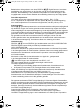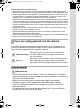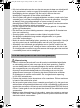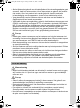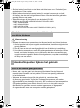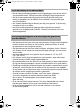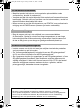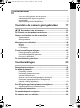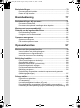K-5_cover_DUT.fm Page 1 Monday, October 11, 2010 3:57 PM HOYA CORPORATION PENTAX Imaging Systems Division 2-36-9, Maeno-cho, Itabashi-ku, Tokyo 174-8639, JAPAN (http://www.pentax.jp) Digitale spiegelreflexcamera PENTAX Europe Imaging Systems S.A.S. (European Headquarters) 112 Quai de Bezons - BP 204, 95106 Argenteuil Cedex, FRANCE (HQ - http://www.pentaxeurope.com) (France - http://www.pentax.
K-5_OPM_DUT.book Page 0 Friday, October 15, 2010 5:15 PM Bedankt dat u hebt gekozen voor deze PENTAX X Digital Camera. Lees deze handleiding voor gebruik door om de functies van de camera optimaal te kunnen benutten. De handleiding is een waardevol hulpmiddel om inzicht te krijgen in alle mogelijkheden van de camera. Bewaar de handleiding daarom op een veilige plaats.
K-5_OPM_DUT.book Page 1 Friday, October 15, 2010 5:15 PM Aan de gebruikers van deze camera • Gebruik deze camera niet in de buurt van apparatuur die krachtige magnetische velden of straling genereert. Krachtige statische ontladingen of het magnetisch veld dat wordt gegenereerd door apparatuur zoals radiozenders kunnen de werking van de monitor storen, opgeslagen gegevens beschadigen, of gevolgen hebben voor de elektronica in de camera en een goed functioneren verstoren.
K-5_OPM_DUT.book Page 2 Friday, October 15, 2010 5:15 PM 2 • Kijk niet rechtstreeks naar de zon door de camera als daar een teleobjectief op is gemonteerd, omdat uw ogen bij blootstelling aan direct zonlicht beschadiging kunnen oplopen. Kijk niet recht in de zon door een teleobjectief, aangezien dit kan leiden tot blindheid. • Als zich tijdens het gebruik onregelmatigheden voordoen, zoals rook of een vreemde geur, houd dan onmiddellijk op de camera te gebruiken.
K-5_OPM_DUT.book Page 3 Friday, October 15, 2010 5:15 PM • Als het tijdens het gebruik van de batterijlader of de netvoedingsadapter gaat onweren, haal het netsnoer dan uit het stopcontact en gebruik het product niet verder. Als u het product toch verder gebruikt, kan dit resulteren in beschadiging van de apparatuur, brand of een elektrische schok. • Veeg de stekker van het netsnoer schoon als deze met stof bedekt is. Opgehoopt stof kan brand veroorzaken.
K-5_OPM_DUT.book Page 4 Friday, October 15, 2010 5:15 PM 4 • Sluit de batterij nooit kort en stel deze niet bloot aan vuur. De batterij kan exploderen of vlam vatten. • Mocht lekkend materiaal van de batterij in contact komen met uw huid of kleding, dan kan de huid geïrriteerd raken. Was de betroffen gebieden grondig schoon met water. • Waarschuwingen bij het gebruik van de batterij D-LI90: GEBRUIK ALLEEN DE AANGEGEVEN BATTERIJOPLADER. - NIET VERBRANDEN. - NIET DEMONTEREN. - NIET KORTSLUITEN.
K-5_OPM_DUT.book Page 5 Friday, October 15, 2010 5:15 PM 5 Over de batterij en de batterijlader • Als de batterij volledig opgeladen wordt weggeborgen, kan dat tot verlies van prestaties leiden. Vermijd met name opslag bij hoge temperaturen. • Als de camera gedurende langere tijd niet wordt gebruikt terwijl een batterij is geplaatst, kan de batterij te ver ontladen, wat ten koste gaat van de levensduur. • Het verdient aanbeveling de batterij een dag voor gebruik, of op de dag van gebruik zelf op te laden.
K-5_OPM_DUT.book Page 6 Friday, October 15, 2010 5:15 PM 6 De camera schoonmaken • Maak het product niet schoon met organische oplosmiddelen zoals verfverdunner, alcohol of wasbenzine. • Verwijder stof dat zich op het objectief of de zoeker heeft verzameld met een lenskwastje. Gebruik nooit een spuitbus voor het schoonmaken, omdat het objectief hierdoor beschadigd kan raken. • Neem contact op met het servicecentrum van PENTAX voor professionele reiniging van de CMOS-sensor (hieraan zijn kosten verbonden).
K-5_OPM_DUT.book Page 7 Friday, October 15, 2010 5:15 PM 7 Inhoudstafel Voor een veilig gebruik van de camera ................................................1 Aandachtspunten tijdens het gebruik....................................................4 Inhoudstafel ..........................................................................................7 Samenstelling van de handleiding ......................................................
K-5_OPM_DUT.book Page 8 Friday, October 15, 2010 5:15 PM 8 Basisinstellingen ......................................................................... 70 De weergavetaal instellen...................................................................70 Datum en tijd instellen ........................................................................74 Basisbediening 77 Basishandelingen bij opnamen .................................................. 78 De camera vasthouden......................................
K-5_OPM_DUT.book Page 9 Friday, October 15, 2010 5:15 PM Compositie, belichting en scherpstelling beoordelen vóór opname (Voorbeeld).......................................................... 153 Voorbeeldmethode selecteren..........................................................153 Optisch voorbeeld weergeven ..........................................................155 Digitaal voorbeeld weergeven ..........................................................
K-5_OPM_DUT.book Page 10 Friday, October 15, 2010 5:15 PM 10 De flitser gebruiken 205 Flitseigenschappen bij elke belichtingsfunctie....................... 206 De lange-sluitertijdsynchronisatie gebruiken ....................................206 Gebruik van 2e sluitergordijn-synchronisatie....................................208 Afstand en diafragma bij gebruik van de ingebouwde flitser ......................................................... 209 Compatibiliteit objectief met de ingebouwde flitser .....
K-5_OPM_DUT.book Page 11 Friday, October 15, 2010 5:15 PM Weergavefuncties 261 Bediening van weergavefuncties ............................................. 262 Items van het weergavepalet............................................................262 Instelopties van het menu Weergeven .............................................263 De weergavemethode instellen ................................................ 265 Opnamen vergroten ...................................................................
K-5_OPM_DUT.book Page 12 Friday, October 15, 2010 5:15 PM 12 Opnamen verwerken 295 Het opnameformaat wijzigen .................................................... 296 De opnameresolutie en het kwaliteitsniveau wijzigen (Formaat wijzigen) ............................................................................296 Uitsneden maken (Bijsnijden) ...........................................................298 Opnamen bewerken met digitale filters ...................................
K-5_OPM_DUT.book Page 13 Friday, October 15, 2010 5:15 PM Map/bestandsnummer instellen ............................................... 336 De mapnaaminstelling wijzigen ........................................................336 Nieuwe mappen aanmaken ..............................................................336 Bestandsnummer instellen ...............................................................337 Bestandsnaam instellen....................................................................
K-5_OPM_DUT.book Page 14 Friday, October 15, 2010 5:15 PM 14 Optionele accessoires ............................................................... 383 Foutberichten ............................................................................. 389 Problemen oplossen.................................................................. 392 Belangrijkste technische gegevens ......................................... 395 Verklarende woordenlijst .......................................................... 402 Index.
K-5_OPM_DUT.book Page 15 Friday, October 15, 2010 5:15 PM 15 Samenstelling van de handleiding Deze handleiding bevat de volgende hoofdstukken. 1 Voordat u de camera gaat gebruiken Beschrijft de kenmerken van de camera, accessoires en de namen en functies van de verschillende onderdelen. 2 Voorbereidingen Beschrijft de eerste stappen van de aankoop van de camera tot het maken van opnamen. Lees dit hoofdstuk aandachtig door en volg alle aanwijzingen op.
K-5_OPM_DUT.book Page 16 Friday, October 15, 2010 5:15 PM 16 De betekenis van de in deze handleiding gebruikte symbolen wordt hierna uitgelegd. 1 Geeft het nummer aan van de pagina waarnaar wordt verwezen voor een uitleg van het betreffende bedieningsonderdeel. Geeft nuttige informatie. Geeft aan dat bij gebruik van de camera voorzorgsmaatregelen moeten worden genomen.
K-5_OPM_DUT.book Page 17 Friday, October 15, 2010 5:15 PM 1 Voordat u de camera gaat gebruiken Controleer de inhoud van het pakket en de namen en functies van de diverse onderdelen voordat u de camera in gebruik neemt. X Kenmerken van de camera ......................18 De inhoud van het pakket controleren ...............21 Namen en functies van de onderdelen ...............22 Weergave van indicaties ......................................28 Functie-instellingen wijzigen ..............................
K-5_OPM_DUT.book Page 18 Friday, October 15, 2010 5:15 PM 18 1 X Kenmerken van de camera Voordat u de camera gaat gebruiken • Voorzien van een CMOS-sensor van 23,7×15,7 mm met effectief 16,28 miljoen pixels, voor een zeer hoge precisie en een groot dynamisch bereik. • Uitgerust met Shake Reduction (SR), een systeem voor het reduceren van onscherpte door het bewegen van de sensor.
K-5_OPM_DUT.book Page 19 Friday, October 15, 2010 5:15 PM Shake Reduction (SR) Shake Reduction (SR) op de X is een oorspronkelijk PENTAXsysteem waarbij met behulp van een magneet de beeldsensor met hoge snelheid wordt bewogen om camerabewegingen te compenseren. De camera kan enig geluid voortbrengen als deze heen en weer wordt geschud, bijvoorbeeld bij het wijzigen van compositie. Dit is normaal en geen defect.
K-5_OPM_DUT.book Page 20 Friday, October 15, 2010 5:15 PM 20 1 Voordat u de camera gaat gebruiken Het gebied dat door de camera wordt vastgelegd (de beeldhoek) is bij de X en 35 mm-kleinbeeldreflexcamera’s verschillend, zelfs wanneer hetzelfde objectief wordt gebruikt. Dit komt doordat de formaten van kleinbeeldfilm en een CMOS-sensor verschillen.
K-5_OPM_DUT.book Page 21 Friday, October 15, 2010 5:15 PM De inhoud van het pakket controleren 21 Bij de camera worden de volgende accessoires geleverd. Controleer of alle accessoires zijn bijgeleverd.
K-5_OPM_DUT.
K-5_OPM_DUT.book Page 23 Friday, October 15, 2010 5:15 PM 23 Opnamestand Functies van knoppen die bij het maken van opnamen worden gebruikt. 7 8 9 4 0 5 a 6 b c e f g h i j k l m d 1 m-knop Draai aan de e-knop op de achterzijde (S) terwijl u deze knop ingedrukt houdt om de waarde voor de belichtingscorrectie in te stellen. (p.135) 2 o-knop Draai aan de e-knop op de achterzijde (S) terwijl u deze knop ingedrukt houdt om de ISO-gevoeligheid aan te passen. (p.
K-5_OPM_DUT.book Page 24 Friday, October 15, 2010 5:15 PM 24 6 Ontgrendelknop voor het objectief Indrukken om een objectief te verwijderen. (p.67) 1 7 E-knop Voordat u de camera gaat gebruiken Indrukken om de ingebouwde flitser uit te klappen. (p.87) 8 Vergrendelingsknop functiekiezer Druk deze knop in om de functiekiezer te kunnen draaien. (p.51) 9 Functiekiezer Selecteert een andere belichtingsfunctie. (p.51) 0 Schakelaar lichtmetingsmodus Wijzigt de lichtmetingsmethode. (p.
K-5_OPM_DUT.book Page 25 Friday, October 15, 2010 5:15 PM 25 k 4-knop l Vierwegbesturing (2345) Toont het menu voor het instellen van de Transportstand/Flitsinstelling/ Witbalans/Aangepaste opname. (p.98). Als het bedieningspaneel of een schermmenu wordt weergegeven, verplaatst u de cursor of wijzigt u een item met de vierwegbesturing. Als de AF-punt-kiezer op j (Selecteren) staat, gebruik de vierwegbesturing dan om het scherpstelpunt te verplaatsen. (p.
K-5_OPM_DUT.book Page 26 Friday, October 15, 2010 5:15 PM 26 Weergavestand Hieronder volgt een beschrijving van de knoppen en schakelaars die worden gebruikt voor het weergeven van opnamen. 1 1 Voordat u de camera gaat gebruiken 2 3 4 8 9 0 5 6 a b c 7 1 m-knop Druk hierop bij vergrote weergave voor verdere uitvergroting. (p.267) 2 Ontspanknop Halverwege indrukken om over te gaan naar de opnamestand. 3 Hoofdschakelaar Bewegen om de camera uit en aan te zetten. (p.
K-5_OPM_DUT.book Page 27 Friday, October 15, 2010 5:15 PM 27 7 M-knop Indrukken om opnamegegevens weer te geven op de monitor. (p.33) 8 e-knop op de achterzijde (S) 9 L-knop Als JPEG de bestandsindeling is van de laatst gemaakte opname, en de gegevens hiervan nog in het buffergeheugen aanwezig zijn, kunt u op deze knop drukken om de opname ook op te slaan in de RAWindeling. (p.94) 0 | (Groen)-knop Druk hierop bij vergrote weergave voor minder uitvergroting. (p.
K-5_OPM_DUT.book Page 28 Friday, October 15, 2010 5:15 PM 28 Weergave van indicaties Monitor 1 Voordat u de camera gaat gebruiken Afhankelijk van de camerastatus worden de hieronder beschreven gegevens op de monitor weergegeven. Monitor De helderheid en de kleur van de monitor kunnen worden aangepast. (p.333, p.
K-5_OPM_DUT.book Page 29 Friday, October 15, 2010 5:15 PM 29 • Selecteer [Uit] bij [Hulpdisplay] in het menu [R Instellen 1] om geen indicaties weer te geven. (p.329) • Als de functiekiezer op A staat, dan wordt het scherm voor selectie van de USER-stand gedurende 30 seconden weergegeven, ongeacht de instelling van [Hulpdisplay]. Tijdens het maken van opnamen wordt het statusscherm weergegeven waarin de huidige instellingen van de opnamefunctie worden getoond.
K-5_OPM_DUT.book Page 30 Friday, October 15, 2010 5:15 PM 30 Statusscherm (Alle items worden hier voor uitlegdoeleinden weergegeven. In werkelijkheid kan er iets anders worden weergegeven.) P USER SHIFT 1/ 2000 1 Voordat u de camera gaat gebruiken ISO 1600 AF.S F 2.8 AUTO -5 4 3 2 1 1 2 3 4 +5 AWB JPEG 16M 1 2 3 +1.0 G1A1 11 [1234] Belichtingsfunctie (p.116) Belichtingsgeheugen (p.137) Intervalopname (p.171)/ Dubbelopnamen (p.174)/ Uitgebreide Bracketing (p.181)/ Digitaal filter (p.
K-5_OPM_DUT.book Page 31 Friday, October 15, 2010 5:15 PM 31 Het bedieningspaneel Druk op de knop M in het statusscherm om het bedieningspaneel weer te geven en instellingen te wijzigen. ISO AUTO-instelling Instelbereik AUTO 200-1600 OFF OFF OFF OFF JPEG 11 4 16M [ 1 2 3 4 5 6 7 8 6 8 9 10 11 12 13 14 15 37] Functienaam AUTO-instelling ISO (p.110) AUTO-instelling AF-punt (p.145) Correctie van hoge lichten (p.241) Schaduwcorrectie (p.241) Vervormingscorrectie (p.
K-5_OPM_DUT.book Page 32 Friday, October 15, 2010 5:15 PM 32 Weergave elektronische waterpas 1 Voordat u de camera gaat gebruiken Deze camera is uitgerust met een elektronische waterpas waarmee kan worden gedetecteerd of de camera horizontaal is. Als [Elektr. waterpas] ingesteld is op O (Aan), druk dan tijdens weergave van het bedieningspaneel op de knop M om de elektronische waterpas te bekijken. Als [Elektr.
K-5_OPM_DUT.book Page 33 Friday, October 15, 2010 5:15 PM 33 Wanneer de camera een kwart slag wordt gedraaid ISO AUTO-instelling Instelbereik ISO AUTO 11 200-1600 OFF OFF OFF OFF OFF JPEG 16M HDR OFF [1234] Weergavestand Telkens wanneer u tijdens weergave op de knop M drukt, toont de camera andere informatie. Standaard Opname, bestandsindeling en indicaties worden weergegeven. Op het scherm worden de opname en het histogram Histogramweergave (Helderheid/RGB) weergegeven.
K-5_OPM_DUT.book Page 34 Friday, October 15, 2010 5:15 PM 34 100-0001 100-0001 AE-L RAW 1 JPEG 1/ 2000 M AE-L RAW F5.6 ISO 200 F5.6 ISO 200 1/ 2000 Standaard Histogramweergave Voordat u de camera gaat gebruiken M M P M AF.A 1/ 2000 F2.8 ISO 200 JPEG 16M 100-0001 24mm ON +1.5 ON ON -0.
K-5_OPM_DUT.book Page 35 Friday, October 15, 2010 5:15 PM Weergave van detail-info Ga van de ene naar de andere pagina met de vierwegbesturing (23). 35 Pagina 1 Foto AF.A 24mm 1/ 2000 F2.8 ISO 200 JPEG 16M 100-0001 ON +1.5 ON ON -0.5 G2A1 AdobeRGB 1 1 3 2 4 5 6 30 7 8 10 9 11 12 13 14 15 16 17 18 19 20 21 22 23 24 25 ±0 ±0 ±0 ±0 ±0 26 27 09/09/2010 10:00AM 28 31 29 32 33 Video 100-0001 10min10 sec MONO F2.
K-5_OPM_DUT.book Page 36 Friday, October 15, 2010 5:15 PM 36 1 2 3 4 1 Voordat u de camera gaat gebruiken 5 6 7 8 9 10 11 12 13 14 15 16 17 18 19 Rotatie-informatie (p.281) Gemaakte opname Belichtingsfunctie (p.99) Shake Reduction/ Horizoncorrectie (p.159) Beveiligen (p.288) Mapnummerbestandsnummer (p.336) Transportstand (p.98) Flitsinstelling (p.85) Brandpuntafstand AF-punt (p.145)/ Autofocusmethode (p.188) Scherpstelstand (p.139) Lichtmetingsmethode (p.133) Sluitertijd Digitaal filter (p.
K-5_OPM_DUT.book Page 37 Friday, October 15, 2010 5:15 PM Histogramweergave De volgende histogrammen kunnen worden weergegeven bij weergave van foto-opnamen. Het “Helderheidshistogram” toont de verdeling van helderheid en het “RGB-histogram” toont de verdeling van kleurintensiteit. Druk op de vierwegbesturing (23) om te schakelen tussen Helderheidshistogram en RGB-histogram.
K-5_OPM_DUT.book Page 38 Friday, October 15, 2010 5:15 PM 38 Werken met het histogram Voordat u de camera gaat gebruiken ← Aantal pixels 1 Een histogram toont de helderheidsverdeling van een opname. De horizontale as vertegenwoordigt helderheid (donker aan de linkerzijde en licht aan de rechterzijde) en de verticale as vertegenwoordigt het aantal pixels. De vorm en indeling van het histogram vóór en na de opname maken duidelijk of het belichtingsniveau en het contrast al dan niet goed zijn.
K-5_OPM_DUT.book Page 39 Friday, October 15, 2010 5:15 PM Inzicht in kleurbalans De verdeling van de kleurenintensiteit wordt voor elke kleur weergegeven in het RGB-histogram. De rechterkant van de grafieken ziet er hetzelfde uit voor opnamen waarvoor ook de witbalans wordt aangepast. Als één kleur links disproportioneel aanwezig is, is die kleur te intens. 1 De witbalans instellen (p.
K-5_OPM_DUT.book Page 40 Friday, October 15, 2010 5:15 PM 40 Zoeker De volgende informatie wordt weergegeven in de zoeker. 2 1 3 Voordat u de camera gaat gebruiken 1 1 4 5 6 13 1 2 3 4 5 6 7 8 7 8 9 10 11 12 14 15 16 17 18 19 AF-kader (p.68) Spotmeetkader (p.134) AF-punt (p.145) Flitsindicatie (p.85) Brandt: wanneer de flitser beschikbaar is. Knippert: wanneer het gebruik van de flitser wordt aangeraden maar deze nog niet is ingesteld of wordt opgeladen. Scherpstelstand (p.
K-5_OPM_DUT.book Page 41 Friday, October 15, 2010 5:15 PM 41 9 10 12 Wordt weergegeven als de gevoeligheid wordt weergegeven. Gevoeligheid/Resterende opslagcapaciteit Wordt onderstreept wanneer de gevoeligheid kan worden gewijzigd. Weergave van het aantal beschikbare opnamen onmiddellijk na het maken van een opname. Toont de correctiewaarde terwijl de LW-correctie wordt ingesteld.
K-5_OPM_DUT.book Page 42 Friday, October 15, 2010 5:15 PM 42 1 Voordat u de camera gaat gebruiken • De AF-punten die worden gebruikt voor autofocus, worden weergegeven in een rode kleur (AF-punt weergeven) wanneer de ontspanknop tot halverwege wordt ingedrukt. (p.145) • Als [AF uitschakelen] is toegewezen aan [AF-knop] bij [Knoppen aanpassen] in het menu [A Opnamemodus 5], dan wordt in de zoeker \ weergegeven terwijl de knop = wordt ingedrukt. (p.
K-5_OPM_DUT.book Page 43 Friday, October 15, 2010 5:15 PM 43 1 11 Flitsinstelling (p.85) b : De ingebouwde flitser is gereed (als dit symbool knippert, moet de flitser worden gebruikt) > : Anti Rode Ogen 3 : Automatisch flitsen Q : Lange-sluitertijdsync E : 2e sluitergordijn-sync w : Draadloos 12 Transportstand (p.98) 9 : Enkelbeeldopname j : Continue opname g : Opnamen maken met zelfontspanner W : Opnamen maken met afstandsbediening 13 Bestandsindeling (p.
K-5_OPM_DUT.book Page 44 Friday, October 15, 2010 5:15 PM 44 Weergave elektronische waterpas 1 Als de camera niet horizontaal is, dan wordt in de zoeker en op het LCD-display met een staafdiagram de horizontale camerahoek aangegeven. Voordat u de camera gaat gebruiken Horizontaal (een hoek van 0°) 5° naar links gekanteld Een kwartslag gedraaid en 3° naar rechts gekanteld • [Elektr. waterpas] is standaard uitgeschakeld P (Uit). U schakelt de functie in het menu [A Opnamemodus 4] (p.335).
K-5_OPM_DUT.book Page 45 Friday, October 15, 2010 5:15 PM Functie-instellingen wijzigen 45 Richtingsknoppen gebruiken In de opnamestand kunt u de Transportstand, Flitsinstelling, Witbalans en Aangepaste opname instellen door de vierwegbesturing (2345) in te drukken. (p.98) Hieronder wordt bij wijze van voorbeeld beschreven hoe [Flitsinstelling] wordt ingesteld. 1 Druk op de vierwegbesturing (3) in de opnamestand. Het scherm [Flitsinstelling] verschijnt.
K-5_OPM_DUT.book Page 46 Friday, October 15, 2010 5:15 PM 46 3 Druk op de knop 4. De camera is gereed voor het maken van een opname. 1 Voordat u de camera gaat gebruiken Terwijl bediening met de richtingsknoppen is ingeschakeld, worden de bedieningsindicaties voor de richtingsknoppen weergegeven in een blauwe kleur (wanneer [Statusscherm] (p.331) in het menu [R Instellen 1] is ingesteld op [Weerg. kleur 1]).
K-5_OPM_DUT.book Page 47 Friday, October 15, 2010 5:15 PM 47 2 Selecteer met de vierwegbesturing (2345) een item waarvoor u de instelling wilt wijzigen. 3 Wijzig de instelling met de e-knop op de voorkant (R) of die op de achterkant (S) van de camera. ISO AUTO OFF OFF JPEG 200-1600 11 OFF OFF HDR OFF OFF 16M [ JPEG kwaliteitsniveau ISO AUTO OFF OFF JPEG 200-1600 11 OFF OFF HDR OFF OFF 16M [ 4 37] 37] Druk op de knop 3.
K-5_OPM_DUT.book Page 48 Friday, October 15, 2010 5:15 PM 48 De menu’s gebruiken 1 Voordat u de camera gaat gebruiken In dit gedeelte wordt beschreven hoe de menu’s [A Opnamemodus], [Q Weergeven], [R Instellen] en [A Pers.instelling] worden gebruikt. Hieronder wordt bij wijze van voorbeeld beschreven hoe [Programmalijn] in het menu [A Opnamemodus 3] wordt ingesteld. 1 Druk op de knop 3 in de opnamestand. Het menu [A Opnamemodus 1] wordt weergegeven op de monitor.
K-5_OPM_DUT.book Page 49 Friday, October 15, 2010 5:15 PM 3 Kies een onderdeel met de vierwegbesturing (23). Druk op de vierwegbesturing (5). Beschikbare instellingen worden weergegeven. Het kader wordt verplaatst naar het submenu als er een bestaat. Als er een submenu is, dan wordt dit weergegeven. 5 6 Selecteer een instelling met de vierwegbesturing (23). Druk op de knop 4. De instelling wordt opgeslagen. Druk op de knop 3 als een submenu wordt weergegeven Stel vervolgens andere items in.
K-5_OPM_DUT.book Page 50 Friday, October 15, 2010 5:15 PM 50 7 Druk op de knop 3. Het scherm dat werd weergegeven voordat u het menu selecteerde, wordt opnieuw weergegeven. 1 Voordat u de camera gaat gebruiken Als u op de 3-knop drukt en het menuscherm sluit maar de camera wordt verkeerd uitgeschakeld (bijvoorbeeld doordat de batterij wordt uitgenomen terwijl de camera aan staat), worden de instellingen niet opgeslagen.
K-5_OPM_DUT.book Page 51 Friday, October 15, 2010 5:15 PM De functiekiezer gebruiken 51 U kunt een belichtingsfunctie kiezen door een pictogram op de functiekiezer tegenover het indexstreepje te zetten. Draai aan de functiekiezer terwijl u op de vergrendelingknop drukt. Voordat u de camera gaat gebruiken Functiekiezer 1 Functie-indicatie Vergrendelingknop Functiekiezer Stand Kenmerken Pagina A Hiermee maakt u opnamen met de opgeslagen belichtingsfunctie. U kunt vijf instellingen opslaan. p.
K-5_OPM_DUT.book Page 52 Friday, October 15, 2010 5:15 PM 52 Stand 1 Kenmerken Pagina Voordat u de camera gaat gebruiken L Sluitertijden Diafragmavoorkeuze Hiermee wordt automatisch de gevoeligheid zo ingesteld dat bij de ingestelde sluitertijd en diafragmawaarde in overeenstemming met de helderheid van het onderwerp de juiste belichting wordt verkregen. p.126 a Hyper-manual Laat u de sluitertijd en diafragmawaarde instellen voor het maken van creatieve opnamen. p.
K-5_OPM_DUT.book Page 53 Friday, October 15, 2010 5:15 PM 2 Voorbereidingen In dit hoofdstuk worden de eerste stappen, van de aankoop van de camera tot het maken van opnamen beschreven. Lees dit hoofdstuk aandachtig door en volg alle aanwijzingen op. Draagriem bevestigen ..........................................54 De batterij plaatsen ..............................................55 Een SD-geheugenkaart plaatsen/verwijderen ...61 Een objectief aansluiten ......................................
K-5_OPM_DUT.book Page 54 Friday, October 15, 2010 5:15 PM Draagriem bevestigen 54 1 Haal het andere uiteinde van de riem door de bescherming en de driehoekige ring. 2 Voorbereidingen 2 3 Maak het uiteinde van de riem vast aan de binnenkant van de gesp. Bevestig het andere uiteinde van de riem eveneens op de hiervoor beschreven manier.
K-5_OPM_DUT.book Page 55 Friday, October 15, 2010 5:15 PM De batterij plaatsen 55 Plaats de batterij in de camera. Gebruik uitsluitend D-LI90-batterijen. De batterij opladen Indicatielampje Lithium-ionbatterij 3 2 1 Netsnoer Batterijlader 1 Sluit het netsnoer aan op de batterijlader. 2 Sluit het netsnoer aan op een stopcontact. 3 Houd de 2 markering op de speciale batterij naar boven en plaats de batterij in de batterijlader.
K-5_OPM_DUT.book Page 56 Friday, October 15, 2010 5:15 PM 56 • Gebruik de batterijlader D-BC90 uitsluitend voor het opladen van de oplaadbare lithium-ionbatterij D-LI90. Het opladen van andere batterijen kan schade en hitte veroorzaken. • De batterij is defect als de batterij op de juiste manier in de batterijlader is geplaatst, maar het indicatielampje niet brandt. Gebruik dan een nieuwe batterij in de camera.
K-5_OPM_DUT.book Page 57 Friday, October 15, 2010 5:15 PM 2 57 Houd de markering 2 op de batterij naar de buitenzijde van de camera gericht, duw de batterijvergrendelingsknop in de richting van de pijl (3) en plaats de batterij. 3 Sluit de batterijklep (4) en draai de ontgrendelknop van de batterijklep naar CLOSE (5) om te vergrendelen. 3 Vergrendelingsknop op klep van batterijcompartiment 4 5 Berg de ontgrendelknop van de batterijklep weg als u het compartiment hebt vergrendeld.
K-5_OPM_DUT.book Page 58 Friday, October 15, 2010 5:15 PM 58 Indicatie batterijniveau U kunt het resterende batterijniveau aflezen aan het symbool w/A op het statusscherm en het LCD-display. Statusscherm 2 LCD-display Batterijniveau Voorbereidingen w (groen) A Batterij is vol. x (groen) B Batterij is bijna vol. y (geel) C Batterij raakt leeg. z (rood) D brandt Batterij is bijna leeg. [Batterij leeg] Nadat dit bericht is verschenen, wordt de camera uitgeschakeld.
K-5_OPM_DUT.book Page 59 Friday, October 15, 2010 5:15 PM 59 Geschatte opslagcapaciteit en Weergavetijd (batterij volledig opgeladen) Batterij D-LI90 Flitsfotografie 50% gebruik 100% gebruik Weergavetijd (23°C) 980 740 610 440 minuten (0°C) 810 680 560 400 minuten De opslagcapaciteit (normaal opnamen maken, flitsergebruik 50%) is gebaseerd op meetomstandigheden die in overeenstemming zijn met CIPA-normen, terwijl andere waarden zijn gebaseerd op onze meetomstandigheden.
K-5_OPM_DUT.book Page 60 Friday, October 15, 2010 5:15 PM 60 2 Open de klep voor aansluitingen. 2 Voorbereidingen 3 Richt de 2 markering op de gelijkstroomconnector van de netvoedingsadapter naar de markering 2 op de camera en sluit de gelijkstroomconnector aan op de gelijkstroomingang van de camera. 4 Sluit het netsnoer aan op de netvoedingsadapter. 5 Sluit het netsnoer aan op een stopcontact. • Zorg dat de camera is uitgeschakeld alvorens de netvoedingsadapter aan te sluiten of los te maken.
K-5_OPM_DUT.book Page 61 Friday, October 15, 2010 5:15 PM Een SD-geheugenkaart plaatsen/verwijderen 61 Opnamen worden opgeslagen op een SD-geheugenkaart of een SDHCgeheugenkaart (in de winkel verkrijgbaar). Beide kaarten worden hierna aangeduid als SD-geheugenkaart. Zorg ervoor dat de camera uit staat alvorens de SD-geheugenkaart te plaatsen of te verwijderen. 1 2 Controleer of de camera is uitgeschakeld. Schuif de kaartklep in de richting van de pijl en open vervolgens de klep (1´2).
K-5_OPM_DUT.book Page 62 Friday, October 15, 2010 5:15 PM 62 2 Druk de SD-geheugenkaart verder naar binnen om deze te verwijderen. Voorbereidingen 4 Sluit de klep van het kaartcompartiment (3) en schuif de klep vervolgens in de richting van de pijl (4). 4 3 Zorg ervoor dat de kaartklep goed gesloten is. De camera werkt niet als de kaartklep open is.
K-5_OPM_DUT.book Page 63 Friday, October 15, 2010 5:15 PM 63 Voorzorgsmaatregelen bij het gebruik van een SD-geheugenkaart 2 Voorbereidingen • De SD-geheugenkaart is voorzien van een schuifje voor schrijfbeveiliging. Wanneer u het schuifje van de schrijfbeveiliging op LOCK zet, kunnen geen nieuwe Schuifje voor gegevens worden weggeschreven naar schrijfbeveiliging de kaart, kunnen bestaande gegevens op de kaart niet worden gewist en kan de kaart niet worden geformatteerd door de camera of een computer.
K-5_OPM_DUT.book Page 64 Friday, October 15, 2010 5:15 PM 64 Opnameresolutie en Kwaliteitsniveau Als JPEG de bestandsindeling is 2 Voorbereidingen Kies voor de opnamen de opnameresolutie (grootte) en het kwaliteitsniveau (JPEG-compressiefactor) die passen bij wat u met de opnamen wilt gaan doen. Opnamen met een hogere opnameresolutie of meer sterren (E) worden scherper afgedrukt.
K-5_OPM_DUT.book Page 65 Friday, October 15, 2010 5:15 PM 65 Als RAW de bestandsindeling is 1 Een bestandsindeling selecteren (p.228) 2 Voorbereidingen Met de X kunt u opnamen opslaan in de flexibele indeling JPEG of de kwalitatief hoogwaardige maar bewerkbare RAW-indeling. Als RAWindeling kunt u kiezen voor de oorspronkelijke PEF-indeling van PENTAX of de voor algemene doeleinden bestemde DNG-indeling (Digital Negative), ontwikkeld door Adobe Systems.
K-5_OPM_DUT.book Page 66 Friday, October 15, 2010 5:15 PM Een objectief aansluiten 66 2 Sluit een passend objectief aan op de body van de camera. Als u met de X een van de volgende objectieven gebruikt, zijn alle belichtingsstanden van de camera beschikbaar.
K-5_OPM_DUT.book Page 67 Friday, October 15, 2010 5:15 PM 3 67 Zorg dat de richttekens objectiefvatting (de rode puntjes; 3) op de camera en het objectief tegenover elkaar liggen. Draai vervolgens het objectief met de klok mee tot het vast klikt. 4 3 2 Voorbereidingen Draai het objectief, nadat u het op de body hebt bevestigd, tegen de klok in om te controleren of u het goed hebt gemonteerd. Haal de frontdop van het objectief door de aangegeven delen naar binnen te duwen.
K-5_OPM_DUT.book Page 68 Friday, October 15, 2010 5:15 PM De zoekerdioptrie corrigeren 68 Pas de zoekerdioptrie aan uw gezichtsvermogen aan. Wanneer u de zoekerinformatie niet goed kunt zien, schuift u de dioptriecorrectieknop opzij. U kunt de dioptrie aanpassen van ca. -2,5 tot +1,5m-1. 2 Voorbereidingen 1 Kijk door de zoeker en schuif de dioptriecorrectieknop naar links of naar rechts. Duw tegen de dioptriecorrectieknop tot het AF-kader in de zoeker zo scherp mogelijk zichtbaar is.
K-5_OPM_DUT.book Page 69 Friday, October 15, 2010 5:15 PM De camera aan- en uitzetten 1 69 Zet de hoofdschakelaar op [ON]. De camera wordt ingeschakeld. Zet de hoofdschakelaar in de stand [OFF] om de camera uit te zetten. Voorbereidingen • Zet de camera altijd uit wanneer deze niet in gebruik is. • De camera wordt automatisch uitgeschakeld als er gedurende bepaalde tijd geen bedieningshandelingen zijn verricht.
K-5_OPM_DUT.book Page 70 Friday, October 15, 2010 5:15 PM Basisinstellingen 70 2 Voorbereidingen De eerste keer dat de camera na aanschaf wordt aangezet, verschijnt het scherm [Language/u] op de monitor. Volg de onderstaande procedure om de taal die wordt weergegeven op de monitor, en de actuele datum en tijd in te stellen. Als deze instellingen eenmaal zijn verricht, MENU Cancel hoeven deze niet opnieuw te worden uitgevoerd nadat u de volgende keer de camera hebt aangezet.
K-5_OPM_DUT.book Page 71 Friday, October 15, 2010 5:15 PM 2 71 Druk op de knop 4. Het scherm [Basisinstellingen] verschijnt in de geselecteerde taal. Basisinstellingen Druk twee keer op de vierwegbesturing (3) en ga verder bij stap 10 op p.72 als u W (Thuistijd) niet hoeft aan te passen. Amsterdam Nederlands Tekstformaat Stand. instellingen voltooid 3 Druk op de vierwegbesturing (3). De cursor gaat naar W. 4 Druk op de vierwegbesturing (5). Het scherm [W Thuistijd] wordt weergegeven.
K-5_OPM_DUT.book Page 72 Friday, October 15, 2010 5:15 PM 72 10 Druk op de vierwegbesturing (5) en selecteer [Stand.] of [Groot] met de vierwegbesturing (23). Door [Groot] te selecteren wordt de tekstgrootte van de geselecteerde menu-items groter. 2 Basisinstellingen Nederlands Amsterdam Tekstformaat Stand. Groot instellingen voltooid MENU Annul. Voorbereidingen 11 12 OK OK Druk op de knop 4. Selecteer [instellingen voltooid] met de vierwegbesturing (3).
K-5_OPM_DUT.book Page 73 Friday, October 15, 2010 5:15 PM 73 Als u een verkeerde taal heeft ingesteld Als u in het scherm [Language/u] per abuis de verkeerde taal heeft geselecteerd en verder gaat met het scherm [Datum instellen], kunt u met de procedure hieronder weer de juiste taal kiezen. Als u de opnamestand van de camera al hebt geactiveerd (en de camera gereed is voor het maken van een opname), voert u de volgende handelingen vanaf stap 2 uit om de juiste taal in te stellen.
K-5_OPM_DUT.book Page 74 Friday, October 15, 2010 5:15 PM 74 • Als de thuistijd en de datum en tijd niet worden ingesteld, zal het scherm [Basisinstellingen] of het scherm [Datum instellen] wederom worden weergegeven als u de volgende keer de camera weer aanzet. • Als u nog niet bent verdergegaan naar het scherm [Datum instellen], kunt u in het scherm [Language/u] opnieuw een taal kiezen met de vierwegbesturing (5).
K-5_OPM_DUT.book Page 75 Friday, October 15, 2010 5:15 PM 5 75 Druk op de vierwegbesturing (5). Het kader keert terug naar [Datumnotatie]. 6 Druk op de vierwegbesturing (3). Het kader wordt verplaatst naar [Dat,]. 7 Druk op de vierwegbesturing (5). 2 8 Stel de maand in met de vierwegbesturing (23). Stel de dag en het jaar op dezelfde wijze in. Stel vervolgens de tijd in.
K-5_OPM_DUT.book Page 76 Friday, October 15, 2010 5:15 PM 76 10 Druk op de knop 4. U keert terug naar het statusscherm; de camera is gereed voor het maken van een opname. Als u de datum en tijd instelt vanuit het menu, keert het scherm terug naar het menu [R Instellen 1]. Druk in dit geval op de knop 3. 2 Voorbereidingen Door op de knop 3 te drukken terwijl u de datum en tijd instelt, worden de instellingen geannuleerd die tot dat moment zijn verricht en schakelt de camera over op de opnamestand.
K-5_OPM_DUT.book Page 77 Friday, October 15, 2010 5:15 PM 3 Basisbediening In dit hoofdstuk worden elementaire handelingen uitgelegd voor het maken van opnamen met de functiekiezer in de stand Snelinstelling (automatische belichting in overeenstemming met de programmalijn ingesteld op j) voor geslaagde opnamen. Raadpleeg de hoofdstukken vanaf hoofdstuk 4 voor informatie over geavanceerde functies en instellingen voor opnamen. Basishandelingen bij opnamen ..........................
K-5_OPM_DUT.book Page 78 Friday, October 15, 2010 5:15 PM 78 Basishandelingen bij opnamen De camera vasthouden 3 Hoe u de camera vasthoudt, is van belang bij het maken van opnamen. • Houd de camera stevig vast met beide handen en houd uw ellebogen dicht bij het lichaam. • Druk de ontspanknop voorzichtig helemaal in wanneer u een opname maakt.
K-5_OPM_DUT.book Page 79 Friday, October 15, 2010 5:15 PM 79 De camera de optimale instellingen laten bepalen De X is uitgerust met diverse belichtingsfuncties, scherpstelstanden en transportstanden om tegemoet te komen aan al uw wensen op het gebied van fotografie. In dit gedeelte wordt beschreven hoe u opnamen maakt door eenvoudigweg op de ontspanknop te drukken. 1 Zet de functiekiezer op B. 3 Basisbediening Draai aan de functiekiezer terwijl u op de vergrendelingknop drukt.
K-5_OPM_DUT.book Page 80 Friday, October 15, 2010 5:15 PM 80 3 Kijk door de zoeker voor een beeld van het onderwerp. U kunt een zoomlens gebruiken voor een andere grootte van het onderwerp in de zoeker. (p.84) 4 3 Basisbediening Breng het onderwerp binnen het AF-kader en druk de ontspanknop tot halverwege in. Het autofocussysteem treedt in werking. De scherpstelindicatie ] verschijnt in de zoeker zodra het onderwerp scherp is gesteld.
K-5_OPM_DUT.book Page 81 Friday, October 15, 2010 5:15 PM 6 81 Bekijk de gemaakte opname op de monitor. 3 Wissen • Raadpleeg p.119 voor bijzonderheden over het gebruik van de stand B (Groen). • U kunt de camera ook zo instellen dat er automatisch wordt scherpgesteld als u op de knop = drukt, op dezelfde manier als bij het tot halverwege indrukken van de ontspanknop. (p.142) • U kunt het Optisch voorbeeld weergeven en de compositie, belichting en scherpstelling beoordelen voordat u opnamen maakt (p.153).
K-5_OPM_DUT.book Page 82 Friday, October 15, 2010 5:15 PM 82 De ontspanknop gebruiken De ontspanknop heeft twee standen. Niet ingedrukt Half ingedrukt (eerste stand) Helemaal ingedrukt (tweede stand) 3 Basisbediening Als u de ontspanknop tot halverwege indrukt (eerste stand), worden de indicaties in de zoeker weergegeven en werkt het autofocussysteem. Als u de ontspanknop volledig indrukt (tweede stand), wordt de opname gemaakt.
K-5_OPM_DUT.book Page 83 Friday, October 15, 2010 5:15 PM 83 Onderwerpen waarop moeilijk automatisch kan worden scherpgesteld Het autofocus-mechanisme is niet perfect. Scherpstellen kan moeilijk zijn bij het maken van opnamen onder de volgende omstandigheden. Deze zijn ook van toepassing op handmatig scherpstellen met de scherpstelindicatie ] in de zoeker.
K-5_OPM_DUT.book Page 84 Friday, October 15, 2010 5:15 PM Werken met een zoomobjectief 84 Vergroot het onderwerp (tele-opname) of leg een groter gebied vast (groothoek) met een zoomobjectief. Stel het onderwerp in op de gewenste grootte en maak de opname. 1 3 Draai de zoomring rechtsom of linksom. Basisbediening Draai de zoomring met de klok mee naar de telestand of tegen de klok in naar de groothoekstand. Groothoek Tele • De beeldhoek wordt groter naarmate de brandpuntsafstand kleiner wordt.
K-5_OPM_DUT.book Page 85 Friday, October 15, 2010 5:15 PM Gebruik van de ingebouwde flitser Gebruik de volgende procedures als u opnamen wilt maken bij weinig licht of tegenlicht en wanneer u de ingebouwde flitser wilt gebruiken. De ingebouwde flitser werkt optimaal op een afstand van circa 0,7 m tot 5 m tot het onderwerp.
K-5_OPM_DUT.book Page 86 Friday, October 15, 2010 5:15 PM 86 Flitsinstelling Functie G Lange-sluitertijdsync Lange- Afhankelijk van het omgevingslicht wordt een langere sluitertijd ingesteld. Gebruik deze functie bijvoorbeeld als u een portretopname maakt tegen een zonsondergang; persoon en zonsondergang komen dan beide tot hun recht. Eerst gaat een voorflits af om rode ogen tegen H sluitertijdsynchronisatie+ te gaan. Daarna gaat de hoofdflits af met Anti Rode Ogen 3 Lange-sluitertijdsynchronisatie.
K-5_OPM_DUT.book Page 87 Friday, October 15, 2010 5:15 PM 2 87 Selecteer een flitsinstelling met de vierwegbesturing (45). Flitsinstelling Flitser aan Als de B (Groen) niet actief is, draai dan aan de e-knop aan de achterzijde (S) voor flitsbelichtingscorrectie. (p.91) 0.0 MENU Annul. 3 Druk op de knop 4. De ingebouwde flitser gebruiken Druk op de knop E. De ingebouwde flitser klapt uit en wordt opgeladen. Wanneer de flitser volledig is opgeladen, verschijnt E op het LCDdisplay en in de zoeker. (p.
K-5_OPM_DUT.book Page 88 Friday, October 15, 2010 5:15 PM 88 2 Druk de ontspanknop helemaal in. De opname wordt gemaakt. Als de functiekiezer is ingesteld op B, gaat de flitser niet af als de lichtomstandigheden dat niet vereisen, zelfs niet als de flitser niet is uitgeklapt. [Flitser aan] wordt gebruikt als de flitser uitgeklapt is bij een andere stand van de functiekiezer dan B. 3 3 Basisbediening Druk op het flitsergedeelte dat staat aangegeven in de afbeelding om de flitser in te klappen.
K-5_OPM_DUT.book Page 89 Friday, October 15, 2010 5:15 PM 89 Flitser met Anti rode ogen gebruiken De functie Anti Rode Ogen van deze camera vermindert het rodeogeneffect door tweemaal te flitsen. Met Anti Rode Ogen wordt er een voorflits gegeven net voordat de sluiter ontspant. Dit vermindert de verwijding van pupillen. De hoofdflits wordt vervolgens gegeven op het moment dat de pupillen kleiner zijn, waardoor het rodeogeneffect afneemt.
K-5_OPM_DUT.book Page 90 Friday, October 15, 2010 5:15 PM 90 Opnamen met daglichtsynchronisatie Bij daglicht voorkomt de flitser schaduwen wanneer u een portretfoto maakt van iemand met schaduwen over het gezicht. Het gebruik van de flitser op deze manier wordt daglichtsynchronisatie genoemd. Bij daglichtsynchronisatie wordt de functie [Flitser aan] gebruikt. 3 Basisbediening Opnamen maken (in de stand e) 1 Klap de ingebouwde flitser handmatig uit en controleer of de flitsinstelling is ingesteld op E.
K-5_OPM_DUT.book Page 91 Friday, October 15, 2010 5:15 PM 91 Corrigeren van de flitsintensiteit U kunt de flits instellen in een bereik van -2.0 t/m +1.0. De flitscorrectiewaarden zijn als volgt voor 1/3 LW en 1/2 LW. Stapinterval Flitscorrectiewaarde 1/3LW -2,0, -1,7, -1,3, -1,0, -0,7, -0,3, 0,0, +0,3, +0,7, +1,0 1/2LW -2,0, -1,5, -1,0, -0,5, 0,0, +0,5, +1,0 Stel het stappeninterval in bij [1. LW-stappen] (p.136) in het menu [A Pers.instelling 1].
K-5_OPM_DUT.book Page 92 Friday, October 15, 2010 5:15 PM 92 Opnamen maken terwijl de flitser nog bezig is met opladen 3 Basisbediening U kunt de camera zo instellen dat opnamen kunnen worden gemaakt terwijl de flitser nog wordt opgeladen. Stel [20. Ontspant bij opladen] in op [Aan] in het menu [A Pers.instelling 3] (p.104). In de standaardinstelling kunt u geen opnamen maken terwijl de flitser wordt opgeladen. 20.
K-5_OPM_DUT.book Page 93 Friday, October 15, 2010 5:15 PM Opnamen weergeven 93 Opnamen weergeven U kunt gemaakte opnamen weergeven op het scherm. Gebruik de bijgeleverde software “PENTAX Digital Camera Utility 4” om opnamen weer te geven op de pc. Raadpleeg “Gebruik van de bijgeleverde software” (p.356) voor meer informatie over de software. Druk op de Q knop.
K-5_OPM_DUT.book Page 94 Friday, October 15, 2010 5:15 PM 94 • Zie “Weergavefuncties” (p.261) voor meer informatie over de functies van de weergavestand. • Als de bestandsindeling van de laatst gemaakte opname JPEG is, en de gegevens van de opname nog in het buffergeheugen aanwezig zijn, kunt u de opname tijdens weergave ook in de RAW-indeling opslaan door op de knop L te drukken. Als de opname werd gemaakt met een van de volgende instellingen, dan wordt de RAW-opname opgeslagen op de aangeduide wijze.
K-5_OPM_DUT.book Page 95 Friday, October 15, 2010 5:15 PM 3 95 Selecteer [Wissen] met de vierwegbesturing (23). Selecteer een bestandsindeling die u wilt wissen bij opnamen die zijn gemaakt in de indeling RAW+. JPEG wissen Alleen de JPEG-opname wordt gewist. RAW wissen Alleen de RAW-opname wordt gewist. 100-0105 Wissen Annuleren 4 Druk op de knop 4. De opname wordt gewist. Zie “Meerdere opnamen wissen” (p.283) voor het wissen van meerdere opnamen in één keer.
K-5_OPM_DUT.
K-5_OPM_DUT.book Page 97 Friday, October 15, 2010 5:15 PM 4 Opnamefuncties In dit hoofdstuk worden de elementaire en de geavanceerde opnamefuncties van de X besproken. Werken met de opnamefuncties .........................98 Belichting instellen ............................................106 Scherp stellen .....................................................139 Compositie, belichting en scherpstelling beoordelen vóór opname (Voorbeeld) .............
K-5_OPM_DUT.book Page 98 Friday, October 15, 2010 5:15 PM 98 Werken met de opnamefuncties U kunt opname-instellingen wijzigen met de richtingsknoppen, het bedieningspaneel, het menu [A Opnamemodus] of het menu [A Pers.instelling]. Zie “De menu’s gebruiken” (p.48) voor meer informatie over het werken met de menu’s. Items instellen met richtingsknoppen 4 Opnamefuncties Druk in de opnamestand op de vierwegbesturing (2345) om de volgende items in te stellen. Knop Onderdeel Functie Pagina p.170 p.162 p.
K-5_OPM_DUT.book Page 99 Friday, October 15, 2010 5:15 PM 99 Instelopties menu Opnamemodus De volgende opties kunnen worden ingesteld in de menu’s [A Opnamemodus 1-5]. Druk in de opnamestand op de knop 3 om het menu [A Opnamemodus 1] op te roepen. Menu Functie Pagina USER-stand *1 Stelt de instellingen in voor de stand A. Belichtingsfunctie *1 Stelt de belichtingsfunctie in als p.258 de functiekiezer is ingesteld op A. Bestandsindeling *2 Stelt de bestandsindeling in. p.
K-5_OPM_DUT.book Page 100 Friday, October 15, 2010 5:15 PM 100 Menu A2 4 Onderdeel Functie Pagina Opnamefuncties Cross-processing *2 Wijzigt de tinten en het contrast door digitale cross-processing uit te voeren. p.252 Uitgebreide Bracketing *2 Stelt de opname-instellingen in van Uitgebreide bracketing. p.181 Digitaal filter *2 Past een digitaal filtereffect toe bij het maken van opnamen. p.184 HDR-opname *2 Maakt het maken van opnamen bij p.242 een groot dynamisch bereik mogelijk.
K-5_OPM_DUT.book Page 101 Friday, October 15, 2010 5:15 PM 101 Menu A4 Functie Pagina Video Stelt de video-instellingen in. p.194 Live weergave Stelt de instellingen van Live weergave in. p.188 Elektr. waterpas Stelt in of de elektronische waterpas wordt getoond die controleert of de camera horizontaal is. p.335 Horizoncorrectie Corrigeert de kanteling (rechts en links) van de opname. p.160 Shake Reduction *2 Reductie van verticale en horizontale camerabewegingen. p.
K-5_OPM_DUT.book Page 102 Friday, October 15, 2010 5:15 PM 102 Items van het menu Pers.instelling Stelt de menu’s van [A Pers.instelling 1-4] in om optimaal te profiteren van de functies van de spiegelreflexcamera. Menu 4 Opnamefuncties A1 Onderdeel Functie Pagina 1. LW-stappen Stelt de aanpassingsstappen voor de belichting in. p.136 2. Gevoeligheidsstappen Stelt de aanpassingsstappen voor de ISO-gevoeligheid in. p.108 3.
K-5_OPM_DUT.book Page 103 Friday, October 15, 2010 5:15 PM 103 Menu A2 Onderdeel Pagina 8. Volgorde A Bracketing Stelt de volgorde in voor het maken van opnamen met Automatische bracketing. p.177 9. Bracketing-in-één Instellen of alle beelden moeten worden gemaakt bij één keer ontspannen bij Belichtingsbracketing. p.180 10.
K-5_OPM_DUT.book Page 104 Friday, October 15, 2010 5:15 PM 104 Menu 4 A3 Onderdeel Opnamefuncties Functie Pagina 15. AF.S-instelling Stelt in wat de prioriteit van acties is voor wanneer de scherpstelstand ingesteld is op l en de ontspanknop volledig wordt ingedrukt. p.140 16. AF.C-instelling Stelt de prioriteit van acties in voor Continuopname voor wanneer de scherpstelstand ingesteld is op k. p.140 17.
K-5_OPM_DUT.book Page 105 Friday, October 15, 2010 5:15 PM 105 Menu Onderdeel Functie Pagina 22. LCD-displayverlichting Stelt de verlichting van het LCD-display in. 23. Rotatie-info opslaan Stelt in of tijdens het maken van opnamen al dan niet rotatiep.281 informatie moet worden opgeslagen. 24. Menulocatie opslaan Stelt in of de laatste menutab die op het scherm wordt weergegeven, moet worden opgeslagen, en of deze opnieuw moet worden weergegeven wanneer de volgende keer de knop 3 wordt ingedrukt.
K-5_OPM_DUT.book Page 106 Friday, October 15, 2010 5:15 PM 106 Belichting instellen Effect van diafragma en sluitertijd De juiste belichting is een kwestie van de juiste combinatie van sluitertijd en diafragma. Er zijn in elke situatie tal van correcte combinaties van sluitertijd-diafragmawaarde mogelijk, die telkens weer een ander resultaat opleveren. Effect van sluitertijd 4 Opnamefuncties Met het wijzigen van de sluitertijd kunt u bepalen hoe tijd wordt uitgedrukt in de opnamen die u maakt.
K-5_OPM_DUT.book Page 107 Friday, October 15, 2010 5:15 PM 107 Effect van diafragma Met het wijzigen van het diafragma bepaalt u de diepte van het gebied dat op een opname scherp wordt weergegeven (de scherptediepte). Door scherp te stellen op een punt dat u wilt benadrukken, of juist scherp te stellen op een groot gebied, kunt u grote invloed uitoefenen op de uitstraling van de opname. Gebruik de functie c (Diafragmavoorkeuze).
K-5_OPM_DUT.book Page 108 Friday, October 15, 2010 5:15 PM 108 Diafragma en Scherptediepte De onderstaande tabel geeft een overzicht van de manier waarop het diafragma van invloed is op de scherptediepte. De scherptediepte is ook afhankelijk van het gebruikte objectief en de afstand tot het onderwerp.
K-5_OPM_DUT.book Page 109 Friday, October 15, 2010 5:15 PM 1 109 Draai aan de e-knop op de achterkant (S) terwijl u de knop o indrukt in de opnamestand. De gevoeligheid die wordt weergegeven op het statusscherm en het LCD-display en in de zoeker, verandert. Druk op de knop | om de gevoeligheid in te stellen op [AUTO]. P AF.S 1/ 200 ISO AUTO -5 4 3 2 1 1 2 3 4 +5 AWB JPEG 16M 2 Neem uw vinger van de knop o en de e-knop op de achterkant (S). De gevoeligheid wordt ingesteld.
K-5_OPM_DUT.book Page 110 Friday, October 15, 2010 5:15 PM 110 • De gevoeligheid kan ook worden gewijzigd door de knop o eenmaal in te drukken, uw vinger van de knop te halen en aan de achterzijde aan de e-knop (S) te draaien. In dit geval wordt de gevoeligheid vast ingesteld wanneer de knop o opnieuw wordt ingedrukt of wanneer de timer van de belichtingsmeting (p.134) afloopt.
K-5_OPM_DUT.book Page 111 Friday, October 15, 2010 5:15 PM 2 111 Druk op de vierwegbesturing (5) en stel in op minimale gevoeligheid met de vierwegbesturing (23). ISO AUTO-instelling ISOAUTO 100 - 3200 AUTO ISO-parameters MENU 3 Druk op de vierwegbesturing (5) en stel in op maximale gevoeligheid met de vierwegbesturing (23). ISO AUTO-instelling ISOAUTO 100 - 3200 AUTO ISO-parameters 4 4 5 6 7 OK OK Druk op de knop 4.
K-5_OPM_DUT.book Page 112 Friday, October 15, 2010 5:15 PM 112 Het dynamisch bereik uitbreiden Het dynamisch bereik is het getal waarmee het lichtniveau wordt aangeduid dat door de CMOS-sensorpixels wordt uitgedrukt van lichte tot donkere gebieden. Hoe groter het getal, des te beter wordt het hele bereik tussen licht en donker weergegeven op de opname.
K-5_OPM_DUT.book Page 113 Friday, October 15, 2010 5:15 PM 113 Ruisonderdrukking bij hoge ISO NR Onderdrukt ruis bij hoge (ISO-)waarden voor gevoeligheid. 1 Selecteer [Ruisond. hoge ISO-wrd] in het menu [A Opnamemodus 3] en druk op de vierwegbesturing (5). Het scherm [Ruisond. hoge ISO-wrd] verschijnt. 2 Druk op de vierwegbesturing (5) en selecteer [Auto], [Uit], [Zwak], [Normaal], [Sterk] of [Aangepast] met de vierwegbesturing (23). Ruisond.
K-5_OPM_DUT.book Page 114 Friday, October 15, 2010 5:15 PM 114 5 Gebruik de vierwegbesturing (23) om een gevoeligheidswaarde te selecteren en gebruik de vierwegbesturing (45) om het ruisreductieniveau in te stellen dat wordt toegepast op de geselecteerde gevoeligheid. Ruisond. hoge ISO-wrd 1 2 ISO 80 ISO 100 ISO 200 ISO 400 ISO 800 ISO 1600 ISO 3200 MENU ISO NR OFF ISO NR OFF ISO NR OFF ISO NR OFF ISO NR ISO NR ISO NR Reset Draai aan de achterzijde aan de e-knop (S) om het scherm [Ruisond.
K-5_OPM_DUT.book Page 115 Friday, October 15, 2010 5:15 PM 115 Ruisonderdrukking bij lange sluitertijd Onderdrukt ruis bij lange belichtingstijden. 1 2 Gebruik de vierwegbesturing (23) om [AUTO], [ON] (AAN)of [OFF] (UIT) te selecteren, en druk op de knop 4. 1 2 3 4 Instelling D-range ISO AUTO-instelling ISO AUTO Ruisond. hoge ISO-wrd NR Ruisond. lange sltrtijd NR AUTO Programmalijn NR ON Kleurruimte NR OFF RAW-formaat PEF OK OK MENU Annul.
K-5_OPM_DUT.book Page 116 Friday, October 15, 2010 5:15 PM 116 De belichtingsfunctie wijzigen Deze camera heeft de volgende negen belichtingsstanden. Gebruik de functiekiezer om de belichtingsfunctie te wijzigen. (p.51) Bij elke belichtingsfunctie zijn de volgende instellingen mogelijk. (z: Beschikbaar × : Niet beschikbaar) Belichtingsfunctie Kenmerken B Groen Voor het maken van opnamen met volledig automatische instellingen.
K-5_OPM_DUT.book Page 117 Friday, October 15, 2010 5:15 PM 117 Belichtingsfunctie Belichtings- Sluitertijd Diafragma Gevoeligheid correctie wijzigen wijzigen wijzigen Kenmerken L Sluitertijd- en Diafragma voorkeuze Hiermee wordt automatisch de gevoeligheid zo ingesteld dat bij de ingestelde sluitertijd en diafragmawaarde in overeenstemming met de helderheid van het onderwerp de juiste belichting wordt verkregen. z z z × Alleen AUTO p.
K-5_OPM_DUT.book Page 118 Friday, October 15, 2010 5:15 PM 118 Programmalijn Bij [Programmalijn] in het menu [A Opnamemodus 3] kunt u kiezen uit de volgende programmalijnen. Wanneer [eLINE] wordt geselecteerd voor de instelling van de knop | in de stand e/K of L/a (p.318), dan wordt de belichting geregeld in overeenstemming met de ingestelde programmalijn. Instelling 4 Kenmerken j Auto De camera bepaalt de juiste instellingen.
K-5_OPM_DUT.book Page 119 Friday, October 15, 2010 5:15 PM 119 De stand B (Snelinstelling) gebruiken Voor het maken van opnamen met volledig automatische instellingen. In de stand B worden opnamen gemaakt met de volgende instellingen.
K-5_OPM_DUT.book Page 120 Friday, October 15, 2010 5:15 PM 120 • De volgende functies zijn niet beschikbaar in de stand B.
K-5_OPM_DUT.book Page 121 Friday, October 15, 2010 5:15 PM 2 121 Controleer de sluitertijd en diafragmawaarde. Controleer de instellingen met behulp van het statusscherm, de zoeker of het LCD-display. P AF.S 1/ 125 ISO AUTO 100 -5 4 3 2 1 F 5.6 1 2 3 4 +5 11 AWB JPEG 16M [ 37] De stand K (Gevoeligheidsvoorkeuze) gebruiken U kunt de gevoeligheid instellen op basis van de belichting van het onderwerp.
K-5_OPM_DUT.book Page 122 Friday, October 15, 2010 5:15 PM 122 2 Draai aan de e-knop op de achterzijde (S) om de gevoeligheid aan te passen. De ingestelde waarden worden weergegeven in het statusscherm en de zoeker en op het LCD-display. Sv 4 AF.S 1/ 30 ISO Opnamefuncties 100 -5 4 3 2 1 F 4.5 1 2 3 4 +5 11 AWB JPEG 16M [ 37] • U kunt de gevoeligheid instellen op een waarde die overeenkomt met ISO 100 t/m ISO 12800. [AUTO] is niet beschikbaar.
K-5_OPM_DUT.book Page 123 Friday, October 15, 2010 5:15 PM 123 De stand b (Sluitertijdvoorkeuze) gebruiken Instelling van de gewenste sluitertijd voor het vastleggen van de beweging van bewegende onderwerpen. Bij het maken van opnamen van snel bewegende onderwerpen kunt u met een kortere sluitertijd het onderwerp bevriezen en met een langere sluitertijd de beweging van het onderwerp laten zien.
K-5_OPM_DUT.book Page 124 Friday, October 15, 2010 5:15 PM 124 • Draai aan de e-knop op de achterkant (S) terwijl u op de knop m drukt, om de belichtingscorrectiewaarde te wijzigen. (p.135) • De sluitertijd kan worden ingesteld in stappen van 1/3 LW of 1/2 LW. Stel de belichtingsstappen in bij [1. LW-stappen] in het menu [A Pers.instelling 1]. (p.136) • De juiste belichting wordt met de geselecteerde sluitertijd wellicht niet verkregen als de gevoeligheid niet ingesteld is op [AUTO] (p.108).
K-5_OPM_DUT.book Page 125 Friday, October 15, 2010 5:15 PM 1 2 125 Zet de functiekiezer op c. Draai aan de e-knop op de achterzijde (S) om het diafragma aan te passen. 4 Av AF.S 1/ 30 ISO AUTO 400 -5 4 3 2 1 F 4.5 1 2 3 4 +5 11 AWB JPEG 16M [ 37] • Draai aan de e-knop op de achterkant (S) terwijl u op de knop m drukt, om de belichtingscorrectiewaarde te wijzigen. (p.135) • Het diafragma kan worden ingesteld in stappen van 1/3 LW of 1/2 LW. Stel de belichtingsstappen in bij [1.
K-5_OPM_DUT.book Page 126 Friday, October 15, 2010 5:15 PM 126 Belichtingswaarschuwing Als het onderwerp te licht of te donker is, knippert de sluitertijd in het statusscherm, op het LCDdisplay en in de zoeker. Is het onderwerp te licht, kies dan een kleinere objectiefopening (hogere waarde). Is het onderwerp te donker, kies dan een grotere objectiefopening (lagere waarde). Zodra het knipperen ophoudt, kunt u de opname maken met de juiste belichting.
K-5_OPM_DUT.book Page 127 Friday, October 15, 2010 5:15 PM 3 127 Draai aan de e-knop op de achterzijde (S) om het diafragma aan te passen. De ingestelde waarden worden weergegeven in het statusscherm en de zoeker en op het LCD-display. TAv 1/ 1000 ISO 100 -5 4 3 2 1 F 4.5 1 2 3 4 +5 11 AWB JPEG 16M [ 37] • Draai aan de e-knop op de achterkant (S) terwijl u op de knop m drukt, om de belichtingscorrectiewaarde te wijzigen. (p.
K-5_OPM_DUT.book Page 128 Friday, October 15, 2010 5:15 PM 128 De stand a (Hyper-handmatig) gebruiken U kunt de sluitertijd en de diafragmawaarde instellen. Dit is een geschikte belichtingsfunctie wanneer u diverse opnamen met dezelfde combinatie van sluitertijd en diafragma wilt maken of met opzet onderbelichte (donkerder) of overbelichte (lichtere) foto’s wilt maken. 1 Effect van diafragma en sluitertijd (p.106) 1 Zet de functiekiezer op a. 2 Druk op de knop |.
K-5_OPM_DUT.book Page 129 Friday, October 15, 2010 5:15 PM 4 129 Draai aan de e-knop op de achterzijde (S) om het diafragma aan te passen. De ingestelde waarden worden weergegeven in het statusscherm en de zoeker en op het LCD-display. M AF.S 1/ 125 ISO 100 -5 4 3 2 1 F 5.6 1 2 3 4 +5 11 JPEG 16M [ 37] Terwijl u de sluitertijd of diafragmawaarde wijzigt, wordt het verschil met de juiste belichting (LW-waarde) Afwijking van de juiste in een staafdiagram weergegeven.
K-5_OPM_DUT.book Page 130 Friday, October 15, 2010 5:15 PM 130 Combineren met L Als de belichting is vergrendeld (p.137) door de knop L in te drukken in de stand a, en de sluitertijd of het diafragma daarna wordt gewijzigd, dan wordt de combinatie van sluitertijd en diafragma gewijzigd terwijl dezelfde belichtingswaarde behouden blijft. Voorbeeld: Als de sluitertijd 1/125 sec. en het diafragma F5.
K-5_OPM_DUT.book Page 131 Friday, October 15, 2010 5:15 PM 2 131 Druk op de ontspanknop. De sluiter blijft open zo lang de ontspanknop wordt ingedrukt. De volgende functies zijn niet beschikbaar bij in de stand p. - Belichtingscorrectie - Belichtingsbracketing - Continuopname - Intervalopname - HDR-opname 4 Opnamefuncties • Het diafragma kan worden ingesteld in stappen van 1/3 LW of 1/2 LW. Stel de belichtingsstappen in bij [1. LW-stappen] in het menu [A Pers.instelling 1]. (p.
K-5_OPM_DUT.book Page 132 Friday, October 15, 2010 5:15 PM 132 De stand M (Flitser X-sync snelheid) gebruiken De sluitertijd wordt vergrendeld op 1/180 seconde. Maak hier gebruik van als u werkt met een externe flitser die niet automatisch de synchronisatiesnelheid instelt. 1 Zet de functiekiezer op M. 4 Opnamefuncties X AF.S 1/ 180 ISO 100 -5 4 3 2 1 F 5.6 1 2 3 4 +5 11 AWB JPEG 16M [ • Draai aan de e-knop op de achterzijde (S) om het diafragma aan te passen.
K-5_OPM_DUT.book Page 133 Friday, October 15, 2010 5:15 PM 133 De lichtmeetmethode selecteren Selecteer het gedeelte van de zoeker dat moet worden gebruikt voor lichtmeting en het bepalen van de belichting. U kunt kiezen uit de volgende drie methoden. De standaardinstelling is L (meervlaksmeting). 1 Draai aan de knop lichtmeting De ingestelde meetmethode wordt weergegeven in het statusscherm en de zoeker.
K-5_OPM_DUT.book Page 134 Friday, October 15, 2010 5:15 PM 134 AE-punt koppelen aan de automatische scherpstelling tijdens meervlaks lichtmeting Bij [6. Koppelt belicht.+ AF] in het menu [A Pers.instelling 1] (p.102) kunt u de belichting koppelen aan het AF-punt tijdens meervlaks lichtmeting. 4 1 Uit 2 Aan De belichting wordt onafhankelijk van het AF-punt ingesteld. (Standaardinstelling) De belichting wordt op basis van het AF-punt ingesteld.
K-5_OPM_DUT.book Page 135 Friday, October 15, 2010 5:15 PM 135 Belichting corrigeren Hiermee kunt u met opzet overbelichte (lichte) of onderbelichte (donkere) opnamen maken. U kunt voor de belichtingsstappen kiezen tussen 1/3 LW en 1/2 LW bij [1. LW-stappen] in het menu [A Pers.instelling 1]. U kunt de LW-waarde instellen tussen –5 en +5 (LW). 1 Draai aan de e-knop op de achterkant (S) terwijl u op de knop m drukt. De belichting wordt aangepast. 4 P AF.
K-5_OPM_DUT.book Page 136 Friday, October 15, 2010 5:15 PM 136 • De correctiewaarde kan ook worden gewijzigd door de knop m eenmaal in te drukken, uw vinger van de knop te halen en aan de achterzijde aan de e-knop (S) te draaien. In dit geval wordt de belichtingscorrectie ingesteld wanneer de knop m opnieuw wordt ingedrukt of wanneer de timer van de belichtingsmeting afloopt (p.134). • De correctiewaarde wordt niet geannuleerd door de camera uit te zetten of door een andere belichtingsfunctie te kiezen.
K-5_OPM_DUT.book Page 137 Friday, October 15, 2010 5:15 PM 137 De belichting vergrendelen voordat de opname wordt gemaakt (Belichtingsgeheugen) Het belichtingsgeheugen is een functie die de belichting vasthoudt zoals die is vóór het maken van de opname. Gebruik deze functie wanneer het onderwerp te klein is of wanneer er sprake is van tegenlicht, waardoor een goede lichtmeting niet mogelijk is. 1 Stel de belichting in en druk op de knop L.
K-5_OPM_DUT.book Page 138 Friday, October 15, 2010 5:15 PM 138 4 Opnamefuncties • De belichting blijft vergrendeld zolang de knop L ingedrukt wordt gehouden of zolang de ontspanknop tot halverwege ingedrukt wordt gehouden. De belichting blijft vergrendeld gedurende een periode van tweemaal die van de timer van de belichtingsmeting (p.134), zelfs nadat u uw vinger van de knop L heeft gehaald. • Er klinkt een geluidssignaal wanneer de L-knop wordt ingedrukt. Het geluidssignaal kan worden uitgeschakeld. (p.
K-5_OPM_DUT.book Page 139 Friday, October 15, 2010 5:15 PM Scherp stellen 139 U kunt op de volgende manieren scherp stellen. = Autofocus Handmatig \ scherpstellen De camera stelt automatisch scherp op het onderwerp wanneer u de ontspanknop tot halverwege indrukt. Stel handmatig scherp. De autofocus gebruiken 1 Draai de scherpstelstand-knop naar l of A.
K-5_OPM_DUT.book Page 140 Friday, October 15, 2010 5:15 PM 140 Als de ontspanknop tot halverwege wordt ingedrukt en het onderwerp scherp is gesteld, dan wordt de scherpstelling vergrendeld (scherpstelvergrendeling) in die positie. Als u op een ander onderwerp wilt scherp stellen, haal uw vinger dan eerst van de ontspanknop en druk vervolgens de ontspanknop opnieuw tot halverwege in. l Eén opname 4 • Het AF-hulplicht wordt zo nodig ingeschakeld. (p.141) • Stel bij [15. AF.
K-5_OPM_DUT.book Page 141 Friday, October 15, 2010 5:15 PM 141 2 Kijk door de zoeker en druk de ontspanknop tot halverwege in. 4 Scherpstelindicatie AF-hulplicht U kunt bij [17. AF-hulplicht] in het menu [A Pers.instelling 2] instellen of u tijdens de stand l het AF-hulplicht wilt gebruiken (p.104). 1 Aan Om scherpstelling te vergemakkelijken als het onderwerp zich op een donkere plaats bevindt, wordt het AF-hulplicht ingeschakeld als de ontspanknop tot halverwege wordt ingedrukt.
K-5_OPM_DUT.book Page 142 Friday, October 15, 2010 5:15 PM 142 Scherpstellen op het onderwerp met de knop = U kunt de camera zo instellen dat er wordt scherp gesteld wanneer u op de knop = drukt. 1 Selecteer [Knoppen aanpassen] in het menu [A Opnamemodus 5] en druk op de vierwegbesturing (5). Het scherm [Knoppen aanpassen] verschijnt. 2 4 Gebruik de vierwegbesturing (23) om [AF-knop] te selecteren en druk op de vierwegbesturing (5). Het scherm [AF-knop] verschijnt.
K-5_OPM_DUT.book Page 143 Friday, October 15, 2010 5:15 PM 6 143 Druk op de knop = terwijl u door de zoeker kijkt. Er word automatisch scherp gesteld. Als de knop = wordt ingedrukt en het onderwerp scherp is gesteld, dan wordt de scherpstelvergrendeling ingeschakeld zolang de knop wordt ingedrukt. k Continu Er wordt continu scherpgesteld op het onderwerp zolang de knop = wordt ingedrukt. Druk op de ontspanknop.
K-5_OPM_DUT.book Page 144 Friday, October 15, 2010 5:15 PM 144 3 Gebruik de vierwegbesturing (23) om [Toepassen op al] of [Toepassen op 1] te selecteren. Toepassen op al Dezelfde aanpassing wordt toegepast op alle objectieven. Toepassen op 1 Dit item wordt alleen op het scherm weergegeven zodra de ID van het objectief is verkregen. Er wordt voor elk objectieftype een verschillende instelwaarde opgeslagen en toegepast (maximaal 20 objectieftypes).
K-5_OPM_DUT.book Page 145 Friday, October 15, 2010 5:15 PM 7 145 Maak een testopname. U kunt het scherpstelpunt gemakkelijk controleren door de weergave uit te vergroten tijdens Digitaal voorbeeld (p.156) of Live weergave (p.187). Zelfs als een aanpassingswaarde is opgeslagen met [Toepassen op 1] wordt de waarde [Toepassen op al] gebruikt in plaats van de waarde [Toepassen op 1] als u in stap 3 op de knop 4 drukt terwijl [Toepassen op al] is geselecteerd.
K-5_OPM_DUT.book Page 146 Friday, October 15, 2010 5:15 PM 146 De scherpstelstand instellen in de zoeker 1 Zet de AF-punt-kiezer op j. V verschijnt in de zoeker en u kunt het scherpstelpunt wijzigen. 2 4 Opnamefuncties 3 Kijk door de zoeker en controleer de positie van het onderwerp. Gebruik de vierwegbesturing (2345) om het AF-punt te wijzigen. Het geselecteerde AF-punt wordt weergegeven in het statusscherm. P 1/ 2000 ISO AUTO AF.S F 2.8 ±0.
K-5_OPM_DUT.book Page 147 Friday, October 15, 2010 5:15 PM 147 Beschikbare bewerkingen 4-knop Hiermee keert het AF-punt terug naar het midden van het AF-kader. Druk op de knop 4 en houd deze knop ingedrukt Schakelt wijziging van het AF-punt uit en schakelt bediening met de richtingsknoppen van de vierwegbesturing (2345) in. Om wijziging van het AF-punt in te schakelen, druk dan op de knop 4 terwijl bediening met de richtingsknoppen ingeschakeld is.
K-5_OPM_DUT.book Page 148 Friday, October 15, 2010 5:15 PM 148 De scherpstelling vergrendelen (Scherpstelling vergrendelen) Als het onderwerp buiten het bereik van het scherpstelgebied valt, kan de camera niet automatisch scherpstellen op het onderwerp. Stel in dit geval scherp op het onderwerp in het scherpstelgebied, vergrendel de scherpstelling in die positie (scherpstelvergrendeling) en maak een nieuwe beeldcompositie. 1 4 2 Zet de scherpstelstand-knop op l.
K-5_OPM_DUT.book Page 149 Friday, October 15, 2010 5:15 PM 149 5 Houd de ontspanknop tot halverwege ingedrukt en kader het onderwerp opnieuw in. • De scherpstelling is vergrendeld zolang de scherpstelindicatie ] wordt weergegeven. • Als u de zoomring van het objectief draait terwijl de scherpstelvergrendeling actief is, bestaat de kans dat het onderwerp niet meer scherp is. • U kunt het geluidssignaal dat klinkt als is scherp gesteld, uitschakelen. (p.
K-5_OPM_DUT.book Page 150 Friday, October 15, 2010 5:15 PM 150 Handmatig de scherpstelling wijzigen (Handmatige scherpstelling) Bij handmatige aanpassing van de scherpstelling kunt u de scherpstelindicatie of het matglas in de zoeker gebruiken. De scherpstelindicatie gebruiken De scherpstelindicatie []] verschijnt in de zoeker wanneer op het onderwerp is scherp gesteld, zelfs bij handmatig scherp stellen. Met de scherpstelindicatie kunt u de scherpstelling handmatig aanpassen ].
K-5_OPM_DUT.book Page 151 Friday, October 15, 2010 5:15 PM 151 Wanneer op het onderwerp is scherp gesteld, gaat de scherpstelindicatie ] branden en klinkt er een geluidssignaal. Scherpstelindicatie • Stel handmatig scherp met behulp van het matglas in de zoeker als er moeilijk op het onderwerp scherp kan worden gesteld (p.83) en de scherpstelindicatie niet wordt weergegeven. • U kunt het geluidssignaal dat klinkt als is scherp gesteld, uitschakelen. (p.
K-5_OPM_DUT.book Page 152 Friday, October 15, 2010 5:15 PM 152 Opnamen maken in de stand Catch-in Focus Als [25. Catch-in focus] in het menu [A Pers. instelling 4] (p.105) is ingesteld op [Aan] en de scherpstelstand is ingesteld op l en één van de volgende objectieven wordt gebruikt, is het maken van catch-in focus opnamen mogelijk en wordt de sluiter automatisch ontspannen op het moment dat is scherpgesteld op het onderwerp.
K-5_OPM_DUT.book Page 153 Friday, October 15, 2010 5:15 PM Compositie, belichting en scherpstelling beoordelen vóór opname (Voorbeeld) 153 U kunt met de voorbeeldfunctie de scherptediepte, de compositie, de belichting en de scherpstelling controleren voordat u een opname maakt. Er zijn twee voorbeeldmethoden. Voorbeeldmethode | Optisch voorbeeld (Dig. vb) e Digitaal voorbeeld Beschrijving Voor het controleren van de scherptediepte door de zoeker.
K-5_OPM_DUT.book Page 154 Friday, October 15, 2010 5:15 PM 154 2 Selecteer [Voorbeeld-wiel] met de vierwegbesturing (23) en druk op de vierwegbesturing (5). Het scherm [Voorbeeld-wiel] verschijnt. 3 Druk op de vierwegbesturing (5) en selecteer [Dig. vb] of [Digitaal voorbeeld] met de vierwegbesturing (23). Voorbeeld-wiel Dig. vb Digitaal voorbeeld Controle van scherptediepte in zoeker MENU Annul. 4 Opnamefuncties 4 Druk op de knop 4. 5 Druk driemaal op de knop 3.
K-5_OPM_DUT.book Page 155 Friday, October 15, 2010 5:15 PM 2 155 Gebruik de vierwegbesturing (23) om [Histogram], [Licht/ donker geb] of [Momentcontr. vergrot.] te selecteren. Digitaal voorbeeld Histogram Licht/donker geb Momentcontr. vergrot. MENU 3 Selecteer O of P met de vierwegbesturing (45). 4 Druk twee keer op de knop 3. 4 1 2 Breng het onderwerp binnen het AF-kader en druk de ontspanknop tot halverwege in om op het onderwerp scherp te stellen.
K-5_OPM_DUT.book Page 156 Friday, October 15, 2010 5:15 PM 156 3 Neem uw vinger van de hoofdschakelaar. De functie Optisch voorbeeld wordt afgesloten en de camera is gereed voor het maken van een opname. Digitaal voorbeeld weergeven 1 4 Stel scherp op het onderwerp, kader het beeld uit in de zoeker en draai de hoofdschakelaar in de stand |. Opnamefuncties Als Digitaal voorbeeld is toegewezen aan de knop |/Y, druk dan op de knop |/Y.
K-5_OPM_DUT.book Page 157 Friday, October 15, 2010 5:15 PM Beschikbare bewerkingen 157 E-knop aan de achterzijde Het voorbeeld vergroten. (p.267) (S) Knop L 2 Het voorbeeld opslaan. Selecteer [Opslaan als] en druk op de knop 4. Druk de ontspanknop tot halverwege in. De functie Digitaal voorbeeld wordt afgesloten en het autofocussysteem treedt in werking. De maximale duur van de weergave van het digitale voorbeeld is 60 seconden.
K-5_OPM_DUT.book Page 158 Friday, October 15, 2010 5:15 PM 158 De functie Shake Reduction gebruiken om het effect van camerabewegingen te voorkomen Werken met de functie Shake Reduction 4 Opnamefuncties De functie Shake Reduction vermindert camerabewegingen die zich kunnen voordoen als de ontspanknop wordt ingedrukt. Dit is handig in situaties waarbij het risico groot is dat de camera wordt bewogen.
K-5_OPM_DUT.book Page 159 Friday, October 15, 2010 5:15 PM 159 • De functie Shake Reduction compenseert geen onscherpte die het gevolg is van een bewegend onderwerp. Als u opnamen wilt maken van bewegende onderwerpen, verhoog dan de sluitertijd. • De functie Shake Reduction kan camerabewegingen niet altijd volledig compenseren bij het maken van close-ups. In dat geval raden we u aan de functie Shake Reduction uit te schakelen en een statief te gebruiken.
K-5_OPM_DUT.book Page 160 Friday, October 15, 2010 5:15 PM 160 Correctie van de horizon op de opname Als een beeld gekanteld is, kan dit met horizoncorrectie worden gecorrigeerd tot een maximum van ±2 graden. 1 2 Selecteer [Horizoncorrectie] in het menu [A Opnamemodus 4]. Selecteer O of P met de vierwegbesturing (45). 4 1 2 3 4 5 Video Live weergave Elektr. waterpas Horizoncorrectie Shake Reduction Inv brandp afstand 35mm Opnamefuncties MENU Einde 3 Druk op de knop 3.
K-5_OPM_DUT.book Page 161 Friday, October 15, 2010 5:15 PM 161 • De functie Shake Reduction zal de eerste twee seconden na het inschakelen van de camera of na activering uit de stand “Automatisch uitschakelen”, niet goed werken. Wacht totdat de functie Shake Reduction is gestabiliseerd en druk vervolgens voorzichtig op de ontspanknop. Als in de zoeker k verschijnt wanneer u de ontspanknop tot halverwege indrukt, is de camera gereed om een opname te maken.
K-5_OPM_DUT.book Page 162 Friday, October 15, 2010 5:15 PM 162 1 Stel de brandpuntsafstand in met de vierwegbesturing (45) of de e-knop aan de achterzijde (S). U kunt voor instelling van de brandpuntsafstand een keuze maken uit de volgende 34 waarden. (De standaardinstelling is 35 mm.) 8 Inv brandp afstand 100 120 MENU Annul.
K-5_OPM_DUT.book Page 163 Friday, October 15, 2010 5:15 PM 1 2 163 Bevestig de camera op een statief. Druk in de opnamestand op de vierwegbesturing (2). Het scherm [Transportstand] verschijnt. 3 Druk op de vierwegbesturing (3) en selecteer g of Z met de vierwegbesturing (45). 4 Transportstand Zelfontspanner (12sec) MUP 2s MENU Annul. 5 OK OK Druk op de knop 4. De camera is gereed voor het maken van een opname. 6 Druk de ontspanknop tot halverwege in. Het autofocussysteem treedt in werking.
K-5_OPM_DUT.book Page 164 Friday, October 15, 2010 5:15 PM 164 4 7 Druk de ontspanknop helemaal in. Opnamefuncties Voor g begint het zelfontspannerlampje op de voorzijde en de achterzijde langzaam te knipperen en vervolgens twee seconden snel voordat de sluiter wordt ontspannen. Het geluidsignaal is hard en de frequentie neemt toe. Ongeveer 12 seconden nadat de ontspanknop helemaal is ingedrukt, wordt de opname gemaakt.
K-5_OPM_DUT.book Page 165 Friday, October 15, 2010 5:15 PM 165 Opnamen maken met de afstandsbediening (Optioneel) De sluiter kan met de afstandsbediening op afstand worden ontspannen (p.387). Voor het maken van opnamen met de afstandsbediening kunt u kiezen tussen de drie volgende instellingen. De sluiter wordt ontspannen onmiddellijk nadat h Afstandsbediening de ontspanknop op de afstandsbediening is ingedrukt. Afstandsbed.
K-5_OPM_DUT.book Page 166 Friday, October 15, 2010 5:15 PM 166 5 Druk op de knop 4. De camera is gereed voor het maken van een opname. 6 Druk de ontspanknop tot halverwege in. Het autofocussysteem treedt in werking. De scherpstelindicatie ] verschijnt in de zoeker zodra is scherp gesteld. 7 4 Opnamefuncties Richt de afstandsbediening op de afstandsbedieningssensor op de voorzijde of achterzijde van de camera en druk de ontspanknop van de afstandsbediening in.
K-5_OPM_DUT.book Page 167 Friday, October 15, 2010 5:15 PM 167 Oogschelp FR verwijderen Het ME-zoekerkapje bevestigen • De afstandsbediening werkt mogelijk niet bij tegenlicht. • De afstandsbediening Remote Control F heeft capaciteit voor het verzenden van circa 30.000 afstandsbedieningssignalen. Neem contact op met een PENTAX Service Center als u de batterij wilt vervangen (hieraan zijn kosten verbonden).
K-5_OPM_DUT.book Page 168 Friday, October 15, 2010 5:15 PM 168 Opnamen maken met de spiegel omhoog Gebruik de functie Spiegel omhoog wanneer de camera duidelijk beweegt, ook wanneer de afstandsbediening of de draadontspanner wordt gebruikt in combinatie met een statief. Als u de functie voor het maken van opnamen met de spiegel omhoog wilt gebruiken, druk dan op de ontspanknop om de spiegel omhoog te klappen. Druk opnieuw op de ontspanknop om de sluiter te ontspannen.
K-5_OPM_DUT.book Page 169 Friday, October 15, 2010 5:15 PM 5 169 Druk op de knop 4. De camera is gereed voor het maken van een opname. 6 Druk de ontspanknop tot halverwege in. Het autofocussysteem treedt in werking. De scherpstelindicatie ] verschijnt in de zoeker zodra is scherp gesteld. 7 Druk de ontspanknop helemaal in. De spiegel klapt omhoog en u hoort een geluidssignaal.
K-5_OPM_DUT.book Page 170 Friday, October 15, 2010 5:15 PM Continuopnamen maken 170 Continuopname U kunt diverse opnamen achter elkaar maken door de ontspanknop ingedrukt te houden. U kunt op twee manieren continuopnamen maken. 4 Opnamefuncties Continuopname g (snel) Voor JPEG-opnamen met p/C: er worden continu tot circa 30 beeldjes vastgelegd met een maximum van circa 7,0 fps (beeldjes per seconde).
K-5_OPM_DUT.book Page 171 Friday, October 15, 2010 5:15 PM 5 171 Druk de ontspanknop tot halverwege in. Het autofocussysteem treedt in werking. De scherpstelindicatie ] verschijnt in de zoeker zodra is scherp gesteld. 6 Druk de ontspanknop helemaal in. Zolang de ontspanknop ingedrukt wordt gehouden, worden er achter elkaar opnamen gemaakt. Haal uw vinger van de ontspanknop om de continuopname te stoppen.
K-5_OPM_DUT.book Page 172 Friday, October 15, 2010 5:15 PM 172 1 Kies [Intervalopname] in het menu [A Opnamemodus 2] en druk op de vierwegbesturing (5). Het scherm [Intervalopname] wordt weergegeven. 2 Selecteer [Interval] met de vierwegbesturing (23). Intervalopname Opnamen starten 00 : 00 ' 00 " Interval Stel bij het maken van twee Aantal opnamen 002 opn. of meer opnamen het interval Int opname starten Nu in tussen twee opnamen. Begintijd Selecteer met de vierwegbesturing (45) OK OK MENU Annul.
K-5_OPM_DUT.book Page 173 Friday, October 15, 2010 5:15 PM 5 173 Selecteer [Opnamen starten] met de vierwegbesturing (23) en druk op de knop 4. De camera is klaar om een reeks intervalopnamen te maken. 6 Druk de ontspanknop tot halverwege in. Wanneer er is scherpgesteld, wordt de scherpstelindicatie ] weergegeven. Druk de ontspanknop helemaal in. Als [Int opname starten] is ingesteld op [Nu], wordt de eerste opname gemaakt.
K-5_OPM_DUT.book Page 174 Friday, October 15, 2010 5:15 PM 174 4 Opnamefuncties • De camera kan tijdens het maken van intervalopnamen niet worden bediend. Als u het maken van intervalopnamen wilt annuleren, drukt dan op een van de knoppen aan de achterzijde van de camera of druk op de ontspanknop en de knop 3 om het annuleringsscherm op te roepen, en selecteer vervolgens [Einde] met de vierwegbesturing (23) en druk op de knop 4.
K-5_OPM_DUT.book Page 175 Friday, October 15, 2010 5:15 PM 1 175 Kies [Dubbelopnamen] in het menu [A Opnamemodus 2] en druk op de vierwegbesturing (5). Het scherm [Dubbelopnamen] wordt weergegeven. 2 3 Selecteer [Aantal opnamen] met de vierwegbesturing (23). Druk op de vierwegbesturing (5) en selecteer het aantal opnamen dat moet worden gemaakt met de vierwegbesturing (23). Dubbelopnamen Opnamen starten Aantal opnamen 2 maal Auto LW-instelling Kies 2 tot 9 opnamen. 4 4 5 OK OK Druk op de knop 4.
K-5_OPM_DUT.book Page 176 Friday, October 15, 2010 5:15 PM 176 • Als tijdens het maken van de opnamen een van de volgende handelingen wordt verricht, worden de tot op dat moment gemaakte opnamen opgeslagen en wordt de functie Dubbelopnamen beëindigd.
K-5_OPM_DUT.book Page 177 Friday, October 15, 2010 5:15 PM Opnamen maken terwijl de instellingen worden gewijzigd (Automatische bracketing) 177 Automatische bracketing is een functie voor het maken van opnamen terwijl de camera-instellingen automatisch worden gewijzigd. Er zijn twee modi voor Automatische bracketing: Belichtingsbracketing en Uitgebreide Bracketing. U kunt de volgorde voor Auto Bracketing instellen bij [8. Volgorde A Bracketing] in het menu [A Pers.instelling 2] (p.103).
K-5_OPM_DUT.book Page 178 Friday, October 15, 2010 5:15 PM 178 • Belichtingsbracketing is niet beschikbaar in de volgende situaties. - wanneer de belichtingsfunctie is ingesteld op p (Tijdopname) - wanneer HDR-opname is geselecteerd • Belichtingsbracketing en Dubbelopnamen kunnen niet tegelijkertijd worden gebruikt. De laatst geselecteerde functie wordt gebruikt. 1 Druk in de opnamestand op de vierwegbesturing (2). Het scherm [Transportstand] verschijnt.
K-5_OPM_DUT.book Page 179 Friday, October 15, 2010 5:15 PM 4 179 Draai aan de e-knop op de voorkant (R) om het aantal opnamen in te stellen. Selecteer [2 opnam. (+)], [2 opnam. (-)], [3 opnamen] of [5 opnamen]. 5 Draai aan de e-knop aan de achterzijde (S) om de bracketing-waarde in te stellen. U kunt de volgende waarden instellen in overeenstemming met het stappeninterval dat is ingesteld bij [1. LW-stappen] (p.136) in het menu [A Pers.instelling 1].
K-5_OPM_DUT.book Page 180 Friday, October 15, 2010 5:15 PM 180 8 Druk de ontspanknop helemaal in. Blijf op de ontspanknop drukken tot het ingestelde aantal opnamen is gemaakt. Er worden achtereenvolgens opnamen gemaakt met de volgorde die is ingesteld bij [8. Volgorde A Bracketing] in het menu [A Pers.instelling 2] (p.103).
K-5_OPM_DUT.book Page 181 Friday, October 15, 2010 5:15 PM 181 Andere instellingen aanpassen tijdens het maken van opnamen (Uitgebreide Bracketing) U kunt opnamen opslaan met drie verschillende niveaus voor witbalans, kleurverzadiging, tint, hoog/laag stemming, scherpte, contrast en scherpte. In tegenstelling tot belichtingsbracketing, worden bij elke opname drie afbeeldingen opgeslagen. 1 Kies [Uitgebreide Bracketing] in het menu [A Opnamemodus 2] en druk op de vierwegbesturing (5).
K-5_OPM_DUT.book Page 182 Friday, October 15, 2010 5:15 PM 182 3 4 4 5 Druk op de vierwegbesturing (23) om een item te selecteren en druk op de knop 4. Uitgebreide Bracketing Uit Witbalans Kleurverzadiging Tint Hoog/laag stemming Contrast S Scherpte OK OK MENU Annul. OFF WB Selecteer [Bracketinghoev.] met de vierwegbesturing (23) en druk op de vierwegbesturing (5). Opnamefuncties Selecteer de bracketing-waarde met de vierwegbesturing (23) en druk op de knop 4.
K-5_OPM_DUT.book Page 183 Friday, October 15, 2010 5:15 PM 6 183 Druk twee keer op de knop 3. De opnamestand wordt geactiveerd. 7 Maak een opname. Er worden drie opnamen opgeslagen. 4 Opnamefuncties • Belichtingsbracketing en Uitgebreide bracketing kunnen tegelijkertijd worden gebruikt. Telkens wanneer bij gelijktijdig gebruik de sluiter wordt ontspannen voor Belichtingsbracketing, worden drie opnamen met toegepaste Uitgebreide bracketing opgeslagen.
K-5_OPM_DUT.book Page 184 Friday, October 15, 2010 5:15 PM 184 Opnamen maken met Digitale filters Tijdens het maken van opnamen kunt u een filter toepassen. U kunt kiezen uit de volgende filters. Filternaam Speels 4 Effect Voor het maken van opnamen die met een speelgoedcamera lijken te zijn gemaakt. Opnamefuncties Retro Voor het maken van ouderwets uitziende opnamen. Sterk contrast Voor het maken van opnamen met sterke contrasten.
K-5_OPM_DUT.book Page 185 Friday, October 15, 2010 5:15 PM 185 Filternaam Fisheye Effect Voor het maken van opnamen die met een fish-eye-objectief lijken te zijn gemaakt. *1 Parameter Zwak/Normaal/Sterk Sterk contrast: UIT/+1 t/m +5 Soft focus: UIT/+1 t/m +3 Aangepast filter Voor het maken en opslaan van naar eigen wens gemaakte filters. Voor het maken van opnamen met het geselecteerde kleurfilter. Kies uit 18 filters (6 kleuren × 3 tonen).
K-5_OPM_DUT.book Page 186 Friday, October 15, 2010 5:15 PM 186 2 Selecteer een filter met de vierwegbesturing (45). OFF Sterren AE.L MENU Annul. 3 4 Opnamefuncties Gebruik de vierwegbesturing (23) om de parameter te selecteren, en gebruik de vierwegbesturing (45) om de waarde van de parameter te wijzigen. Voorbeeld OK OK Vorm AE.L MENU Annul.
K-5_OPM_DUT.book Page 187 Friday, October 15, 2010 5:15 PM Opnamen maken met Live weergave 187 U kunt een foto-opname maken terwijl het beeld live wordt weergegeven op de monitor. 4 Opnamefuncties • Het beeld dat in Live weergave wordt weergegeven op de monitor kan afwijken van de uiteindelijke opname als de lichtomstandigheden afwijken van normaal (te veel of te weinig licht). • Als de lichtbron tijdens de Live weergave fluctueert, kan het beeld flikkeren.
K-5_OPM_DUT.book Page 188 Friday, October 15, 2010 5:15 PM 188 • Tijdens Live weergave wordt er niets in de zoeker weergegeven. • De camera kan bewegingen maken als u opnamen maakt met de camera in de hand en naar de monitor kijkt. Het verdient aanbeveling dan een statief te gebruiken. • Het beeldveld van de weergave beslaat bijna 100%. • U kunt met behulp van de meegeleverde AV-kabel (I-AVC7) of een in de handel verkrijgbare HDMI-kabel Live weergavebeelden weergeven op een tv of een monitor. (p.
K-5_OPM_DUT.book Page 189 Friday, October 15, 2010 5:15 PM 189 4 5 i Contrast-AF Live weergave wordt geactiveerd en autofocus wordt uitgevoerd op basis van de informatie die de beeldsensor oplevert. S Faseverschil AF Live weergave wordt uitgeschakeld en autofocus wordt uitgevoerd met de AF-sensor. Als tijdens Live weergave de ontspanknop tot halverwege wordt ingedrukt, verdwijnt het beeld van Live weergave en wordt het autofocussysteem geactiveerd.
K-5_OPM_DUT.book Page 190 Friday, October 15, 2010 5:15 PM 190 8 Druk twee keer op de knop 3. Het scherm dat werd weergegeven voordat u het menu selecteerde, wordt opnieuw weergegeven. Het kost meer tijd scherp te stellen op het onderwerp bij gebruik van I of i dan bij gebruik van S. Het is bovendien moeilijk om scherp te stellen op de volgende onderwerpen (of onder de volgende omstandigheden).
K-5_OPM_DUT.book Page 191 Friday, October 15, 2010 5:15 PM 191 Live weergave (Alle indicaties zijn hier alleen voor uitlegdoeleinden weergegeven.) 1 2 3 4 5 6 7 8 P USER 9 10 SHIFT 11 12 13 14 15 +1.0 -5 4 3 2 1 2000 F2.
K-5_OPM_DUT.book Page 192 Friday, October 15, 2010 5:15 PM 192 * Wanneer 17, 18 en 20 gewijzigd kunnen worden, dan wordt 5 weergegeven naast de ingestelde waarde. * Indicaties 22 en 23 worden weergegeven wanneer [Autofocusstand] is ingesteld op I en de camera gezichten van één of meerdere personen detecteert. (Op het scherm worden maximaal 16 gezichtsherkenningskaders weergegeven.) Als het onderwerp scherp is, dan wordt een groen kader weergegeven.
K-5_OPM_DUT.book Page 193 Friday, October 15, 2010 5:15 PM 4 193 Druk de ontspanknop helemaal in. De opname wordt gemaakt. • Als de scherpstelstand is ingesteld op k en [Autofocusstand] is ingesteld op i, dan stelt de camera scherp op het midden van het scherm als autofocus in werking treedt; daarna wordt het onderwerp automatisch gevolgd nadat het scherp is gesteld. Wanneer [Autofocusstand] is ingesteld op I, volgt de camera automatisch het gedetecteerde gezicht.
K-5_OPM_DUT.book Page 194 Friday, October 15, 2010 5:15 PM Video opnemen 194 U kunt video-opnamen maken met gebruik van Live weergave. De video-instellingen wijzigen U kunt video-opnamen maken met audio in mono in de AVIbestandsindeling. 1 4 Selecteer [Video] in het menu [A Opnamemodus 4] en druk op de vierwegbesturing (5). Opnamefuncties Het scherm [Video] verschijnt. 2 Druk op de vierwegbesturing (5) en gebruik de vierwegbesturing (23) om de opnameresolutie te selecteren, en druk op de knop 4.
K-5_OPM_DUT.book Page 195 Friday, October 15, 2010 5:15 PM 4 195 Gebruik de vierwegbesturing (23) om het kwaliteitsniveau te selecteren en druk op de knop 4. Maak een keuze uit C (Best; standaardinstelling), D (Beter) en E (Goed). Bij wijziging van de opnameresolutie en het kwaliteitsniveau wordt de beschikbare opnametijd bij die nieuwe instellingen rechts boven in het scherm weergegeven. 5 6 Gebruik de vierwegbesturing (23) om g of Z te selecteren en druk op de knop 4. g Neemt geluid op.
K-5_OPM_DUT.book Page 196 Friday, October 15, 2010 5:15 PM 196 11 Gebruik de vierwegbesturing (23) om k of l te selecteren en druk op de knop 4. k Gebruikt Shake Reduction. l Gebruikt geen Shake Reduction. (Standaardinstelling) 12 Druk twee keer op de knop 3. De camera is gereed voor het opnemen van video. Een microfoon aansluiten 4 Opnamefuncties U kunt een in de handel verkrijgbare stereomicrofoon aansluiten op de microfoonaansluiting van de camera om stereogeluid op te nemen.
K-5_OPM_DUT.book Page 197 Friday, October 15, 2010 5:15 PM 3 197 Zet de camera aan. Als de externe microfoon tijdens het opnemen wordt losgekoppeld van de camera, kan de camera pas overschakelen naar de interne microfoon als de opname is gestopt. Tot dat moment wordt er dan dus geen geluid meer opgenomen.
K-5_OPM_DUT.book Page 198 Friday, October 15, 2010 5:15 PM 198 Beschikbare bewerkingen 4 Opnamefuncties e-knop aan de achterzijde (S) Wijzigt de diafragmawaarde als [Video-diafragmabed.] ingesteld is op [Vast]. (Standaardinstelling) knop | Stelt de diafragmawaarde zo in dat een juiste belichting wordt verkregen. (Standaardinstelling) Hiermee keert het weergavegebied terug naar het midden (tijdens vergroot beeld) Knop m + e-knop aan achterzijde (S) M-knop Voert belichtingscorrectie uit (tot ±2 EV).
K-5_OPM_DUT.book Page 199 Friday, October 15, 2010 5:15 PM 199 • Als [Geluid] ingesteld is op g (Aan), worden ook de bedieningsgeluiden van de camera opgenomen. Zet de camera bij het opnemen van video op een statief en voer verder geen handelingen met de camera uit zolang u opneemt. • Tijdens het opnemen van video werkt het autofocussysteem niet. • De flitser is niet beschikbaar.
K-5_OPM_DUT.book Page 200 Friday, October 15, 2010 5:15 PM 200 3 Druk op de vierwegbesturing (2). 100-0001 De weergave van de video wordt gestart. Movie 10min00sec Beschikbare bewerkingen Vierwegbesturing (2) 4 Last een pauze in of hervat de weergave. Opnamefuncties e-knop aan de achterzijde (S) Volume (6 standen) Vierwegbesturing (5) Springt een beeldje vooruit (tijdens pauze). Houd de vierwegbesturing Voor versnelde weergave vooruit terwijl (5) ingedrukt de knop ingedrukt wordt gehouden.
K-5_OPM_DUT.book Page 201 Friday, October 15, 2010 5:15 PM 201 Een beeldje uit een video isoleren als foto U kunt een enkel beeldje isoleren uit een video-opname en opslaan als JPEG-foto. 1 Druk op de vierwegbesturing (2) bij stap 3 op p.200 om te pauzeren tijdens de videoopname en het getoonde beeldje op te slaan als een foto. 2 90/1800 AE-L 4 Movie 10min00sec Opnamefuncties Tijdens pauze kunt u in de video-opname steeds één beeldje verder gaan met de vierwegbesturing (45).
K-5_OPM_DUT.book Page 202 Friday, October 15, 2010 5:15 PM 202 Video-opnamen bewerken Video-opnamen kunnen worden gesplitst en ongewenste segmenten kunnen worden gewist. 1 Druk op de knop Q. De camera schakelt over op de weergavestand. 2 4 Kies met de vierwegbesturing (45) een video om weer te geven. Het eerste beeldje van de video wordt weergegeven op de monitor. Opnamefuncties 3 Druk op de vierwegbesturing (3). Het weergavepalet verschijnt.
K-5_OPM_DUT.book Page 203 Friday, October 15, 2010 5:15 PM 203 Beschikbare bewerkingen Vierwegbesturing (2) Geeft de video-opname weer of last een pauze in. Vierwegbesturing (5) Gaat 1 seconde vooruit (tijdens pauze). Gaat naar het volgende splitspunt (tijdens weergave). Gaat 1 seconde terug (tijdens pauze). Gaat naar het vorige splitspunt (tijdens weergave). Vierwegbesturing (4) e-knop aan de achterzijde (S) knop | 6 Volume (6 standen) Bevestigt/annuleert een splitspunt.
K-5_OPM_DUT.book Page 204 Friday, October 15, 2010 5:15 PM 204 8 Selecteer [Opslaan als] met de vierwegbesturing (23) en druk op de knop 4. De video-opname wordt gesplitst bij de opgegeven punten en de ongewenste segmenten worden hieruit gewist. Vervolgens wordt de gesplitste videoopname opgeslagen als afzonderlijke bestanden en op het scherm weergegeven.
K-5_OPM_DUT.book Page 205 Friday, October 15, 2010 5:15 PM 5 De flitser gebruiken In dit hoofdstuk worden het gebruik van de ingebouwde flitser van de X en het maken van opnamen met een externe flitser besproken. Flitseigenschappen bij elke belichtingsfunctie ...............................................206 Afstand en diafragma bij gebruik van de ingebouwde flitser .................................209 Compatibiliteit objectief met de ingebouwde flitser ........................................
K-5_OPM_DUT.book Page 206 Friday, October 15, 2010 5:15 PM 206 Flitseigenschappen bij elke belichtingsfunctie Gebruik van de flitser in b bij sluitertijdvoorkeuze • Bij het fotograferen van een bewegend onderwerp kunt u de flitser gebruiken om het onscherpte-effect te veranderen. • Voor het maken van flitsfoto’s kunt u een sluitertijd van 1/180 seconde of langer instellen. • Het diafragma wordt automatisch aangepast aan het omgevingslicht. • De sluitertijd staat vast op 1/180 sec.
K-5_OPM_DUT.book Page 207 Friday, October 15, 2010 5:15 PM 207 Gebruik van de stand e/K/c 1 Zet de functiekiezer op e, K of c. 2 Druk op de knop E. De ingebouwde flitser klapt uit. 3 Druk op de vierwegbesturing (3). Het scherm [Flitsinstelling] verschijnt. 4 Selecteer G of H en druk op de knop 4. De sluitertijd wordt langer gemaakt om de achtergrond beter te belichten. 5 Maak een opname. 1 Zet de functiekiezer op b, L of a. 2 Druk op de vierwegbesturing (3).
K-5_OPM_DUT.book Page 208 Friday, October 15, 2010 5:15 PM 208 Gebruik van 2e sluitergordijn-synchronisatie 2e sluitergordijn-synchronisatie geeft een flits af onmiddellijk voordat het sluitergordijn wordt gesloten. Bij het maken van opnamen van bewegende voorwerpen bij een lange sluitertijd, zorgen 2e sluitergordijnsynchronisatie en lange-sluitertijdsynchronisatie voor verschillende effecten, afhankelijk van het moment waarop de flitser afgaat.
K-5_OPM_DUT.book Page 209 Friday, October 15, 2010 5:15 PM Afstand en diafragma bij gebruik van de ingebouwde flitser 209 Wanneer u opnamen maakt met de flitser, moeten richtgetal, diafragma en afstand op elkaar zijn afgestemd om een juiste belichting te verkrijgen. Bereken de opnamecondities en pas deze aan wanneer de flitsintensiteit onvoldoende is. Gevoeligheid ISO 100 ISO 200 ISO 400 ISO 800 ISO 1600 Richtgetal ingebouwde flitser Ca. 13 Ca. 18,4 Ca. 26 Ca. 36,8 Ca.
K-5_OPM_DUT.book Page 210 Friday, October 15, 2010 5:15 PM 210 Berekenen van de diafragmawaarde op basis van opnameafstand Met de volgende formule berekent u de diafragmawaarde voor de opnameafstand.
K-5_OPM_DUT.book Page 211 Friday, October 15, 2010 5:15 PM Compatibiliteit objectief met de ingebouwde flitser 211 Afhankelijk van het objectief dat met de X wordt gebruikt, kan wegens vignettering de ingebouwde flitser mogelijk niet of slechts beperkt worden gebruikt, zelfs niet als een objectief zonder zonnekap is aangesloten. DA-, DA L-, D FA-, FA J-, en FA-objectieven die hieronder niet worden genoemd, kunnen zonder problemen worden gebruikt.
K-5_OPM_DUT.book Page 212 Friday, October 15, 2010 5:15 PM 212 Gebruik van een externe flitser (optioneel) De optionele externe flitsers AF540FGZ, AF360FGZ, AF200FG en AF160FC ondersteunen diverse flitsinstellingen, zoals automatisch P-DDL-flitsen, afhankelijk van welke externe flitser wordt gebruikt. Zie de onderstaande tabel voor meer informatie.
K-5_OPM_DUT.book Page 213 Friday, October 15, 2010 5:15 PM 213 U kunt geen flitsers gebruiken met een omgekeerde polariteit (het middelste contact van de flitsschoen is de minpool) omdat de camera en flitser anders beschadigd kunnen raken.
K-5_OPM_DUT.book Page 214 Friday, October 15, 2010 5:15 PM 214 1 2 3 4 Verwijder de flitsschoenbeschermer en bevestig de externe flitser. Zet de camera en de externe flitser aan. Stel de externe flitsinstelling in op [P-DDL Auto]. Controleer of de externe flitser volledig is opgeladen en maak een opname. • Automatisch P-DDL-flitsen is alleen beschikbaar voor de flitsers AF540FGZ, AF360FGZ, AF200FG en AF160FC. • Wanneer de ingebouwde flitser gereed is (volledig opgeladen), brandt b in de zoeker.
K-5_OPM_DUT.book Page 215 Friday, October 15, 2010 5:15 PM 4 5 215 Stel de synchronisatiefunctie van de externe flitser in op HSb (Flitssynchronisatie met hoge snelheid). Controleer of de externe flitser volledig is opgeladen en maak een opname. • Wanneer de ingebouwde flitser gereed is (volledig opgeladen), brandt b in de zoeker. • Flitsen met korte-sluitertijdsynchronisatie is alleen beschikbaar bij een sluitertijd die korter is dan 1/180 sec.
K-5_OPM_DUT.book Page 216 Friday, October 15, 2010 5:15 PM 216 3 Schakel de camera en de externe flitser in en druk de ontspanknop tot halverwege in. De ingebouwde flitser wordt ingesteld op hetzelfde kanaal als de externe flitser. • In de stand r wordt het huidige kanaal waarop de ingebouwde flitser is ingesteld, gedurende 10 seconden weergegeven in de zoeker. • Stel alle flitsers in op hetzelfde kanaal.
K-5_OPM_DUT.book Page 217 Friday, October 15, 2010 5:15 PM 217 De flitsmethode van de ingebouwde flitser wijzigen U kunt de flitsmethode wijzigen die wordt gebruikt voor draadloos flitsen met de ingebouwde flitser. Stel dit in bij [21. Draadloos flitsen] in het menu [A Pers.instelling 3] (p.104). 1 Aan De ingebouwde flitser flitst als master. (Standaardinstelling) 2 Uit De ingebouwde flitser geeft een stuurflits.
K-5_OPM_DUT.book Page 218 Friday, October 15, 2010 5:15 PM 218 Met een combinatie van externe flitsers 1 2 5 De flitser gebruiken 3 Zet de functie voor draadloos flitsen van de externe flitser op de camera in de stand [MASTER] of [CONTROL]. MASTER Zowel de flitser die direct is aangesloten op de camera als de draadloze flitser gaat af. CONTROL De flitser die is aangesloten op de camera, gaat alleen af als een stuurflits, niet als de hoofdflits.
K-5_OPM_DUT.book Page 219 Friday, October 15, 2010 5:15 PM 219 Draadloze bediening van de flitser (P-DDL-flitser) De volgende gegevens worden uitgewisseld tussen de flitsers voordat de flits afgaat, als u externe flitsers (AF540FGZ of AF360FGZ) draadloos gebruikt. Druk de ontspanknop helemaal in. È 1 De direct op de camera bevestigde flitser geeft een stuurflits (geeft de flitsinstelling van de camera door). 2 De externe draadloze flitser geeft een proefflits (geeft bevestiging van het onderwerp door).
K-5_OPM_DUT.book Page 220 Friday, October 15, 2010 5:15 PM 220 2e sluitergordijn-synchronisatie Wanneer de ingebouwde flitser wordt gebruikt in combinatie met een externe flitser (AF540FGZ of AF360FGZ) die is ingesteld op 2e-sluitergordijnsynchronisatie, dan gebruikt ook de ingebouwde flitser deze functie. Controleer of beide flitsers volledig zijn opgeladen alvorens de opname te maken.
K-5_OPM_DUT.book Page 221 Friday, October 15, 2010 5:15 PM 221 Opnamen maken met meerdere flitsers met verlengsnoeren U kunt twee of meer externe flitsers combineren (AF540FGZ, AF360FGZ en AF200FG) of u kunt twee of meer externe flitsers gebruiken in combinatie met de ingebouwde flitser. U kunt de aansluiting voor het verlengsnoer op de flitser gebruiken om de AF540FGZ aan te sluiten. U kunt AF360FGZ of de AF200FG flitsers aansluiten zoals weergegeven in de onderstaande afbeelding.
K-5_OPM_DUT.book Page 222 Friday, October 15, 2010 5:15 PM 222 Flitsen met contrastregelingssynchronisatie Als u twee of meer externe flitsers combineert (AF540FGZ, AF360FGZ of AF200FG) of een externe flitser gebruikt in combinatie met de ingebouwde flitser, kunt u opnamen maken met meerdere flitsers (Flitsfotografie met contrastregelingssynchronisatie). Flitsfotografie met contrastregelingssynchronisatie is gebaseerd op het verschil in de hoeveelheid licht die de flitsers opbrengen.
K-5_OPM_DUT.book Page 223 Friday, October 15, 2010 5:15 PM 223 X-sync-aansluiting U kunt een externe flitser aansluiten op de camera met een synchronisatiesnoer via de X-sync-aansluiting. Verwijder het Sync-aansluiting 2P-kapje en sluit een synchronisatiesnoer aan op de X-sync-aansluiting. 5 De flitser gebruiken • Bij gebruik van externe flitsers die met een hoog voltage of een sterke stroom werken, kan de camera beschadigd raken.
K-5_OPM_DUT.
K-5_OPM_DUT.book Page 225 Friday, October 15, 2010 5:15 PM 6 Opname-instellingen In dit hoofdstuk worden allerlei instellingen besproken, onder andere hoe u de indeling voor het opslaan kunt instellen. Een bestandsindeling instellen .........................226 De witbalans instellen ........................................232 Opnamen corrigeren ..........................................241 De afwerking van de opname instellen ............249 Veel gebruikte instellingen opslaan .................
K-5_OPM_DUT.book Page 226 Friday, October 15, 2010 5:15 PM Een bestandsindeling instellen 226 JPEG-opnameresolutie instellen U kunt voor de opnameresolutie kiezen tussen p, J, P en i. Hoe meer pixels, hoe groter de opname en hoe groter het bestand. De bestandsgrootte is ook afhankelijk van de instelling bij [JPEG kwaliteitsniveau]. De standaardinstelling is p.
K-5_OPM_DUT.book Page 227 Friday, October 15, 2010 5:15 PM 227 3 Druk op de knop 3. De camera is gereed voor het maken van een opname. Het JPEG-kwaliteitsniveau instellen U kunt het kwaliteitsniveau (de compressieverhouding) van de opname instellen. De bestandsgrootte is ook afhankelijk van de instelling voor [JPEG-resolutie]. De standaardinstelling is C (Best). Z Premium C Best D Beter E Goed 1 De opnamen zijn korreliger, maar de bestanden zijn kleiner.
K-5_OPM_DUT.book Page 228 Friday, October 15, 2010 5:15 PM 228 Een bestandsindeling selecteren U kunt een bestandsindeling opgeven voor opnamen. 6 Opname-instellingen JPEG Opnamen worden gemaakt in JPEG-formaat (standaardinstelling). U kunt de opnameresolutie wijzigen bij [JPEG-resolutie], en het kwaliteitsniveau bij [JPEG kwaliteitsniveau]. RAW De RAW-indeling is een uitvoerformaat van de CMOS-sensor dat wordt opgeslagen zonder verdere verwerking.
K-5_OPM_DUT.book Page 229 Friday, October 15, 2010 5:15 PM 229 3 Druk op de knop 4. 4 Druk op de knop 3. De camera is gereed voor het maken van een opname. De RAW-bestandsindeling instellen Als u RAW-opnamen maakt, kunt u kiezen tussen de bestandsindelingen PEF en DNG bij [RAW-formaat] in het menu [A Opnamemodus 3] (p.100). 1 2 3 4 5 Instelling D-range ISO AUTO-instelling ISO AUTO Ruisond. hoge ISO-wrd NR Ruisond.
K-5_OPM_DUT.book Page 230 Friday, October 15, 2010 5:15 PM 230 3 4 Druk op de vierwegbesturing (5). Gebruik de vierwegbesturing (23) om [1x voor bestandsform.] te selecteren en druk op de knop 4. RAW/Fx-knop RAW 1x voor bestandsform. Belichtingsbracketing Digitaal voorbeeld Elektr. waterpas Compositie aanpassen MENU Annul. 5 Gebruik de vierwegbesturing (23) om [Stop na 1 opname] te selecteren en gebruik de vierwegbesturing (45) om O of P te selecteren. OK OK RAW/Fx-knop RAW 1x voor bestandsform.
K-5_OPM_DUT.book Page 231 Friday, October 15, 2010 5:15 PM 7 231 Druk op de vierwegbesturing (5) en gebruik de vierwegbesturing (23) om een bestandsindeling te selecteren voor wanneer de knop |/Y wordt ingedrukt. RAW/Fx-knop RAW 1x voor bestandsform. Stop na 1 opname JPEG RAW RAW+ MENU Annul. 8 Druk op de knop 4. 9 Druk driemaal op de knop 3. RAW+ JPEG RAW RAW+ RAW+ RAW+ OK OK Het scherm dat werd weergegeven voordat u het menu selecteerde, wordt opnieuw weergegeven.
K-5_OPM_DUT.book Page 232 Friday, October 15, 2010 5:15 PM 232 De witbalans instellen Witbalans is een functie voor het aanpassen van kleuren van een opname zodat witte onderwerpen ook werkelijk wit zijn. Stel de witbalans in als u niet tevreden bent met de kleurbalans van opnamen die zijn gemaakt met de instelling F (Auto), of als u uw opnamen een creatief tintje wilt geven. Onderdeel F Auto G Opname-instellingen I Ca. 4000 tot 8000K Voor het maken van opnamen in de schaduw.
K-5_OPM_DUT.book Page 233 Friday, October 15, 2010 5:15 PM 233 Onderdeel Kleurtemperatuur *1 Instelling K Manueel 1-3 Gebruik deze functie om de witbalans handmatig aan te passen op basis van het omgevingslicht, zodat witte voorwerpen natuurlijk wit overkomen. U kunt drie instellingen opslaan. K Kleurtemperatuur 1~3 Stel de kleurtemperatuur cijfermatig in. U kunt drie instellingen opslaan.
K-5_OPM_DUT.book Page 234 Friday, October 15, 2010 5:15 PM 234 • Zelfs als de lichtbron is gespecificeerd, wordt automatisch fijnafstemming uitgevoerd door de camera. De kleurtemperatuur van de lichtbron wordt vast ingesteld als [10. Instellingsbereik witbalans] is ingesteld op [Vast] in het menu [A Pers.instelling 2] (p.103). • Omdat de lichtbron verandert als de flitser afgaat, kunt u de witbalans daar op instellen. Selecteer [Autom. Witbalans], [Onveranderd] of [Flitser] bij [11.
K-5_OPM_DUT.book Page 235 Friday, October 15, 2010 5:15 PM 5 235 Druk op de knop 4. De camera is gereed voor het maken van een opname. Indien ingesteld op K, kan de witbalans ook worden gemeten door de ontspanknop helemaal in te drukken (behalve tijdens het opnemen van video). Witbalans handmatig aanpassen U kunt tijdens het maken van opnamen de witbalans aanpassen aan de aanwezige lichtbron.
K-5_OPM_DUT.book Page 236 Friday, October 15, 2010 5:15 PM 236 5 Selecteer met de e-knop op de achterzijde (S) het hele scherm of een spotgebied als meetbereik. 1 MENU Annul. 6 7 Als u een spotgebied selecteert, gebruik dan de vierwegbesturing (2345) om het kader naar het gebied te verplaatsen dat u wilt meten. Druk op de knop 4. Het scherm voor fijnafstemming van de witbalans verschijnt als de meting is voltooid. Pas zo nodig de witbalans aan. (p.
K-5_OPM_DUT.book Page 237 Friday, October 15, 2010 5:15 PM 237 De witbalans aanpassen met de kleurtemperatuur Gebruik getallen om de kleurtemperatuur in te stellen. U kunt maximaal drie instellingen opslaan. 1 2 Selecteer K bij stap 2 op p.233 en druk op de vierwegbesturing (5). Gebruik de vierwegbesturing (23) om K1 t/m K3 te selecteren en druk op de vierwegbesturing (5). Het scherm [Kleurtemperatuur] verschijnt. 3 Pas de kleurtemperatuur aan met de e-knoppen op de vooren achterzijde.
K-5_OPM_DUT.book Page 238 Friday, October 15, 2010 5:15 PM 238 4 Druk op de knop 4. De instellingen worden opgeslagen en de camera keert terug naar het scherm [Witbalans]. Zet de hoofdschakelaar op | om een digitaal voorbeeld weer te geven bij de ingestelde kleurtemperatuur. 5 Druk op de knop 4. De camera is gereed voor het maken van een opname.
K-5_OPM_DUT.book Page 239 Friday, October 15, 2010 5:15 PM 239 De kleurruimte instellen U kunt een kleurruimte selecteren die u wilt gebruiken. sRGB Instellen op sRGB-kleurruimte. Standaardinstelling AdobeRGB Instellen op kleurruimte AdobeRGB. Stel deze functie in bij [Kleurruimte] in het menu [A Opnamemodus 3] (p.100). 1 2 3 4 5 Instelling D-range ISO AUTO-instelling ISO AUTO Ruisond. hoge ISO-wrd NR Ruisond.
K-5_OPM_DUT.book Page 240 Friday, October 15, 2010 5:15 PM 240 De instelling voor witbalans van een opname opslaan U kunt de witbalansinstelling van een gemaakte opname kopiëren en opslaan als handmatige witbalans. U kunt maximaal drie instellingen opslaan. U kunt alleen de witbalansinstelling kopiëren van foto-opnamen die met deze camera zijn gemaakt. De volgende opnamen kunt u niet selecteren.
K-5_OPM_DUT.book Page 241 Friday, October 15, 2010 5:15 PM Opnamen corrigeren 241 De eigenschappen van de camera en het objectief kunnen automatisch worden aangepast voor het maken van opnamen. De helderheid aanpassen Stelt de helderheid in en zorgt voor minder overbelichte en minder onderbelichte gebieden. D-Range-instelling Vergroot het dynamisch bereik, verruimt de expressie van gradaties door de CMOS-sensor en zorgt voor minder overbelichte en minder onderbelichte gebieden.
K-5_OPM_DUT.book Page 242 Friday, October 15, 2010 5:15 PM 242 4 5 Gebruik de vierwegbesturing (23) om [Schaduwcorrectie] te selecteren en druk op de vierwegbesturing (5). Gebruik de vierwegbesturing (23) om [Uit], [Zwak], [Normaal] of [Sterk] te selecteren en druk op de knop 4. Instelling D-range Hooglichtcorrectie Schaduwcorrectie MENU Annul. 6 OFF OK OK Druk twee keer op de knop 3. De camera is gereed voor het maken van een opname.
K-5_OPM_DUT.book Page 243 Friday, October 15, 2010 5:15 PM 243 • HDR-opname is niet beschikbaar in de volgende situaties. - wanneer de bestandsindeling ingesteld is op [RAW] of [RAW+] (vast ingesteld op [JPEG]) - wanneer de belichtingsfunctie is ingesteld op p (Tijdopname) of M (Flitser X-sync snelheid) • Wanneer HDR-opname geselecteerd is, zijn de volgende functies niet beschikbaar.
K-5_OPM_DUT.book Page 244 Friday, October 15, 2010 5:15 PM 244 4 Gebruik de vierwegbesturing (23) om [Automatisch uitlijnen] te selecteren en gebruik de vierwegbesturing (45) om P of O te selecteren. HDR-opname HDR-opname Automatisch uitlijnen HDR AUTO MENU 6 5 P [Shake Reduction] wordt vast ingesteld op l (Uit). Gebruik een statief om bij het maken van opnamen te voorkomen dat de camera beweegt.
K-5_OPM_DUT.book Page 245 Friday, October 15, 2010 5:15 PM 245 Objectiefcorrectie Correctie van vervormingen en laterale chromatische aberratie die het gevolg zijn van eigenschappen van het objectief. Vervorming Vervorming is het fenomeen waarbij het centrale deel van een opname opgeblazen lijkt (tonvervorming) of juist samengetrokken (kussenvervorming).
K-5_OPM_DUT.book Page 246 Friday, October 15, 2010 5:15 PM 246 • Correcties kunnen alleen worden uitgevoerd bij gebruik van een DA-, DA Lof D FA-objectief of bij sommige FA-objectieven (p.374). [Objectiefcorrectie] kunt u niet selecteren als een niet-compatibel objectief is bevestigd. • [Vervormingscorrectie] wordt uitgeschakeld bij gebruik van een DA FISHEYE 10-17 mm.
K-5_OPM_DUT.book Page 247 Friday, October 15, 2010 5:15 PM 247 De compositie corrigeren De stand van de eenheid voor Shake Reduction aanpassen in de X-Yrichting of rotatierichting zodat een betere compositie mogelijk wordt en de camera beter waterpas kan worden gehouden. Gebruik deze functie als u de compositie wilt aanpassen, bijvoorbeeld bij gebruik van een statief. 1 Kies [Compositie aanpassen] in het menu [A Opnamemodus 2] en druk op de vierwegbesturing (5).
K-5_OPM_DUT.book Page 248 Friday, October 15, 2010 5:15 PM 248 3 Pas de compositie aan. De hoeveelheid correctie (het aantal stappen) wordt weergegeven aan de rechterbovenzijde van het scherm. 0 De compositie van de opname aanpassen MENU Annul. 0 0 OK OK Beschikbare bewerkingen 6 Opname-instellingen 4 Vierwegbesturing (2345) Verplaatst de compositie omhoog, omlaag, naar links en naar rechts. Aanpassing tot 24 stappen (circa ±1,5 mm) op de beeldsensor.
K-5_OPM_DUT.book Page 249 Friday, October 15, 2010 5:15 PM De afwerking van de opname instellen 249 Aangepaste opname instellen Voor de afwerking van de opname kunt u een keuze maken uit de volgende negen standen voordat u een opname maakt: Helder (standaardinstelling), Natuurlijk, Portret, Landschap, Levendig, Gedempt, Bleach Bypass, Diapositiefilm en Monochroom. U kunt de volgende parameters instellen. Parameter Instelling Instelwaarden Stelt de kleurverzadiging in.
K-5_OPM_DUT.book Page 250 Friday, October 15, 2010 5:15 PM 250 Parameter Filtereffect Instelling Instelwaarden Wijzigt het contrast zodat het lijkt alsof een zwart-wit-kleurenfilter is gebruikt. Stel de filterkleur in. • Alleen beschikbaar wanneer [Monochroom] geselecteerd is. Kleur aanpassen Stelt een kleurtoon in voor [Bleach Bypass]. Stelt het niveau in voor wijziging van koude kleurtonen (- richting) en warme kleurtonen (+ richting) voor [Monochroom].
K-5_OPM_DUT.book Page 251 Friday, October 15, 2010 5:15 PM 3 251 Gebruik de vierwegbesturing (23) om een parameter te kiezen die u wilt wijzigen. Portret R Y M B G C AE.L MENU Annul. 4 EX F Voorbeeld OK OK Wijzig de instelling met de vierwegbesturing (45). De achtergrondopname verandert overeenkomstig de instellingen. U kunt kleurverzadiging en tint controleren met behulp van het diagram.
K-5_OPM_DUT.book Page 252 Friday, October 15, 2010 5:15 PM 252 Cross-processing instellen Cross-processing is de procedure waarmee een film opzettelijk wordt verwerkt in chemicaliën van het verkeerde type om een beeld te creëren met verschillende kleuren en verschillend contrast. Deze camera is uitgerust met digitale cross-processing, die intern wordt uitgevoerd. • Als u Cross-processing heeft geselecteerd, dan wordt de bestandsindeling altijd ingesteld op [JPEG]; dat kunt u niet wijzigen.
K-5_OPM_DUT.book Page 253 Friday, October 15, 2010 5:15 PM 253 De Cross-processing-instelling van een gemaakte opname opslaan Het resultaat van Cross-processing varieert telkens wanneer een opname is gemaakt. Als u tevreden bent over de Cross-processinginstellingen van een bepaalde opname, kunt u deze instellingen opslaan. In totaal kunnen 3 Cross-processing-instellingen worden opgeslagen voor foto’s en video-opnamen.
K-5_OPM_DUT.book Page 254 Friday, October 15, 2010 5:15 PM 254 3 Gebruik de vierwegbesturing (23) om [Opslaan als Favoriet 1], [Opslaan als Favoriet 2] of [Opslaan als Favoriet 3] te selecteren en druk op de knop 4. De instelling van de geselecteerde opname wordt opgeslagen in [Favoriet 1-3]. 4 6 Druk tweemaal op de knop 3 om de procedure af te sluiten.
K-5_OPM_DUT.book Page 255 Friday, October 15, 2010 5:15 PM Veel gebruikte instellingen opslaan 255 U kunt de huidige camera-instellingen opslaan in de stand A en later gemakkelijk weer oproepen. U kunt de volgende instellingen opslaan.
K-5_OPM_DUT.book Page 256 Friday, October 15, 2010 5:15 PM 256 De instellingen opslaan Slaat de instellingen op in A. U kunt maximaal vijf verschillende instellingen opslaan. 1 2 Geef de gewenste instellingen op. Selecteer [USER-stand opslaan] in het menu [A Opnamemodus 5] en druk op de vierwegbesturing (5). Het scherm [USER-stand opslaan] verschijnt. 3 Gebruik de vierwegbesturing (23) om [Instellingen opslaan] te selecteren en druk op de vierwegbesturing (5).
K-5_OPM_DUT.book Page 257 Friday, October 15, 2010 5:15 PM 257 Een instelnaam wijzigen U kunt de naam wijzigen van de stand A waarin u de instellingen hebt opgeslagen. 1 Selecteer [USER-st. hernoemen] bij stap 3 van “De instellingen opslaan” en druk op de vierwegbesturing (5). Het scherm [USER-st. hernoemen] verschijnt. 2 Gebruik de vierwegbesturing (23) om [A1] t/m [A5] te selecteren en druk op de vierwegbesturing (5). Het scherm voor het invoeren van tekst wordt weergegeven. 3 Voer de tekst in.
K-5_OPM_DUT.book Page 258 Friday, October 15, 2010 5:15 PM 258 4 Verplaats de cursor voor tekstselectie na het invoeren van tekst naar [Volt.] en druk op de knop 4. De naam wordt gewijzigd. Herhaal stap 2 t/m 4 om de namen van andere A-standen te wijzigen. 5 Druk op de knop 3. De opgeslagen USER-instellingen controleren 1 Selecteer [Opgesl. instellingen controleren] bij stap 3 van “De instellingen opslaan” (p.256) en druk op de vierwegbesturing (5). Het scherm [Opgesl.
K-5_OPM_DUT.book Page 259 Friday, October 15, 2010 5:15 PM 2 259 Gebruik de vierwegbesturing (45) of de e-knop aan de achterzijde (S) om [A1] t/m [A5] te selecteren. Druk op de vierwegbesturing (23) om de opgeslagen instellingen te controleren. De opgeslagen instellingen worden opgehaald. 3 Breng eventueel de gewenste wijzigingen aan in de instellingen. De belichtingsfunctie kan worden gewijzigd bij [Belichtingsfunctie] in het menu [A Opnamemodus 1].
K-5_OPM_DUT.book Page 260 Friday, October 15, 2010 5:15 PM 260 De instellingen wijzigen Wijzigt de instellingen die zijn opgeslagen bij A1 t/m A5. 1 2 Voer de stappen 1 tot en met 3 van “Opgeslagen USERinstellingen gebruiken” (p.258) uit. Voer de stappen 2 tot en met 5 van “De instellingen opslaan” (p.256) uit. De instellingen worden gewijzigd en opnieuw opgeslagen. Standaardinstellingen herstellen Hiermee worden de instellingen die zijn opgeslagen bij A1 t/m A5 gereset naar de standaardinstelling.
K-5_OPM_DUT.book Page 261 Friday, October 15, 2010 5:15 PM 7 Weergavefuncties In dit hoofdstuk worden de verschillende weergavefuncties in de weergavestand besproken. Bediening van weergavefuncties ......................262 De weergavemethode instellen .........................265 Opnamen vergroten ...........................................267 Weergave van meerdere opnamen ...................269 Opnamen continu weergeven ...........................278 Opnamen roteren ....................................
K-5_OPM_DUT.book Page 262 Friday, October 15, 2010 5:15 PM 262 Bediening van weergavefuncties Instellingen voor weergave van opnamen geeft u op in het weergavepalet of het menu [Q Weergeven]. Zie “De menu’s gebruiken” (p.48) voor meer informatie over het werken met de menu’s. Items van het weergavepalet Druk in de weergavestand op de vierwegbesturing (3) om het weergavepalet op te roepen. U kunt het weergavepalet zelfs weergeven als een video wordt onderbroken.
K-5_OPM_DUT.book Page 263 Friday, October 15, 2010 5:15 PM 263 Onderdeel u Diavoorstelling Functie Pagina De opnamen doorlopend weergeven. p.278 U kunt de instelling voor witbalans van een opname kopiëren en opslaan als handmatige witbalans. p.240 h RAW-ontwikkeling *1 RAW-opnamen converteren naar JPEG-indeling. p.306 p Index *1 Een aantal opnamen samenvoegen tot een nieuwe opname. p.275 K Opslaan als handm WB *1 g Opnamen vergelijken *1 Twee opnamen naast elkaar weergeven. p.
K-5_OPM_DUT.book Page 264 Friday, October 15, 2010 5:15 PM 264 Menu Q1 7 Onderdeel Functie Diavoorstelling De opnamen worden achter elkaar door weergegeven. U kunt instellen hoe de opnamen in de diavoorstelling worden weergegeven. Snel zoomen De aanvankelijke vergroting instellen tijdens het vergroten van opnamen. Licht/donker geb Instellen of tijdens weergave al dan niet de waarschuwing voor lichte/donkere gebieden moet worden weergegeven.
K-5_OPM_DUT.book Page 265 Friday, October 15, 2010 5:15 PM De weergavemethode instellen 265 U kunt instellen wat tijdens vergroting van opnamen de aanvankelijke vergroting moet zijn, instellen of de waarschuwing voor lichte/donkere gebieden moet worden weergegeven, en instellen of opnamen die zijn gemaakt terwijl de camera verticaal werd vastgehouden, in de weergavestand automatisch moeten worden geroteerd. 1 2 Selecteer [Snel zoomen] in het menu [Q Weergeven 1] en druk op de vierwegbesturing (5).
K-5_OPM_DUT.book Page 266 Friday, October 15, 2010 5:15 PM 266 4 5 Gebruik de vierwegbesturing (23) om [Auto opnamerotatie] te selecteren en gebruik de vierwegbesturing (45) om O of P te selecteren. O Bij weergave wordt de opname automatisch geroteerd als [23. Rotatie-info opslaan] in het menu [A Pers.instelling 3] (p.105) is ingesteld op [Aan] of wanneer de gegevens van de opnamerotatie zijn opgeslagen bij [Beeldrotatie] (p.281).
K-5_OPM_DUT.book Page 267 Friday, October 15, 2010 5:15 PM Opnamen vergroten 267 U kunt opnamen in de weergavestand tot maximaal 32 keer vergroten. 1 Selecteer in de weergavestand een opname met de vierwegbesturing (45). 100-0001 JPEG 1/ 2000 2 F5.6 ISO 200 Draai de e-knop op de achterzijde (S) naar rechts (in de richting van y). 100-0001 De opname wordt bij elke klik vergroot (1,2 keer tot 32 keer). x20 7 Beschikbare bewerkingen Het uit te vergroten gebied verplaatsen.
K-5_OPM_DUT.book Page 268 Friday, October 15, 2010 5:15 PM 268 • U kunt de opname uitvergroten met behulp van dezelfde procedure die u daarvoor gebruikt bij de Momentcontrole (p.81), Digitaal voorbeeld (p.156) en Live weergave (p.191). • Verticale opnamen worden aanvankelijk volledig weergegeven met een vergroting van 0,675 x die van horizontale opnamen, zodat de vergroting bij de eerste klik in dat geval een vergroting is van 1,0 keer.
K-5_OPM_DUT.book Page 269 Friday, October 15, 2010 5:15 PM Weergave van meerdere opnamen 269 Scherm voor weergave van meerdere opnamen U kunt op de monitor tegelijkertijd 4, 9, 16, 36 of 81 miniatuuropnamen weergeven. De standaardinstelling is een weergave van 9 opnamen. 1 Draai de e-knop op de achterzijde (S) naar links (naar f) in de weergavestand. Het scherm voor weergave van meerdere opnamen wordt weergegeven. Er worden tegelijkertijd maximaal negen miniatuuropnamen weergegeven.
K-5_OPM_DUT.book Page 270 Friday, October 15, 2010 5:15 PM 270 Beschikbare bewerkingen Vierwegbesturing (2345) Verplaatst het selectiekader. M-knop Weergave van het scherm [Ins weerg meerd opn]. Kies het aantal opnamen dat u tegelijkertijd wilt weergeven met de vierwegbesturing (45). Ins weerg meerd opn Weergavetype MENU Annul. INFO Knop i 2 7 OK OK (U kunt het Weergavetype niet selecteren als u RAW-opnamen ontwikkelt (p.308).) Selectie en verwijdering van meerdere opnamen. (p.
K-5_OPM_DUT.book Page 271 Friday, October 15, 2010 5:15 PM 271 Opnamen weergeven aan de hand van de mapnaam Opnamen worden gegroepeerd en weergegeven op basis van de mappen waarin de opnamen zijn opgeslagen. 1 Draai op het scherm met weergave van meerdere opnamen de e-knop aan de achterzijde (S) opnieuw naar links (naar f). Het scherm Mapweergave wordt weergegeven. 2 Kies de map waarvan u opnamen wilt weergeven.
K-5_OPM_DUT.book Page 272 Friday, October 15, 2010 5:15 PM 272 Opnamen weergeven op basis van opnamedatum (Kalenderweergave) Opnamen worden gegroepeerd en weergegeven op basis van opnamedatum. 1 Druk in de weergave van meerdere opnamen op de knop M. Het scherm [Ins weerg meerd opn] wordt weergegeven. 2 Druk opnieuw op de knop M. Ins weerg meerd opn Weergavetype 7 Weergavefuncties MENU Annul. INFO Het scherm Kalenderweergave wordt weergegeven.
K-5_OPM_DUT.book Page 273 Friday, October 15, 2010 5:15 PM 273 Beschikbare bewerkingen Vierwegbesturing (23) Vierwegbesturing (45) e-knop aan achterzijde (S) naar rechts (y) 3 Een opnamedatum selecteren. Een opname selecteren die op de geselecteerde opnamedatum is gemaakt. Weergave van de geselecteerde opname. Naar links (f) draaien om terug te keren naar de kalenderweergave. M-knop U keert terug naar het scherm voor weergave van verscheidene opnamen tegelijkertijd.
K-5_OPM_DUT.book Page 274 Friday, October 15, 2010 5:15 PM 274 Beschikbare bewerkingen 4-knop Vierwegbesturing (2345) knop | e-knop aan de voorzijde (R) e-knop aan de achterzijde (S) M-knop Knop i 7 Weergavefuncties 4 Telkens als u op de knop drukt, verspringt het selectiekader naar de rechteropname, naar beide opnamen en naar de linkeropname. Het te vergroten gebied verplaatsen. Als met het selectiekader beide opnamen worden geselecteerd, kunt u beide opnamen tegelijkertijd bewerken.
K-5_OPM_DUT.book Page 275 Friday, October 15, 2010 5:15 PM 275 Opnamen samenvoegen (Index) U kunt een aantal opgeslagen opnamen samenvoegen en deze weergeven als een indexafdruk. U kunt de weergegeven indexafdruk ook opslaan als een nieuwe opname. U kunt de opnamen voor een indexafdruk selecteren of opnamen willekeurig laten indelen. Deze functie is niet beschikbaar voor video-opnamen. 1 Druk op de vierwegbesturing (3) in de weergavestand. Het weergavepalet verschijnt.
K-5_OPM_DUT.book Page 276 Friday, October 15, 2010 5:15 PM 276 6 Selecteer het aantal opnamen met de vierwegbesturing (23) en druk op de knop 4. Index Lay-out Opnamen 12 Achtrgrd. 24 Selectie 36 U kunt 12, 24 of 36 opnamen selecteren. Als het aantal opgeslagen opnamen Een indexbeeld maken kleiner is dan het getal dat is geselecteerd, worden lege ruimtes weergegeven OK OK MENU Annul. wanneer [Lay-out] ingesteld is op o en worden bij andere layouts sommige opnamen mogelijk twee keer weergegeven.
K-5_OPM_DUT.book Page 277 Friday, October 15, 2010 5:15 PM 277 Alle beelden Uit alle opgeslagen opnamen worden automatisch opnamen gekozen. w Manueel Selecteer afzonderlijk de opnamen die u wilt opnemen in de index. Ga verder door [Selec. opname(n)] te selecteren en selecteer de afzonderlijke opnamen. x Mapnaam Uit een geselecteerde map worden automatisch opnamen geselecteerd. Ga verder door [Een map select.] te selecteren, en selecteer de map.
K-5_OPM_DUT.book Page 278 Friday, October 15, 2010 5:15 PM Opnamen continu weergeven 278 U kunt alle opnamen op de SD-geheugenkaart achter elkaar in een diavoorstelling weergeven. Diavoorstelling instellen Stelt in hoe opnamen worden weergegeven tijdens een diavoorstelling. 1 Selecteer [Diavoorstelling] in het menu [Q Weergeven 1] en druk op de vierwegbesturing (5). Het scherm voor het opgeven van instellingen voor de diavoorstelling verschijnt.
K-5_OPM_DUT.book Page 279 Friday, October 15, 2010 5:15 PM 3 279 Druk op de vierwegbesturing (5) en gebruik de vierwegbesturing (23) om de instelling te wijzigen en druk op de knop 4. Starten Interval Schermeffect Weergeven herhalen MENU Annul. 3sec 5sec 10sec 30sec OK OK De diavoorstelling starten 1 Selecteer [Starten] in stap 2 op p.278 en druk op de knop 4. Of selecteer u (Diavoorstelling) in het weergavepalet en druk op de knop 4. Het startscherm wordt weergegeven en de diavoorstelling begint.
K-5_OPM_DUT.book Page 280 Friday, October 15, 2010 5:15 PM 280 2 De diavoorstelling afbreken. De diavoorstelling wordt beëindigd als u een van de volgende handelingen uitvoert tijdens weergave of pauze.
K-5_OPM_DUT.book Page 281 Friday, October 15, 2010 5:15 PM Opnamen roteren 281 Als u bij het maken van opnamen de X verticaal houdt, wordt de sensor voor verticale stand geactiveerd en wordt rotatie-informatie aan de opname toegevoegd, zodat de opname in de juiste stand kan worden weergegeven. U kunt de rotatie-informatie wijzigen en de opname opslaan met behulp van de volgende procedure. • Als [23. Rotatie-info opslaan] in het menu [A Pers.instelling 4] (p.
K-5_OPM_DUT.book Page 282 Friday, October 15, 2010 5:15 PM 282 3 Selecteer s (Beeldrotatie) met de vierwegbesturing (2345) en druk vervolgens op de knop 4. De geselecteerde opname wordt geroteerd in stappen van 90° en de vier miniaturen worden weergegeven. 4 Gebruik de vierwegbesturing (2345) om een gewenste rotatierichting te selecteren en druk op de knop 4. De rotatie-informatie van de opname wordt opgeslagen. MENU Annul.
K-5_OPM_DUT.book Page 283 Friday, October 15, 2010 5:15 PM Meerdere opnamen wissen 283 Geselecteerde opnamen wissen U kunt verscheidene opnamen tegelijk wissen in de weergave met meerdere opnamen tegelijk. Gewiste opnamen kunnen niet meer worden teruggehaald. • Beveiligde opnamen kunnen niet worden gewist. • U kunt maximaal 100 opnamen tegelijkertijd selecteren. 1 Draai de e-knop op de achterzijde (S) naar links (naar f) in de weergavestand.
K-5_OPM_DUT.book Page 284 Friday, October 15, 2010 5:15 PM 284 3 Selecteer de te wissen opnamen. Wissen MENU OK Beschikbare bewerkingen Vierwegbesturing (2345) 4-knop e-knop aan de achterzijde (S) 7 4 Verplaatst het selectiekader. Er wordt een O gezet en de opname wordt geselecteerd. Druk opnieuw op de knop om terug te keren naar P. U kunt geen beveiligde opnamen (Z) selecteren. De geselecteerde opname wordt met het selectiekader weergegeven op het hele scherm.
K-5_OPM_DUT.book Page 285 Friday, October 15, 2010 5:15 PM 285 Een map wissen U kunt een geselecteerde map en alle opnamen in de map wissen. 1 Draai de e-knop op de achterzijde (S) twee klikken naar links (naar f) in de weergavestand. Het scherm Mapweergave wordt weergegeven. 2 Druk op de vierwegbesturing (2345) om een map te selecteren die u wilt wissen en druk op de knop i. Het scherm voor bevestiging van het wissen van de map verschijnt.
K-5_OPM_DUT.book Page 286 Friday, October 15, 2010 5:15 PM 286 4 Druk op de knop 4. De geselecteerde map en alle opnamen in de map worden gewist. Er wordt een bevestigingsscherm weergegeven als er beveiligde opnamen 3 opname(n) zijn. Selecteer [Alles wissen] of [Alles Beveiligde opnamen gevonden handhaven] met de vierwegbesturing (23) en druk op de knop 4. Alles wissen Als u [Alles wissen] selecteert, worden Alles handhaven ook beveiligde opnamen gewist.
K-5_OPM_DUT.book Page 287 Friday, October 15, 2010 5:15 PM 3 287 Druk op de knop 4. Alle opnamen worden gewist. Er wordt een bevestigingsscherm weergegeven als er beveiligde opnamen zijn. Selecteer [Alles wissen] of [Alles handhaven] met de vierwegbesturing (23) en druk op de knop 4. Als u [Alles wissen] selecteert, worden ook beveiligde opnamen gewist.
K-5_OPM_DUT.book Page 288 Friday, October 15, 2010 5:15 PM Opnamen beveiligen tegen wissen (Beveiligen) 288 U kunt opnamen beveiligen, zodat deze niet per abuis kunnen worden gewist. Zelfs beveiligde opnamen worden gewist wanneer de SD-geheugenkaart wordt geformatteerd. Eén opname beveiligen 1 Druk op de vierwegbesturing (3) in de weergavestand. Het weergavepalet verschijnt. 2 Gebruik de vierwegbesturing (2345) om Z (Beveiligen) te selecteren en druk op de knop 4.
K-5_OPM_DUT.book Page 289 Friday, October 15, 2010 5:15 PM 289 6 Druk op de knop 4. De opname wordt beveiligd en het pictogram Y wordt rechts boven in het scherm weergegeven. Herhaal de stappen 4 tot en met 6 als u nog meer opnamen wilt beveiligen. 7 Druk op de knop 3. De camera keert terug naar de weergavestand. Alle opnamen beveiligen 1 2 Selecteer [Alle beelden] in stap 3 op p.288 en druk op de knop 4. Druk op de vierwegbesturing (2) om [Beveiligen] te selecteren en druk op de knop 4.
K-5_OPM_DUT.book Page 290 Friday, October 15, 2010 5:15 PM De camera aansluiten op een audiovisueel apparaat 290 U kunt de camera aansluiten op een TV of ander apparaat met een video-ingang of HDMI-aansluiting en opnamen weergeven. • Als u van plan bent de camera langdurig continu te gebruiken, wordt gebruik van de (optionele) netvoedingsadapterset K-AC50 aanbevolen. (p.
K-5_OPM_DUT.book Page 291 Friday, October 15, 2010 5:15 PM 3 4 291 Sluit het andere uiteinde van de AV-kabel aan op de videoingang van het audiovisuele apparaat. Zet het audiovisuele apparaat en de camera aan. De camera wordt ingeschakeld in de videostand en de cameragegevens worden weergegeven op het scherm van het aangesloten AV-apparaat. Zelfs als u een externe microfoon hebt gebruikt om videogeluid op te nemen in stereo, wordt het geluid mono afgespeeld.
K-5_OPM_DUT.book Page 292 Friday, October 15, 2010 5:15 PM 292 De camera aansluiten op een HDMI-poort Gebruik een in de handel verkrijgbare HDMI-kabel om de camera aan te sluiten op een apparaat met een HDMI-poort. 1 2 7 3 Weergavefuncties 4 Zet het audiovisuele apparaat en de camera uit. Open het klepje van de aansluitingen en sluit de HDMI-kabel aan op de mini-HDMI-aansluiting. Sluit het andere uiteinde van de HDMI-kabel aan op de mini-HDMI-aansluiting op het AV-apparaat.
K-5_OPM_DUT.book Page 293 Friday, October 15, 2010 5:15 PM 293 Het HDMI-uitgangssignaal selecteren Instellen van het uitgangssignaal van de HDMI-uitgang. 1 2 Selecteer [HDMI uit] in het menu [R Instellen 2] en druk op de vierwegbesturing (5). Selecteer een HDMIuitgangssignaal met de vierwegbesturing (23). Auto Automatisch wordt de maximale resolutie geselecteerd die overeenstemt met het AVapparaat en de camera.
K-5_OPM_DUT.
K-5_OPM_DUT.book Page 295 Friday, October 15, 2010 5:15 PM 8 Opnamen verwerken In dit hoofdstuk wordt besproken hoe u gemaakte opnamen verwerkt en RAW-opnamen bewerkt. Het opnameformaat wijzigen .............................296 Opnamen bewerken met digitale filters ...........300 RAW-opnamen ontwikkelen ..............................
K-5_OPM_DUT.book Page 296 Friday, October 15, 2010 5:15 PM Het opnameformaat wijzigen 296 Opnameresolutie en kwaliteitsniveau van een opname wijzigen, en de opname opslaan als een nieuw bestand. De opnameresolutie en het kwaliteitsniveau wijzigen (Formaat wijzigen) De opnameresolutie en het kwaliteitsniveau van de geselecteerde opname wijzigen en de opname opslaan als een nieuw bestand. De opnameresolutie kan worden verlaagd zonder de kwaliteit nadelig te beïnvloeden.
K-5_OPM_DUT.book Page 297 Friday, October 15, 2010 5:15 PM 4 297 Druk op de vierwegbesturing (45) om het gewenste opnameformaat te selecteren. U kunt een van de opnameformaten kiezen, te beginnen bij één formaat kleiner dan dat van de originele opname. Welke formaten u kunt selecteren, is afhankelijk van het oorspronkelijke opnameformaat en de verhoudingen. 5 16M 10M OK OK MENU Druk op de vierwegbesturing (3) en selecteer het kwaliteitsniveau met de vierwegbesturing (45).
K-5_OPM_DUT.book Page 298 Friday, October 15, 2010 5:15 PM 298 Uitsneden maken (Bijsnijden) Snijdt van de geselecteerde opname alleen het gewenste gebied uit en slaat dit op als een nieuwe opname. U kunt ook de verhoudingen wijzigen. • U kunt alleen JPEG- en RAW-opnamen bijsnijden die zijn gemaakt met deze camera. • Opnamen waarvan het formaat met deze camera al is aangepast tot S of Z, kunnen niet worden uitgesneden. 1 2 Selecteer in de weergavestand de opname die u wilt bijsnijden.
K-5_OPM_DUT.book Page 299 Friday, October 15, 2010 5:15 PM 299 Beschikbare bewerkingen e-knop aan de achterzijde (S) Wijzigen van de grootte van het uitsnijkader. Vierwegbesturing (2345) Het uitsnijkader verplaatsen. M-knop De verhouding wijzigen. U kunt kiezen uit [3:2], [4:3], [16:9] en [1:1]. U kunt het beeld ook roteren van -45° tot +45° in stappen van 1°. Verhoudingen Beeldrotatie 3:2 ±0° MENU knop | 5 Het uitsnijkader roteren in stappen van 90°.
K-5_OPM_DUT.book Page 300 Friday, October 15, 2010 5:15 PM 300 Opnamen bewerken met digitale filters U kunt gemaakte opnamen bewerken met gebruik van digitale filters. De volgende filters zijn beschikbaar. Filternaam 8 Effect Parameter Niveau schaduwwerking: +1 t/m +3 Opnamen verwerken Speels Voor opnamen die eruit zien alsof ze zijn gemaakt met een speelgoedcamera. Retro Voor ouderwets uitziende opnamen. Sterk contrast Voor opnamen met een verhoogd contrast.
K-5_OPM_DUT.book Page 301 Friday, October 15, 2010 5:15 PM 301 Filternaam Effect Parameter Helderheid: -8 t/m +8 Aanpass. basisparam. Basisparameters aanpassen om de gewenste afbeelding te verkrijgen. Kleurverzadiging: -3 t/m +3 Tint: -3 t/m +3 Contrast: -3 t/m +3 Scherpte: -3 t/m +3 Monochroom Kleur Voor monochrome opnamen zoals zwartwitopnamen. Filtereffect: UIT/Rood/Groen/Blauw/ Infraroodfilter Een kleurfilter over de opname leggen. Keuze uit 18 filters (6 kleuren × 3 tinten).
K-5_OPM_DUT.book Page 302 Friday, October 15, 2010 5:15 PM 302 Filternaam Effect Parameter Sterk contrast: UIT/+1 t/m +5 Soft focus: UIT/+1 t/m +3 Toonreductie: UIT/Rood/Groen/ Blauw/Geel Aangepastfilter Voor het maken Schaduwtype: 6 typen en opslaan van naar eigen Schaduwniveau: -3 to +3 wens gemaakte filters.
K-5_OPM_DUT.book Page 303 Friday, October 15, 2010 5:15 PM 303 5 Gebruik de vierwegbesturing (23) om een parameter te selecteren en de vierwegbesturing (45) om de waarde te wijzigen. 100-0001 Rood 100-0001 Vlak MENU OK MENU Kleurfilter 6 OK Vlak-filter Druk op de knop 4. Het bevestigingsscherm voor opslaan verschijnt. 7 Gebruik de vierwegbesturing (23) om [Combinatie van filters gebruiken] of [Opslaan als] te selecteren.
K-5_OPM_DUT.book Page 304 Friday, October 15, 2010 5:15 PM 304 Filtereffecten kopiëren Past de filtereffecten van een opname toe op andere opnamen. 1 2 3 Selecteer in de weergavestand een opname waarop filters zijn toegepast. Selecteer D (Digitaal filter) in het weergavepalet. Selecteer [Filtereffecten opnieuw maken] met de vierwegbesturing (23) en druk op de knop 4.
K-5_OPM_DUT.book Page 305 Friday, October 15, 2010 5:15 PM 6 305 Selecteer een opname waarop u dezelfde filterinstellingen wilt toepassen met de vierwegbesturing (45) en druk op de knop 4. U kunt alleen opnamen selecteren die nog niet met een filter zijn bewerkt. Het bevestigingsscherm voor opslaan verschijnt. 7 100-0001 Opname bewerken met digitaal filter OK OK MENU Selecteer [Opslaan als] met de vierwegbesturing (23) en druk op de knop 4.
K-5_OPM_DUT.book Page 306 Friday, October 15, 2010 5:15 PM RAW-opnamen ontwikkelen 306 U kunt RAW-bestanden omzetten in JPEG-bestanden of TIFF-bestanden. U kunt alleen RAW-opnamen bewerken die zijn gemaakt met deze camera. RAW-opnamen en JPEG-opnamen gemaakt met andere camera’s, kunnen met deze camera niet worden bewerkt. Eén RAW-opname ontwikkelen 1 Selecteer in de weergavestand een RAW-opname. 2 Druk op de vierwegbesturing (3). Het weergavepalet verschijnt.
K-5_OPM_DUT.book Page 307 Friday, October 15, 2010 5:15 PM 4 307 Gebruik de vierwegbesturing (23) om [Eén opname ontwikkelen] te selecteren en druk op de knop 4. Eén opname ontwikkelen Meerdere opnamen ontwikkelen OK OK MENU De in het opnamebestand opgenomen parameters worden weergegeven. Draai aan d e-knop op de voorzijde (R) om een andere opname te selecteren. Zie “Parameters opgeven” (p.309) als u vóór het ontwikkelen de parameters wilt opgeven.
K-5_OPM_DUT.book Page 308 Friday, October 15, 2010 5:15 PM 308 8 Druk op de knop 4. Als u [Doorgaan] selecteert bij stap 7, dan verschijnt opnieuw het scherm voor selectie van de parameters uit stap 4. Meerdere RAW-opnamen ontwikkelen U kunt meerdere RAW-opnamen ontwikkelen met dezelfde instellingen. 1 Selecteer [Meerdere opnamen ontwikkelen] in stap 4 op p.307 en druk op de knop 4. Het scherm voor weergave van meerdere opnamen wordt weergegeven. Zie p.
K-5_OPM_DUT.book Page 309 Friday, October 15, 2010 5:15 PM 309 5 Gebruik de vierwegbesturing (2345) om [Bestandsindeling], [Resolutie] en [Kwaliteitsniveau] in te stellen. U kunt [JPEG] of [TIFF] selecteren voor de bestandsindeling. Als [TIFF] wordt geselecteerd, dan zijn de instellingen [Resolutie] en [Kwaliteitsniveau] niet beschikbaar. 6 RAW JPEG JPEG Bestandsindeling 16M MENU OK OK Druk op de knop 4. Het bevestigingsscherm voor opslaan verschijnt.
K-5_OPM_DUT.book Page 310 Friday, October 15, 2010 5:15 PM 310 Parameter Value Pagina Witbalans *2 F (Auto)/G (Daglicht)/H (Schaduw)/ ^ (Bewolkt)/JD (Neonlicht Daglicht kleur)/JN (Neonlicht Daglicht wit)/ JW (Neonlicht Koelwit)/ JL (Neonlicht Warmwit)/I (Lamplicht)/L (Flitser)/ f/K (Manueel)/K (Kleurtemperatuur) Gevoeligheid -2,0 t/m +2,0 Ruisond. hoge ISO-wrd Auto/Uit/Zwak/Normaal/Sterk p.113 Schaduwcorrectie Uit/Zwak/Normaal/Sterk p.241 Vervormingscorrectie*3 Uit/Aan p.245 Aanp. Lat. Chr.
K-5_OPM_DUT.book Page 311 Friday, October 15, 2010 5:15 PM 3 311 Druk op de knop 4. Het bevestigingsscherm voor opslaan verschijnt. 4 Selecteer [Opslaan als] met de vierwegbesturing (23) en druk op de knop 4. De RAW-opname wordt ontwikkeld en opgeslagen als nieuw bestand. • U kunt het achtergrondbeeld niet opslaan en Digitaal voorbeeld niet gebruiken met Witbalans en Aangepaste opname. • Als de witbalans is ingesteld op K (Manueel), druk dan op de knop M om het scherm voor meting weer te geven.
K-5_OPM_DUT.
K-5_OPM_DUT.book Page 313 Friday, October 15, 2010 5:15 PM 9 Andere instellingen wijzigen In dit hoofdstuk wordt het wijzigen van overige instellingen besproken. Werken met het menu Instellen ........................314 SD-geheugenkaart formatteren .........................317 Knoppen aanpassen ..........................................318 Instellingen opgeven voor het geluidssignaal, de datum en tijd en de weergavetaal ............................................
K-5_OPM_DUT.book Page 314 Friday, October 15, 2010 5:15 PM 314 Werken met het menu Instellen Algemene camera-instellingen verrichten in het menu [R Instellen]. Zie “De menu’s gebruiken” (p.48) voor meer informatie over het werken met de menu’s. Instelopties van het menu Instellen Voer de volgende instellingen uit in de menu’s [R Instellen 1-4]. Druk op de knop 3 in de opname-/weergavestand en selecteer met de vierwegbesturing (45) de menu’s [R Instellen 1-4].
K-5_OPM_DUT.book Page 315 Friday, October 15, 2010 5:15 PM 315 Menu R2 R3 Functie Pagina Helderheid Wijzigt de helderheid van de monitor. p.333 LCD-kleur instellen Stelt de kleur van de monitor in. p.334 Video uit Stelt het uitgangssignaal in bij aansluiting p.291 op een AV-apparaat met een video-ingang. HDMI uit Instellen van het HDMI-uitgangssignaal bij aansluiting op een AV-apparaat met een HDMI-ingang. p.
K-5_OPM_DUT.book Page 316 Friday, October 15, 2010 5:15 PM 316 Menu [R Instellen 1] Menu [R Instellen 2] 1 2 3 4 1 2 3 4 Nederlands Datum instellen Wereldtijd Tekstformaat Signaal Hulpdisplay Statusscherm MENU Einde Stand. 3sec Menu [R Instellen 3] Helderheid LCD-kleur instellen Video uit HDMI uit USB-aansluiting Mapnaam Nieuwe map maken MENU Einde MENU Einde 9 1 2 3 4 IMGP 1min PAL Auto MSC Dat, Menu [R Instellen 4] 1 2 3 4 Bestandsnaam Copyrightinformatie Auto Uitsch.
K-5_OPM_DUT.book Page 317 Friday, October 15, 2010 5:15 PM SD-geheugenkaart formatteren 317 Gebruik deze camera om een SD-geheugenkaart te formatteren (initialiseren) die nog niet of op andere camera’s of andere digitale apparaten is gebruikt. Bij formatteren worden alle opgeslagen gegevens van de SD-geheugenkaart gewist. • Neem de SD-geheugenkaart niet uit tijdens het formatteren. De kaart kan hierdoor beschadigd raken en onbruikbaar worden.
K-5_OPM_DUT.book Page 318 Friday, October 15, 2010 5:15 PM Knoppen aanpassen 318 U kunt de functies instellen voor wanneer de knop |/Y, de knop = of de voorbeeldknop wordt gebruikt, of voor wanneer de ontspanknop tot halverwege wordt ingedrukt. De functie van de e-knoppen instellen Voor elke belichtingsfunctie kunt u instellen welke functies worden geactiveerd wanneer de e-knop aan de voorzijde en achterzijde of de knop | wordt gebruikt.
K-5_OPM_DUT.book Page 319 Friday, October 15, 2010 5:15 PM 319 Belichtingsfunctie e R e-knop voorzijde c (Diafragma) }e (Terugkeren naar e) c (Diafragma) b (Sluitertijd) }e (Terugkeren naar e) eSHIFT eLINE (Programmalijn) m (Belichtingscorrectie) – – o (Gevoeligheid) b |-knop b (Sluitertijd) eSHIFT (Progr. instellen) K S e-knop achterzijde (Progr.
K-5_OPM_DUT.
K-5_OPM_DUT.book Page 321 Friday, October 15, 2010 5:15 PM 321 Belichtingsfunctie R e-knop voorzijde – c (Diafragma) c (Diafragma) C |-knop S e-knop achterzijde – m (Belichtingscorrectie) c (Diafragma) c (Diafragma) m (Belichtingscorrectie) cSHIFT (Diafragma-shift) – 5 Druk op de knop 4. 6 Druk driemaal op de knop 3. De camera is gereed voor het maken van een opname.
K-5_OPM_DUT.book Page 322 Friday, October 15, 2010 5:15 PM 322 3 Druk op de vierwegbesturing (5) en gebruik de vierwegbesturing (23) om een functie te selecteren. De volgende functies kunnen worden toegewezen aan elke knop. Knop Instelling 1x voor bestandsform. Functie Wijzigt tijdelijk de bestandsindeling. Pagina p.229 Belichtingsbracketin Stelt Belichtingsbracketing in. p.177 g |/Y-knop Digitaal voorbeeld Toont het digitale voorbeeld. p.156 Elektr.
K-5_OPM_DUT.book Page 323 Friday, October 15, 2010 5:15 PM Instellingen opgeven voor het geluidssignaal, de datum en tijd en de weergavetaal 323 Het geluidssignaal instellen U kunt het geluidssignaal van de camera aan- of uitzetten, of het volume hiervan wijzigen. Standaard worden alle beschikbare items ingesteld op O (Aan), en is het volumeniveau ingesteld op [3]. De volgende items kunnen worden ingesteld.
K-5_OPM_DUT.book Page 324 Friday, October 15, 2010 5:15 PM 324 4 5 Gebruik de vierwegbesturing (45) om O of P te selecteren. Druk twee keer op de knop 3. Het scherm dat werd weergegeven voordat u het menu selecteerde, wordt opnieuw weergegeven. De datum- en tijdweergave wijzigen U kunt de aanvankelijke datum- en tijdinstellingen wijzigen en de notatie hiervan instellen.
K-5_OPM_DUT.book Page 325 Friday, October 15, 2010 5:15 PM 2 325 Gebruik de vierwegbesturing (45) om X (Bestemmingstijd) of W (Thuistijd) in te stellen voor [De tijd instellen]. De datum en tijd op het hulpdisplay en bedieningspaneel worden op deze instelling gebaseerd. 3 Wereldtijd De tijd instellen Bestemmingstijd 10 : 00 Londen Thuistijd Amsterdam 10 : 00 MENU Druk op de vierwegbesturing (3). Het selectiekader wordt verplaatst naar X (De instelling voor Bestemmingstijd).
K-5_OPM_DUT.book Page 326 Friday, October 15, 2010 5:15 PM 326 8 Druk op de knop 4. De instellingen worden opgeslagen en de camera keert terug naar het scherm [Wereldtijd]. 9 Druk twee keer op de knop 3. Het scherm dat werd weergegeven voordat u het menu selecteerde, wordt opnieuw weergegeven. • Zie “Lijst met steden voor wereldtijd Steden” (p.327) voor steden die als bestemming kunnen worden geselecteerd. • Selecteer W (Thuistijd) in stap 2 om de plaats en de zomertijdinstelling te selecteren.
K-5_OPM_DUT.
K-5_OPM_DUT.book Page 328 Friday, October 15, 2010 5:15 PM 328 Regio Oceanië Stad Perth Adelaide Sydney Nouméa Wellington Auckland Pago Pago De weergavetaal instellen U kunt de taal wijzigen waarin de menu’s, foutberichten, e.d. worden weergegeven. De camera ondersteunt de volgende talen: Engels, Frans, Duits, Spaans, Portugees, Italiaans, Nederlands, Deens, Zweeds, Fins, Pools, Tsjechisch, Hongaars, Turks, Grieks, Russisch, Koreaans, Traditioneel Chinees, Vereenvoudigd Chinees en Japans.
K-5_OPM_DUT.book Page 329 Friday, October 15, 2010 5:15 PM Weergave van monitor en menu’s aanpassen 329 Het tekstformaat instellen U kunt de tekstgrootte van een item dat is geselecteerd in de betreffende menu’s, instellen op [Stand.] (normale weergave) of [Groot] (vergrote weergave). Stel deze functie in bij [Tekstformaat] in het menu [R Instellen 1] (p.314). 1 2 3 4 Nederlands Datum instellen Wereldtijd Tekstformaat Signaal Hulpdisplay Statusscherm MENU Annul. Stand.
K-5_OPM_DUT.book Page 330 Friday, October 15, 2010 5:15 PM 330 Instellen welke menutab als eerste wordt weergegeven Stel in welke menutab als eerste op de monitor moet worden weergegeven als de knop 3 wordt ingedrukt. 1 Selecteer [24. Menulocatie opslaan] in het menu [A Pers. instelling 4] en druk op de vierwegbesturing (5). Het scherm [24. Menulocatie opslaan] verschijnt.
K-5_OPM_DUT.book Page 331 Friday, October 15, 2010 5:15 PM 331 Het statusscherm instellen U kunt instellen of het statusscherm moet worden weergegeven op de monitor, en welke weergavekleur het statusscherm, het bedieningspaneel en het weergavepalet krijgen. 1 Selecteer [Statusscherm] in het menu [R Instellen 1] en druk op de vierwegbesturing (5). Het scherm [Statusscherm] wordt weergegeven. 2 3 O Toont het statusscherm. (Standaardinstelling) P Toont het statusscherm niet.
K-5_OPM_DUT.book Page 332 Friday, October 15, 2010 5:15 PM 332 De weergave voor Momentcontrole instellen U kunt instellen hoe Momentcontrole moet worden uitgevoerd. 1 Selecteer [Momentcontrole] in het menu [A Opnamemodus 5] en druk op de vierwegbesturing (5). Het scherm [Momentcontrole] verschijnt. 2 Druk op de vierwegbesturing (5) en selecteer een weergaveduur met de vierwegbesturing (23). Momentcontrole Weergavetijd Histogram Licht/donker geb Momentcontr. vergrot. 1sec 3sec 5sec Uit MENU Annul.
K-5_OPM_DUT.book Page 333 Friday, October 15, 2010 5:15 PM 333 De helderheid van de monitor aanpassen U kunt de helderheid van de monitor aanpassen. Wijzig de instellingen wanneer de monitor moeilijk leesbaar is. 1 Kies [Helderheid] in het menu [R Instellen 2] en druk op de vierwegbesturing (5). Het scherm [Helderheid] verschijnt. 2 Pas de helderheid aan met de vierwegbesturing (45). Helderheid +2 U kunt een keuze maken uit 15 helderheidsniveaus.
K-5_OPM_DUT.book Page 334 Friday, October 15, 2010 5:15 PM 334 De kleur van de monitor aanpassen U kunt de kleur van de monitor aanpassen. 1 Selecteer [LCD-kleur instellen] in het menu [R Instellen 2] en druk op de vierwegbesturing (5). Het scherm [LCD-kleur instellen] wordt weergegeven. 2 Pas de kleur aan. Langs de GM- en de BA-assen zijn zeven niveaus (225 patronen) beschikbaar. LCD-kleur instellen G B ±0 ±0 MENU Annul.
K-5_OPM_DUT.book Page 335 Friday, October 15, 2010 5:15 PM 335 Weergave elektronische waterpas instellen Deze camera heeft een elektronische waterpas om te meten of de camera horizontaal wordt gehouden, wat wordt aangegeven op het staafdiagram in de zoeker en op het LCD-display en de monitor. Selecteer of u al dan niet het staafdiagram wilt weergeven. 1 2 3 Selecteer [Elektr. waterpas] in het menu [A Opnamemodus 4]. Selecteer O of P met de vierwegbesturing (45).
K-5_OPM_DUT.book Page 336 Friday, October 15, 2010 5:15 PM Map/bestandsnummer instellen 336 De mapnaaminstelling wijzigen U kunt een mapnaaminstelling kiezen voor de map waarin de opnamen moeten worden opgeslagen. Dat, De twee cijfers van de maand en dag waarop de opname is gemaakt, worden in de mapnaam opgenomen in de notatie [xxx_MMDD]. [xxx] is een rangnummer van 100 t/m 999. [MMDD] (maand en dag) wordt weergegeven in de notatie die ingesteld is bij [Datum instellen] (p.324) (standaardinstelling).
K-5_OPM_DUT.book Page 337 Friday, October 15, 2010 5:15 PM 337 2 Gebruik de vierwegbesturing (23) om [Map maken] te selecteren en druk op de knop 4. Er wordt een map met een nieuw nummer aangemaakt. Nieuwe map maken Maakt een nieuwe opslagmap met de volgende naam: 101 PENTX Map maken Annuleren OK OK Met deze procedure kan slechts één map worden aangemaakt. U kunt niet meerdere lege mappen achter elkaar aanmaken.
K-5_OPM_DUT.book Page 338 Friday, October 15, 2010 5:15 PM 338 Bestandsnaam instellen U kunt bestandsnamen van opnamen wijzigen. De standaard-naamgevingsconventies zijn als volgt, afhankelijk van de instelling bij [Kleurruimte] (p.239) in het menu [A Opnamemodus 3]. “xxxx” is het bestandsnummer. Dit is een viercijferig volgnummer. (p.337) Kleurruimte Bestandsnaam sRGB IMGPxxxx.JPG AdobeRGB _IGPxxxx.JPG Bij sRGB kunt u naar wens andere tekens kiezen voor [IMGP] (4 tekens).
K-5_OPM_DUT.book Page 339 Friday, October 15, 2010 5:15 PM Beschikbare bewerkingen Vierwegbesturing (2345) e-knop aan de achterzijde (S) 4-knop 4 339 De cursor voor tekstselectie verplaatsen. De cursor voor tekstinvoer verplaatsen. Een met de cursor voor tekstselectie geselecteerd teken invoegen op de positie van de cursor voor tekstinvoer. Verplaats de cursor voor tekstselectie na het invoeren van tekst naar [Volt.] en druk op de knop 4. De bestandsnaam wordt gewijzigd.
K-5_OPM_DUT.book Page 340 Friday, October 15, 2010 5:15 PM 340 De stroominstellingen selecteren Automatisch uitschakelen instellen U kunt de camera zo instellen dat deze automatisch uitschakelt wanneer hij gedurende bepaalde tijd niet is gebruikt. Maak een keuze uit [1min] (standaardinstelling), [3min], [5min], [10min], [30min] en [Uit]. Stel deze functie in bij [Auto Uitsch.] in het menu [R Instellen 3] (p.315). 1 2 3 4 Bestandsnaam Copyrightinformatie Auto Uitsch. Batterij kiezen Reset MENU Annul.
K-5_OPM_DUT.book Page 341 Friday, October 15, 2010 5:15 PM 341 Een batterij selecteren Als de optionele batterijgreep D-BG4 (p.383) is gemonteerd, kunt u instellen of de batterij van de camera of die van de greep prioriteit krijgt. 1 Selecteer [Batterij kiezen] in het menu [R Instellen 3] en druk op de vierwegbesturing (5). Het scherm [Batterij kiezen] verschijnt. 2 Druk op de vierwegbesturing (5).
K-5_OPM_DUT.book Page 342 Friday, October 15, 2010 5:15 PM 342 5 Gebruik de vierwegbesturing (23) om het AA-batterijtype te selecteren en druk op de knop 4. Indien ingesteld op [Autodetect], zal de camera automatisch het batterijtype herkennen dat u gebruikt. 6 Batterij kiezen AUTO AA-batterij AUTO Autodetect Ni-MH Nikkelmetaalhydride AL Alkaline Li Lithium MENU Annul. OK OK Druk twee keer op de knop 3. Het scherm dat werd weergegeven voordat u het menu selecteerde, wordt opnieuw weergegeven.
K-5_OPM_DUT.book Page 343 Friday, October 15, 2010 5:15 PM Fotograafgegevens instellen 343 Cameratype, opnameomstandigheden en andere gegevens worden automatisch ingesloten in opnamen in de Exif-gegevensindeling. In deze Exif kunt u fotograafgegevens insluiten. Gebruik de bijgeleverde software “PENTAX Digital Camera Utility 4” (p.358) om de Exif-gegevens te controleren. 1 Selecteer [Copyrightinformatie] in het menu [R Instellen 3] en druk op de vierwegbesturing (5).
K-5_OPM_DUT.book Page 344 Friday, October 15, 2010 5:15 PM 344 Beschikbare bewerkingen 5 Vierwegbesturing (2345) De cursor voor tekstselectie verplaatsen. e-knop aan de achterzijde (S) De cursor voor tekstinvoer verplaatsen. knop | Schakelen tussen hoofdletters en kleine letters. 4-knop Een met de cursor voor tekstselectie geselecteerd teken invoegen op de positie van de cursor voor tekstinvoer. Knop i Een teken op de positie van de cursor voor tekstinvoer wissen.
K-5_OPM_DUT.book Page 345 Friday, October 15, 2010 5:15 PM DPOF-instellingen opgeven 345 U kunt conventionele foto-afdrukken bestellen door de SD-geheugenkaart met opgeslagen opnamen naar een zaak te brengen die foto’s afdrukt. Met de DPOF-instellingen (Digital Print Order Format) kunt u het aantal exemplaren opgeven, evenals of de datum moet worden afgedrukt. • Op RAW-opnamen kunnen geen DPOF-instellingen worden toegepast. • U kunt DPOF-instellingen opgeven voor maximaal 999 opnamen.
K-5_OPM_DUT.book Page 346 Friday, October 15, 2010 5:15 PM 346 5 Kies het aantal exemplaren met de vierwegbesturing (23). U kunt maximaal 99 exemplaren instellen. K wordt weergegeven aan de rechterbovenzijde van het scherm voor opnamen met DPOF-instellingen. Als u de DPOF-instellingen wilt annuleren, stel het aantal exemplaren dan in op [00]. 6 Draai de e-knop op de achterzijde (S) om O of P te selecteren voor het afdrukken van de datum. O De datum wordt afgedrukt. P De datum wordt niet afgedrukt.
K-5_OPM_DUT.book Page 347 Friday, October 15, 2010 5:15 PM Corrigeren van defecte pixels in de CMOS-sensor (Pixeluitlijning) 347 Pixeluitlijning is een functie voor het in kaart brengen en compenseren van CMOS-sensorpixels die defect zijn. 1 Selecteer [Pixeluitlijning] in het menu [R Instellen 4] en druk op de vierwegbesturing (5). Het scherm [Pixeluitlijning] wordt weergegeven. 2 Selecteer [Pixeluitlijning] met de vierwegbesturing (2) en druk op de knop 4.
K-5_OPM_DUT.book Page 348 Friday, October 15, 2010 5:15 PM Instellingen selecteren om op te slaan in de camera (Geheugen) 348 U kunt opgeven welke functie-instellingen moeten worden opgeslagen als de camera wordt uitgezet. U kunt de volgende functie-instellingen opslaan.
K-5_OPM_DUT.book Page 349 Friday, October 15, 2010 5:15 PM 3 4 349 Selecteer O of P met de vierwegbesturing (45). O Ook als de camera wordt uitgeschakeld, blijven de instellingen opgeslagen. P Als de camera wordt uitgeschakeld, worden de instellingen gewist en de standaardinstellingen hersteld. Druk twee keer op de knop 3. Het scherm dat werd weergegeven voordat u het menu selecteerde, wordt opnieuw weergegeven.
K-5_OPM_DUT.
K-5_OPM_DUT.book Page 351 Friday, October 15, 2010 5:15 PM 10 De camera aansluiten op een computer In dit hoofdstuk wordt uitgelegd hoe u de camera aansluit op een computer, hoe u de bijgeleverde cd-rom installeert, enz. Gemaakte opnamen bewerken op een computer .............................................. 352 Opnamen opslaan op de computer ................ 353 Gebruik van de bijgeleverde software ...........
K-5_OPM_DUT.book Page 352 Friday, October 15, 2010 5:15 PM 352 Gemaakte opnamen bewerken op een computer Foto-en video-opnamen kunnen worden overgezet naar een computer door de X met een USB-kabel op de computer aan te sluiten; daarna kunnen de opnamen op de computer worden beheerd met de bijgeleverde software. De volgende systeemvereisten worden aanbevolen bij aansluiting van de camera op een computer of gebruik van de software “PENTAX Digital Camera Utility 4”, die is bijgeleverd op de cd-rom (S-SW110).
K-5_OPM_DUT.book Page 353 Friday, October 15, 2010 5:15 PM Opnamen opslaan op de computer 353 De USB-aansluitfunctie instellen Stel de USB-aansluitfunctie in als u de camera aansluit op een computer met de meegeleverde USB-kabel (I-USB7). De standaardinstelling is [MSC]. 1 2 Selecteer [USB-aansluiting] in het menu [R Instellen 2] en druk op de vierwegbesturing (5). Gebruik de vierwegbesturing (23) om [MSC] of [PTP] te selecteren. Zie p.354 voor bijzonderheden.
K-5_OPM_DUT.book Page 354 Friday, October 15, 2010 5:15 PM 354 MSC en PTP MSC (Mass Storage Class) Een stuurprogramma voor algemene doeleinden met apparaten die via USB als geheugen op een computer zijn aangesloten. De term slaat ook op de standaard waarop de besturing van USB-apparaten met behulp van dit stuurprogramma berust.
K-5_OPM_DUT.book Page 355 Friday, October 15, 2010 5:15 PM 355 Opnamen opslaan door de camera aan te sluiten op de computer 1 2 3 Zet de computer aan. Zet de camera uit en sluit de camera met de bijgeleverde USB-kabel aan op de computer. Zet de camera aan. De camera wordt herkend als een verwisselbare schijf of een SD-geheugenkaart met een volumelabel “K-5”.
K-5_OPM_DUT.book Page 356 Friday, October 15, 2010 5:15 PM Gebruik van de bijgeleverde software 356 “PENTAX Digital Camera Utility 4” staat op de bijgeleverde cd-rom (S-SW110). Met PENTAX Digital Camera Utility 4 kunt u opnamen beheren die op de computer zijn opgeslagen, en RAW-bestanden ontwikkelen die zijn gemaakt met de X en de kleur van de opnamen aanpassen. Compatibele bestandsindelingen: .bmp (BMP)/.jpg (JPEG)/ .pef (bestanden die zijn opgenomen met de originele RAW-indeling van PENTAX)/ .
K-5_OPM_DUT.book Page 357 Friday, October 15, 2010 5:15 PM 357 Als het scherm [PENTAX Software Installer] niet verschijnt • Onder Windows 1 Klik in het menu Start op [Deze computer]. 2 Dubbelklik op het pictogram van het cd-romstation met de cd-rom (S-SW110). 3 Dubbelklik op het pictogram [Setup.exe]. • Op de Macintosh 1 Dubbelklik op het pictogram van de cd-rom S-SW110 op het bureaublad. 2 Dubbelklik op het pictogram [PENTAX Installer]. 3 Klik op [PENTAX Digital Camera Utility 4].
K-5_OPM_DUT.book Page 358 Friday, October 15, 2010 5:15 PM 358 Schermen van de PENTAX Digital Camera Utility 4 Bij de start van PENTAX Digital Camera Utility 4 wordt het volgende (browser-)scherm weergegeven. Bij deze uitleg worden schermfoto’s van de versie voor Windows weergegeven. De tabbladenset Browser (standaardinstelling) Op dit tabblad staan functies voor bestandsbeheer zoals het weergeven en organiseren van opnamen.
K-5_OPM_DUT.book Page 359 Friday, October 15, 2010 5:15 PM 3Bedieningspaneel De opnamegegevens en de instellingen van de geselecteerde opname worden in dit deelvenster weergegeven. U kunt overschakelen naar een andere tabbladenset van het bedieningspaneel door op de werkbalk op de knoppen Browser, Laboratory of Custom op de werkbalk te klikken. 359 4Deelvenster bestandsweergave De bestandenlijst en de opnamen van de geselecteerde map worden hier weergegeven.
K-5_OPM_DUT.book Page 360 Friday, October 15, 2010 5:15 PM 360 De tabbladenset Custom (standaardinstelling) De schermweergave kan hier worden aangepast. Met de tabbladenset Custom (Aangepast) kunt u bijvoorbeeld aangeven welke tabbladen wel en niet moeten worden weergegeven. In de standaardinstelling worden alle tabbladen weergegeven. Gedetailleerde informatie weergeven over de software Raadpleeg Help voor bijzonderheden over het gebruik van het softwareprogramma.
K-5_OPM_DUT.book Page 361 Friday, October 15, 2010 5:15 PM 361 Over productregistratie Als u even de tijd neemt om de software te registreren, kunnen wij u beter van dienst zijn. Klik op [Product Registration] (Productregistratie) in het scherm bij stap 3 op p.357. Er wordt een wereldkaart voor productregistratie via internet weergegeven. Als uw computer is verbonden met internet, klikt u op het weergegeven land of de weergegeven regio en volgt u de aanwijzingen om de software te registreren.
K-5_OPM_DUT.
K-5_OPM_DUT.book Page 363 Friday, October 15, 2010 5:15 PM 11 Bijlage Standaardinstellingen ........................................364 De menu’s resetten ............................................372 Beschikbare functies bij verschillende objectiefcombinaties ..........................................374 CMOS-sensor reinigen .......................................378 Optionele accessoires .......................................383 Foutberichten .....................................................
K-5_OPM_DUT.book Page 364 Friday, October 15, 2010 5:15 PM 364 Standaardinstellingen In onderstaande tabel staan de fabrieksinstellingen. De functies in het geheugen (p.348) worden opgeslagen als de camera wordt uitgezet. Reset instelling Ja : De instelling gaat terug naar de standaardinstelling met de reset-functie (p.372). Nee: De instelling wordt bewaard, zelfs als de camera wordt gereset.
K-5_OPM_DUT.book Page 365 Friday, October 15, 2010 5:15 PM 365 Onderdeel Objectiefcorrectie Vervormingscorrectie Uit Ja Aanp. Lat. Chr. Abb. Uit Ja Cross-processing Uitgebreide Bracketing Type Bracketinghoev. Digitaal filter HDRopname HDR-opname Dubbelopnamen Intervalopname Instelling D-range ISO AUTOinstelling BA±1 (Witbalans)/±1 (anders dan Witbalans) Ja Geen toepassing van filters Ja Ja Ja Aantal opnamen 2maal Ja Auto LW-instelling P (Uit) Ja Interval 1 sec.
K-5_OPM_DUT.book Page 366 Friday, October 15, 2010 5:15 PM 366 Onderdeel Resolutie Kwaliteitsniveau Geluid Video Cross-processing Digitaal filter Video-diafragmabed. Shake Reduction Autofocusstand b (1280×720, 16:9, 30 fps) Ja C (Best) Ja g (Aan) Ja Uit Ja Geen toepassing van filters Ja Vast Ja l (Uit) Ja I (Gezichtsherkenning AF) O (Aan) Ja Ja Horizoncorrectie P (Uit) P (Uit) P (Uit) P (Uit) Shake Reduction k (Aan) Infoweergave Histogram Elektr.
K-5_OPM_DUT.book Page 367 Friday, October 15, 2010 5:15 PM 367 Onderdeel Instelling e-knoppen e Rb, Sc, |´e K R–, So, |– b Rb, S–, |– c R–, Sc, |– L/a Geheugen Rb, Sc, |eLINE p R–, Sc, |– M R–, Sc, |– C R–, Sc, |cSHIFT |/Y-knop Knoppen aanpassen Standaardinstelling =-knop Half indrukken sluiterknop AF activeren USER-stand opslaan p.318 Ja p.321 AF activeren Dig. vb Anders dan de bovengenoemde functies Ja 1x voor bestandsform.
K-5_OPM_DUT.book Page 368 Friday, October 15, 2010 5:15 PM 368 Weergavepalet Onderdeel Standaardinstelling Reset Pagina instelling Beeldrotatie – – p.281 Digitaal filter Speels Ja*3 p.300 Formaat wijzigen Maximale grootte overeenkomstig instelling – p.296 Bijsnijden Maximale grootte overeenkomstig instelling – p.298 Diavoorstelling – – p.278 Opslaan als handm WB – – p.240 Ja p.306 RAW-ontwikkeling Bestandsindeling: JPEG Opnameresolutie: p Kwaliteitsniveau: C Index – – p.
K-5_OPM_DUT.book Page 369 Friday, October 15, 2010 5:15 PM 369 Menu [R Instellen] Onderdeel Standaardinstelling Reset Pagina instelling Language/u Gelijk aan standaardinstelling Nee p.328 Datum instellen Gelijk aan standaardinstelling Nee p.
K-5_OPM_DUT.book Page 370 Friday, October 15, 2010 5:15 PM 370 Onderdeel Copyrightgeg. insluiten Copyrightinformatie Standaardinstelling Reset Pagina instelling P (Uit) Nee p.343 1min Ja p.340 Batterij kiezen Autoselect Ja AA-batterij Autodetect – Ja – p.372 Pixeluitlijning – – p.347 Stofalarm – – p.379 – – O (Aan) Ja Sensor reinigen – – p.381 Formatteren – – p.317 Fotograaf – Copyrighthouder – Auto Uitsch.
K-5_OPM_DUT.book Page 371 Friday, October 15, 2010 5:15 PM 371 Onderdeel Standaardinstelling Reset Pagina instelling 11. WB bij flitsen Autom. Witbalans Ja p.234 12. AWB bij lamplicht Subtiele correctie Ja – Kelvin Ja p.237 Aan Ja p.145 15. AF.S-instelling Scherpstellingsvoorkeuze Ja p.140 16. AF.C-instelling Scherpstellingsvoorkeuze Ja p.140 13. Kleurtemperatuurstappen 14. AF-punt weergeven 17. AF-hulplicht Aan Ja p.141 18. AF met afstandsbediening Uit Ja p.
K-5_OPM_DUT.book Page 372 Friday, October 15, 2010 5:15 PM De menu’s resetten 372 De menu’s Opnamemodus/Weergeven/ Instellen resetten De instellingen in de menu’s [A Opnamemodus], [Q Weergeven] en [R Instellen], richtingsknoppen en het weergavepalet kunnen worden gereset naar de standaardinstellingen. Language/u, Datum aanpassen, de instellingen voor de stad en zomertijd voor wereldtijd, tekstgrootte, video-uitgangssignaal, copyrightgegevens en de instellingen in het menu [A Pers.
K-5_OPM_DUT.book Page 373 Friday, October 15, 2010 5:15 PM 373 Menu Persoonlijke instellingen herstellen Reset instellingen in het menu [A Pers. instelling] naar de standaardwaarden. 1 Selecteer [Reset pers.instellingen] in het menu [A Pers. instelling 4] en druk op de vierwegbesturing (5). Het scherm [Reset pers.instellingen] wordt weergegeven. 2 Druk op de vierwegbesturing (2) om [Reset] te selecteren en druk op de knop 4.
K-5_OPM_DUT.book Page 374 Friday, October 15, 2010 5:15 PM 374 Beschikbare functies bij verschillende objectiefcombinaties Met de fabrieksinstellingen kunnen alleen DA-, DA L- en FA J-objectieven en D FA/FA/F/A-objectieven met een positie s (Auto) op de diafragmaring worden gebruikt. Zie “Bijzonderheden over [27. Diafragmaring gebruiken]” (p.376) voor andere objectieven en D FA/FA/F/A-objectieven met de diafragmaring ingesteld op een andere positie dan s.
K-5_OPM_DUT.book Page 375 Friday, October 15, 2010 5:15 PM 375 Objectief DA [type vatting] DA L D FA FA J FA *6 F *6 A M P [KAF] [KAF2] [KAF3] [KAF] [KAF2] [KAF] [KA] [K] z z z z × – – – Functie Automatisch P-DDL-flitsen *3 – z*7 Automatisch informatie over de brandpuntsafstand van het objectief verkrijgen bij gebruik van de functie Shake Reduction z z z × × Functie voor objectiefcorrectie *4 z ×*8 × × × Power zoom *1 Objectieven met een maximaal diafragma van F2.
K-5_OPM_DUT.book Page 376 Friday, October 15, 2010 5:15 PM 376 Objectieven en accessoires die met deze camera niet kunnen worden gebruikt Wanneer de diafragmaring is ingesteld op een andere positie dan s (Auto) of wanneer er een objectief zonder positie s, of accessoires zoals een auto-tussenringenset of autobalg worden gebruikt, dan werkt de camera niet, behalve wanneer [27. Diafragmaring gebruiken] is ingesteld op [Toegestaan] in het menu [A Pers. instelling 4]. Zie “Bijzonderheden over [27.
K-5_OPM_DUT.book Page 377 Friday, October 15, 2010 5:15 PM Beperkingen voor het gebruik van een objectief met de diafragmaring ingesteld op een andere positie dan s Gebruikt objectief D FA, FA, F, A, M (alleen objectieven of accessoires met automatisch diafragma zoals autotussenringenset K) Belichtingsfunctie 377 Beperking Het diafragma blijft open, onafhankelijk van de positie van de diafragmaring.
K-5_OPM_DUT.book Page 378 Friday, October 15, 2010 5:15 PM CMOS-sensor reinigen 378 Als de CMOS-sensor vuil of stoffig wordt, kunnen er in bepaalde situaties schaduwen in het beeld optreden, bijvoorbeeld als opnamen worden gemaakt tegen een witte achtergrond. Dit duidt erop dat de CMOS-sensor moet worden gereinigd.
K-5_OPM_DUT.book Page 379 Friday, October 15, 2010 5:15 PM 379 Stof detecteren op de CMOS-sensor (Stofalarm) Stofalarm is een functie voor het detecteren van stof dat zich heeft verzameld op de CMOS-sensor en het weergeven van de locatie waar het stof zich heeft vastgezet. U kunt een opname die de stoflocatie aangeeft, opslaan, en deze weergeven wanneer u de sensor schoonmaakt (p.381).
K-5_OPM_DUT.book Page 380 Friday, October 15, 2010 5:15 PM 380 2 Richt de zoeker beeldvullend op een witte muur of ander helder onderwerp zonder detail en druk de ontspanknop volledig in. Stofalarm Voor controle van stof op de sensor. Druk op de ontspanknop om de lokatie van stof weer te geven Nadat het verwerken van de opname MENU SHUTTER Voorbeeld is voltooid, wordt het beeld van Stofalarm weergegeven.
K-5_OPM_DUT.book Page 381 Friday, October 15, 2010 5:15 PM 381 Stof verwijderen met een blaaskwastje Klap de spiegel omhoog en open de sluiter als u de CMOS-sensor reinigt met een blaaskwastje. Neem contact op met het servicecentrum van PENTAX voor professionele reiniging van de CMOS-sensor omdat de CMOS-sensor een precisieonderdeel is (hieraan zijn kosten verbonden). Voor het schoonmaken van de CMOS-sensor kunt u de optionele sensorschoonmaakset O-ICK1 (p.388) gebruiken. • Gebruik nooit een spuitbus.
K-5_OPM_DUT.book Page 382 Friday, October 15, 2010 5:15 PM 382 4 Druk op de vierwegbesturing (2) om [Spiegel omhoog] te selecteren en druk op de knop 4. Sensor reinigen Spiegel omhoog en sluiter open voor sensorreiniging. Voltooien: camera uit Spiegel omhoog De spiegel wordt vastgezet Annuleren in de opgeklapte stand. Als u in de afgelopen 30 minuten de functie Stofalarm hebt gebruikt om stof te detecteren, wordt de opname die daarbij is gemaakt op de monitor weergegeven.
K-5_OPM_DUT.book Page 383 Friday, October 15, 2010 5:15 PM Optionele accessoires 383 Voor deze camera zijn verschillende speciale accessoires verkrijgbaar. Neem contact op met een PENTAX Service Center voor nadere informatie over accessoires. Producten met een sterretje (*) zijn producten die ook bij de camera worden geleverd. Accessoires voor netvoeding Batterijladerset K-BC90 (*) (De set omvat de batterijlader D-BC90 en het netsnoer.
K-5_OPM_DUT.book Page 384 Friday, October 15, 2010 5:15 PM 384 Flitsertoebehoren Automatische flitser AF540FGZ Automatische flitser AF360FGZ De AF540FGZ en de AF360FGZ zijn flitsers met functionaliteit voor Automatisch P-DDL-flitsen met een maximaal richtgetal van respectievelijk 54 en 36 (ISO 100/m).
K-5_OPM_DUT.book Page 385 Friday, October 15, 2010 5:15 PM Auto Macroflitser AF160FC De AF160FC is een flitssysteem dat speciaal is ontwikkeld voor macrofotografie waarmee op korte afstand zonder schaduwen opnamen kunnen worden gemaakt van kleine voorwerpen. Het systeem is compatibel met bestaande functies voor Automatisch DDL-flitsen en kan worden gebruikt met een groot aantal PENTAXcamera’s door gebruik te maken van bijgeleverde adapterringen.
K-5_OPM_DUT.book Page 386 Friday, October 15, 2010 5:15 PM 386 Voor de zoeker Oogschelploep O-ME53 Zoekeraccessoire waarmee tot ca. 1,18 keer wordt vergroot. Als de oogschelp is aangesloten op de X met een zoekervergroting van ca. 0,92 keer, levert dat een gecombineerde vergroting op van ca. 1,09 keer, wat handmatige scherpstelling gemakkelijker maakt. Zoekerloep FB Zoekeraccessoire waarmee het centrale gebied van de zoeker 2× wordt vergroot.
K-5_OPM_DUT.book Page 387 Friday, October 15, 2010 5:15 PM 387 Verwisselbaar scherpstelscherm AF Frame Matte MF-60 (*) AF Divided Matte ML-60 M60 M60 AF Scale Matte MI-60 Plain Matte ME-60 M60 M60 Draadontspanner CS-205 Sluit de draadontspanner aan op de aansluiting voor de draadontspanner en bedien dan de ontspanknop. De lengte van het snoer is 0,5 m. Afstandsbediening Wordt gebruikt voor het maken van opnamen op afstand.
K-5_OPM_DUT.book Page 388 Friday, October 15, 2010 5:15 PM 388 Afstandsbediening F Waterdichte afstandsbediening O-RC1 Cameratas/-riem Cameratas O-CC90 Camerariem O-ST53 (*) Sensorschoonmaakset Kit O-ICK1 Gebruik deze set voor het schoonmaken van de optische onderdelen van de camera, bijvoorbeeld de CMOS-sensor en het objectief.
K-5_OPM_DUT.book Page 389 Friday, October 15, 2010 5:15 PM Foutberichten 389 Foutbericht Beschrijving Geheugenkaart vol De SD-geheugenkaart is vol en er kunnen geen opnamen meer worden opgeslagen. Plaats een nieuwe SD-geheugenkaart of verwijder nietbenodigde opnamen. (p.61, p.94) Bij de volgende bewerkingen kunnen gegevens worden opgeslagen. • Wijzig de bestandsindeling in JPEG. (p.228) • Wijzig de instelling van de JPEGopnameresolutie of JPEG-kwaliteit. (p.226, p.
K-5_OPM_DUT.book Page 390 Friday, October 15, 2010 5:15 PM 390 Foutbericht De kaart is elektronisch vergrendeld Beschrijving De gegevens worden beveiligd met de beveiligingsfunctie van de SD-kaart. Deze opname kan niet worden U probeert een opname uit te vergroten die niet uitvergroot kan worden uitvergroot. Deze opname is beveiligd Batterij leeg U probeert een beveiligde opname te wissen. Maak eerst de beveiliging van de opname ongedaan. (p.288) De batterij is uitgeput.
K-5_OPM_DUT.book Page 391 Friday, October 15, 2010 5:15 PM 391 Foutbericht Beschrijving Deze opname kan niet worden verwerkt Wordt weergegeven als u probeert Opslaan als handmatige witbalans (p.240), Formaat wijzigen (p.296), Bijsnijden (p.298), Digitaal filter (p.300) of RAW-ontwikkeling (p.306) uit te voeren voor opnamen die met een andere camera zijn gemaakt, of wanneer u probeert Formaat wijzigen of Bijsnijden uit te voeren voor opnamen met een minimumformaat.
K-5_OPM_DUT.book Page 392 Friday, October 15, 2010 5:15 PM 392 Problemen oplossen In zeldzame gevallen werkt de camera mogelijk niet naar behoren vanwege statische elektriciteit. Dit kan worden opgelost door de batterij te verwijderen en terug te plaatsen. Wanneer de spiegel in de opgeklapte stand blijft staan, verwijder dan de batterij en plaats deze terug. Vervolgens zal de spiegel worden ingetrokken als de camera opnieuw aangezet wordt.
K-5_OPM_DUT.book Page 393 Friday, October 15, 2010 5:15 PM 393 Probleem Oorzaak Oplossing Er kan moeilijk worden scherpgesteld op het onderwerp De autofocus kan niet goed scherpstellen op onderwerpen met een laag contrast (de lucht, witte muren, etc.), donkere kleuren, ingewikkelde patronen, onderwerpen die snel bewegen of landschappen die door een raam of netpatroon worden gefotografeerd.
K-5_OPM_DUT.book Page 394 Friday, October 15, 2010 5:15 PM 394 Probleem Oorzaak Oplossing Alleen C (Automatisch ontladen flitser) en D (Auto + Anti Rode Ogen) zijn als flitsinstelling beschikbaar in de belichtingsfunctie B (Snelinstelling). De flitser gaat niet af in deze standen als De ingebouwde De belichhet onderwerp helder genoeg is.
K-5_OPM_DUT.
K-5_OPM_DUT.book Page 396 Friday, October 15, 2010 5:15 PM 396 Zoeker Type Pentaprismazoeker Dekking (FOV) Ca. 100% Vergroting Circa 0,92× (50 mm F1.4 • ∞) Lengte oogafstand (Eye-Relief) Circa 21,7 mm (vanaf het kijkvenster), Circa 24,5 mm (vanaf het midden van het objectief) Dioptriecorrectie Ca.
K-5_OPM_DUT.
K-5_OPM_DUT.book Page 398 Friday, October 15, 2010 5:15 PM 398 Transportstanden Eén opname, Continu (Hoog, Laag), Zelfontspanner (12s, 2s), Afstandsbediening (onmiddellijk, 3 sec., continu), Automatische bracketing (2, 3 of 5 beeldjes), Automatische Selectie van standen bracketing + zelfontspanner, Automatische bracketing + afstandsbediening, Spiegel omhoog vergrendeld, Spiegel vergrendeld omhoog + afstandsbediening Continuopname Max.
K-5_OPM_DUT.book Page 399 Friday, October 15, 2010 5:15 PM 399 Intervalopname Intervalinstelling voor het maken van opnamen (1 sec.
K-5_OPM_DUT.
K-5_OPM_DUT.book Page 401 Friday, October 15, 2010 5:15 PM 401 Interfaces Aansluitpoort USB 2.0 (ondersteunt hoge snelheid)/AV-uitgang, DC-ingang, draadontspanner, X-sync-aansluiting, HDMI-uitgang, stereomicrofoon USB-aansluiting MSC/PTP Videosignaal NTSC, PAL Afmetingen en gewicht Afmetingen Ca. 131 mm (B) × 97 mm (H) × 73 mm (D) (exclusief uitstekende delen) Gewicht Ca. 660 gram (alleen body), ca.
K-5_OPM_DUT.book Page 402 Friday, October 15, 2010 5:15 PM 402 Verklarende woordenlijst AdobeRGB Kleurruimte aanbevolen door Adobe Systems, Inc. voor commercieel afdrukken. Breder bereik van kleurreproductie dan sRGB. Dekt het grootste kleurbereik zodat kleuren die alleen beschikbaar zijn tijdens afdrukken niet verloren gaan wanneer opnamen op een computer worden bewerkt. Wanneer opnamen worden geopend in nietcompatibele software, lijken de kleuren lichter.
K-5_OPM_DUT.book Page 403 Friday, October 15, 2010 5:15 PM 403 CMOS-sensor Fotografisch element dat het licht dat door het objectief binnenkomt omzet in elektrische signalen waarmee de opname wordt opgebouwd. DCF (Design rule for Camera File system) Standaard voor bestandssysteem op digitale camera’s, vastgelegd door de JEITA (Japan Electronics and Information Technology Industries Association).
K-5_OPM_DUT.book Page 404 Friday, October 15, 2010 5:15 PM 404 Dynamisch bereik (D-Range) Wordt aangeduid met een waarde die uitdrukking geeft aan het lichtniveau dat op een opname kan worden gereproduceerd. Dit heeft dezelfde betekenis als de Engelse term “latitude” waarmee bij analoge fotografie het bereik wordt bedoeld waarin zinvol gebruik kan worden gemaakt van over- en onderbelichting.
K-5_OPM_DUT.book Page 405 Friday, October 15, 2010 5:15 PM 405 ISO-gevoeligheid Het gevoeligheidsniveau voor licht. Met een hoge gevoeligheid kunnen opnamen zelfs op donkere plaatsen worden gemaakt met een korte sluitertijd, waardoor camerabewegingen worden verminderd. Opnamen met een hoge gevoeligheid zijn echter vatbaarder voor ruis. JPEG Bestandsindeling met compressie.
K-5_OPM_DUT.book Page 406 Friday, October 15, 2010 5:15 PM 406 Lichtmeting bij automatische belichting De helderheid van het onderwerp wordt gemeten om de belichting te bepalen. Kies op deze camera uit [Meervlaksmeting], [Meting met nadruk op midden] en [Spotmeting]. LW (belichtingswaarde) De belichtingswaarde wordt bepaald door een combinatie van diafragmawaarde en sluitertijd. Mired Proportionele meeteenheid voor het consistent uitdrukken van de kleurwijziging per eenheid.
K-5_OPM_DUT.book Page 407 Friday, October 15, 2010 5:15 PM 407 Ruisonderdrukking Ruisonderdrukking is een functie voor het verminderen van ruis (ruwheid of onregelmatigheid in opnamen), veroorzaakt door een lange sluitertijd of een hoge gevoeligheid. Scherptediepte Scherpstelgebied. Dit hangt af van het diafragma, de brandpuntsafstand van het objectief en de afstand tot het onderwerp.
K-5_OPM_DUT.book Page 408 Friday, October 15, 2010 5:15 PM Index 408 Symbolen | (Snelinstelling)-knop ....24, 27 | (Voorbeeld) ......................153 [A Pers.instelling]-menu ......102 B (Snelinstelling) ..........79, 119 Q (Weergeven)knop ........................24, 26, 93 [Q Weergeven]menu .........................263, 368 [A Opnamemodus]menu ...........................99, 364 i (Wissen)-knop .............26, 94 [R Instellen]-menu ...............314 E (Flitser uitklappen)knop .......................
K-5_OPM_DUT.book Page 409 Friday, October 15, 2010 5:15 PM Belichting ..............................106 Belichting vergrendelen ........149 Belichtingsbracketing ...........177 Belichtingscorrectie ......135, 402 Belichtingsfunctie ...........51, 116 Belichtingsgeheugen ....137, 149 Belichtingsstappen ...............136 Belichtingswaarschuwing ....124, 126, 127 Bestandsindeling ..................228 Bestandsindeling, 1x voor bestandsform. ...................229 Bestandsnaam .....................
K-5_OPM_DUT.book Page 410 Friday, October 15, 2010 5:15 PM 410 Exif ...............................343, 404 Externe flitser .......................212 Extra scherpte ......................249 F Faseverschil AF ...................189 Filter .............................184, 300 Filtereffect (Aangepaste opname) ......250 Fisheye (Digitaal filter) .........185 Fisheye-filter .........................301 Flash (Witbalans) .................232 Flitsbelichtingscorrectie ..........
K-5_OPM_DUT.book Page 411 Friday, October 15, 2010 5:15 PM Kleur van de monitor ............334 Kleurextractie (Digitaal filter) ...........184, 301 Kleurruimte ...................239, 405 Kleurtemperatuur ......237, 238, 405 Kleurverzadiging (Aangepaste opname) ...........................249 Knop lichtmeting ...................133 Knoppen aanpassen ....318, 321 Kwaliteitsniveau .....64, 227, 405 L Lamplicht (Witbalans) ...........232 Lange-sluitertijdsynchronisatie ...................
K-5_OPM_DUT.book Page 412 Friday, October 15, 2010 5:15 PM 412 Opnamen met daglichtsynchronisatie ........90 Opnamen met vergrendelde spiegel ..............................168 Opnamen vergelijken ...........273 Opnameresolutie ............64, 226 Opslaan als handmatige witbalans ...........................240 Opslagcapaciteit voor opnamen .....................64 Optionele accessoires ..........383 Optisch voorbeeld ................155 Resterende opslagcapaciteit ..................
K-5_OPM_DUT.book Page 413 Friday, October 15, 2010 5:15 PM Software installeren ..............356 Speels (Digitaal filter) ...........184, 300 Spiegel ...................................22 Spiegel omhoog ...................382 Spotmeting ...........................134 sRGB ............................239, 407 Standaardinstellingen ...........364 Statusscherm .................30, 331 Sterk contrast (Digitaal filter) ...........184, 300 Sterren (Digitaal filter) ...........184, 301 Stofalarm ................
K-5_OPM_DUT.book Page 414 Friday, October 15, 2010 5:15 PM 414 Z Zelfontspanner .....................162 Zoeker ..............................40, 68 Zoomen, snel .......................265 Zoomobjectief .........................
K-5_OPM_DUT.book Page 415 Friday, October 15, 2010 5:15 PM GARANTIEBEPALINGEN 415 Alle PENTAX-camera’s die via de erkende kanalen door de officiële importeur zijn ingevoerd en via de erkende handel worden gekocht, zijn tegen materiaal- en/of fabricagefouten gegarandeerd voor een tijdsduur van twaalf maanden na aankoopdatum.
K-5_OPM_DUT.book Page 416 Friday, October 15, 2010 5:15 PM 416 De verzend- en inklaringskosten zijn echter altijd voor rekening van de eigenaar. Om de aankoopdatum indien nodig te kunnen bewijzen, dient u het garantiebewijs en de aankoopnota van uw camera gedurende ten minste één jaar te bewaren. Voordat u uw camera voor reparatie opstuurt, dient u zich ervan te vergewissen dat u de zending inderdaad heeft geadresseerd aan de fabrikant. Vraag altijd eerst een prijsopgave.
K-5_OPM_DUT.book Page 417 Friday, October 15, 2010 5:15 PM Informatie voor gebruikers over inzameling en verwerking van afgedankte apparatuur en gebruikte batterijen 1. In de Europese Unie Deze symbolen op de verpakking en in bijgevoegde documenten duiden erop dat gebruikte elektrische en elektronische apparatuur en batterijen niet bij het gewone huisvuil mogen worden verwerkt.